Contents
- 1. User Manual
- 2. User Manual Statements
User Manual
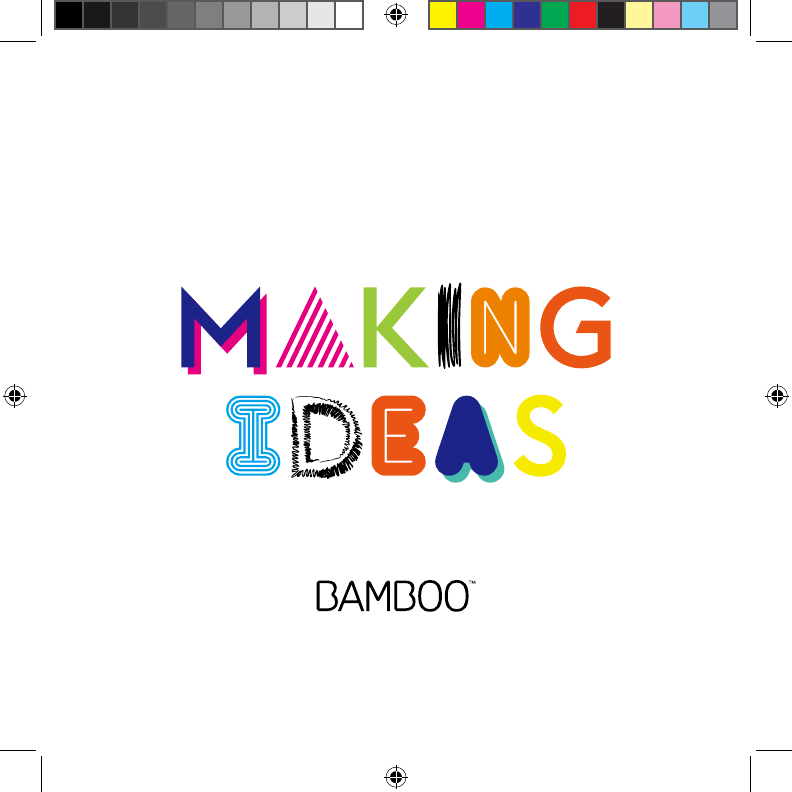
Columbia_QSG_book.indb 1 6/2/2016 2:34:45 PM
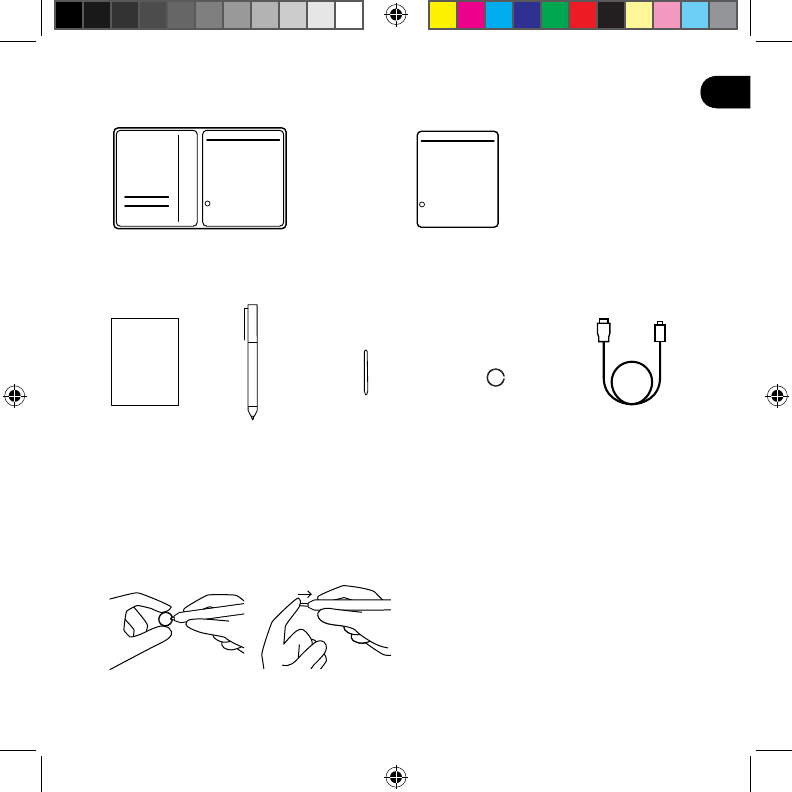
1
EN
Bamboo Folio
Supplied accessories
Replacing the ink cartridge
Notepad Nib removal tool
Pen
USB cable
(for charging)
Ink cartridge
-The Making ideas guide
-Important product information
1. Remove the ink cartridge using
the nib removal tool.
2. Insert a new cartridge.
3. Secure it by pushing on it.
Bamboo Slate
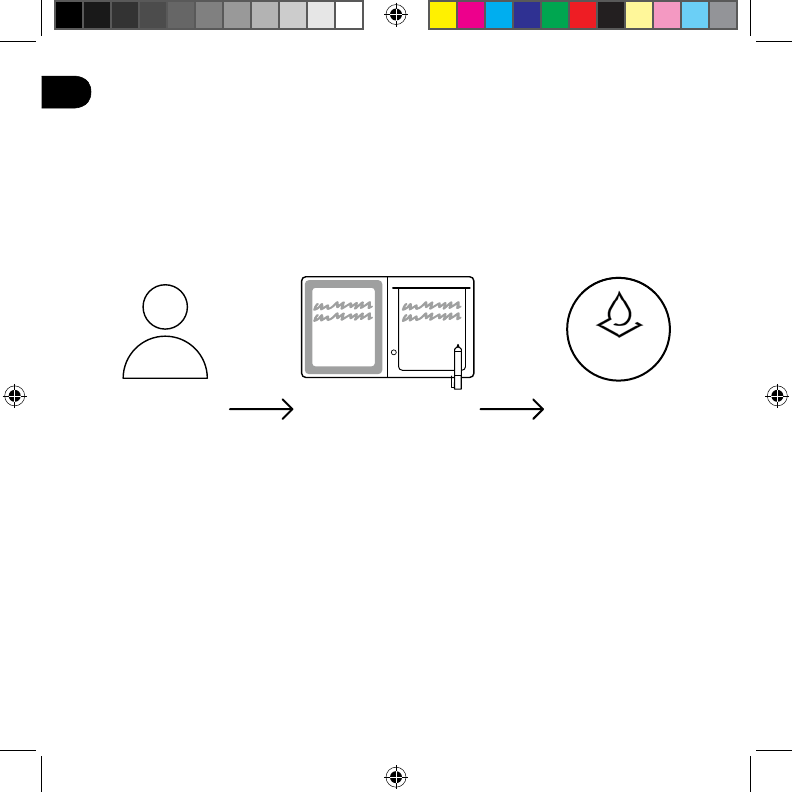
2
EN
How to get started with your Bamboo Folio or Bamboo Slate
To fully use your Bamboo Folio or Bamboo Slate, you need to install the
Wacom Inkspace app. It moves your handwritten ideas from paper to your
mobile device, and allows basic digital editing. It also gives you access
to Inkspace services, so you can store your notes in the cloud, sync them
with other devices, share them with other people and much more.
Have
ideas Capture
ideas Shape and
share ideas
Inkspace
Columbia_QSG_book.indb 2 6/2/2016 2:34:48 PM
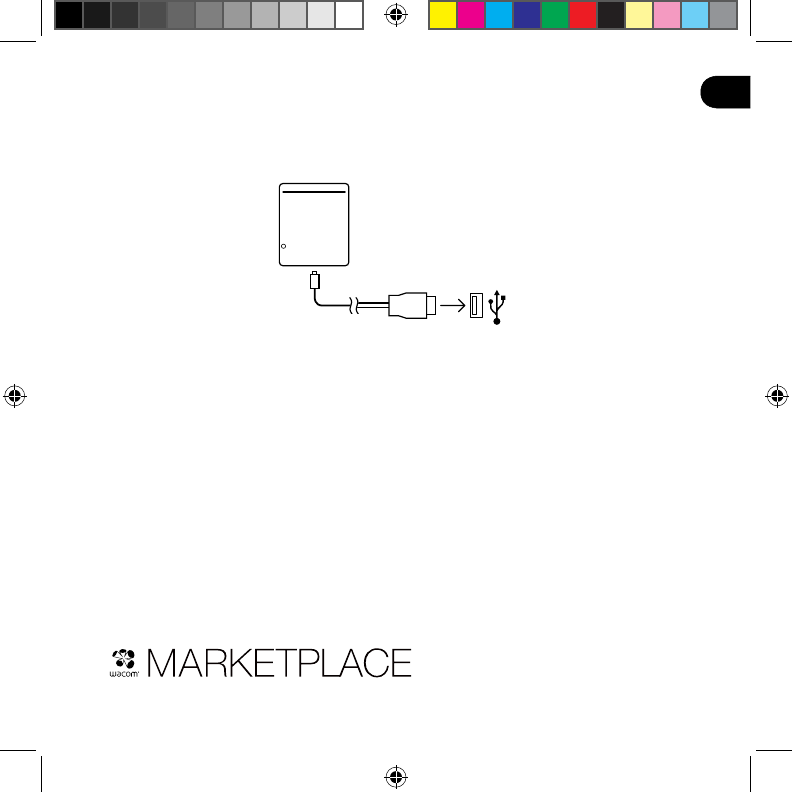
3
EN
Follow the steps below to make the most of your ideas:
1. Charge your Bamboo Folio or Bamboo Slate by connecting it to a USB
charging device, using the cable provided.
USB
2. The power LED on the front-bottom will turn off to indicate it is fully
charged.
3. Download the Wacom Inkspace app from your app store. The Wacom
Inkspace app will walk you through the pairing process and how to
set up your Bamboo Folio or Bamboo Slate. To benefit from Inkspace
services, sign up for a free Wacom ID.
4. Turn on the Bamboo Folio or Bamboo Slate by pressing the button for
about 3 seconds.
5. To pair Bamboo Folio or Bamboo Slate, your smartphone or tablet must
be on. Press and hold the button on Bamboo Folio or Bamboo Slate for
about 6 seconds until you see the blue LED start blinking. Pairing is
complete when the LED turns green.
6. Activate your free three-month package of Inkspace Plus to use many
additional features, like the Ink to text functionality for converting
handwriting into formatted text.
For even more tools, services and features explore the Wacom Marketplace shop.
Columbia_QSG_book.indb 3 6/2/2016 2:34:49 PM
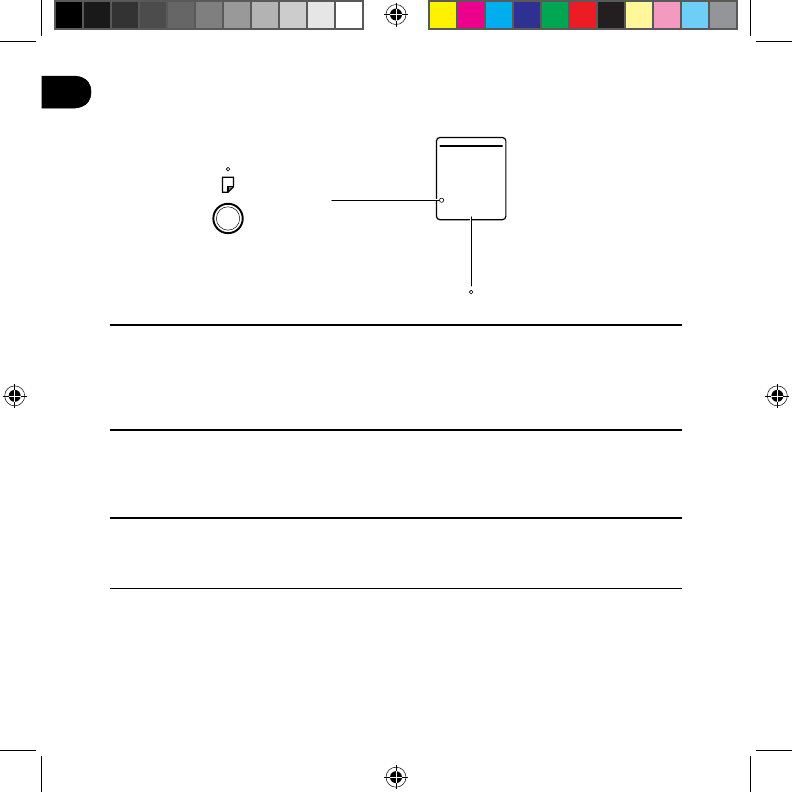
4
EN
Button and LED indicator
Page LED
Button
Battery LED
Page LED indicator
Blue blinking Pairing
Off Writing
Blue solid Page has content
Green solid Page is empty
Red Memory full
Button
Hold down the button for 3 seconds Power on / off
Hold down the button for 6 seconds when device is turned on. Pairing
Note: The LED will go off and will shortly start blinking blue.
Save page / Next page Single press
Battery LED indicator
Orange blinking Low battery
Off (during charging) Battery full
Orange solid Battery charging
Wacom support site
For support and to register your product, go to wacom.com and click on
Support.
Columbia_QSG_book.indb 4 6/2/2016 2:34:49 PM
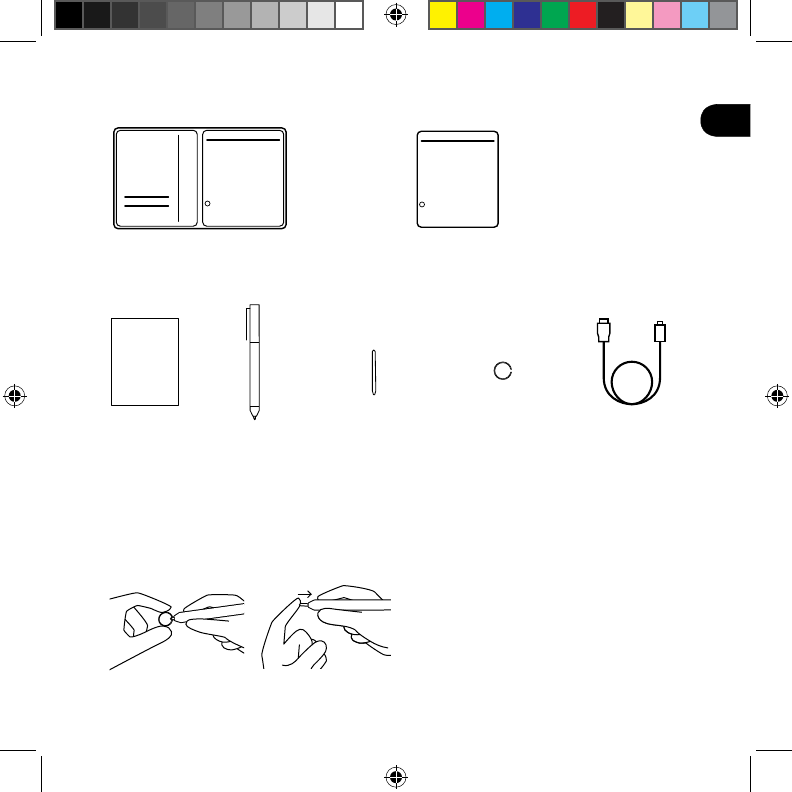
5
DE
Bamboo Folio
Mitgeliefertes Zubehör
Ersetzen der Tintenpatrone
Notizblock
Werkzeug zum
Entfernen der
Stiftspitzen
Stift
USB-Kabel
(zum Aufladen)
Tintenpatrone
– die Making Ideas Anleitung
– Wichtige Produktinformationen
1. Entfernen Sie die Patrone mit
dem Werkzeug zum Entfernen der
Stiftspitzen.
2. Setzen Sie eine neue Patrone ein.
3. Drücken Sie auf die Patrone, um
sie zu sichern.
Bamboo Slate
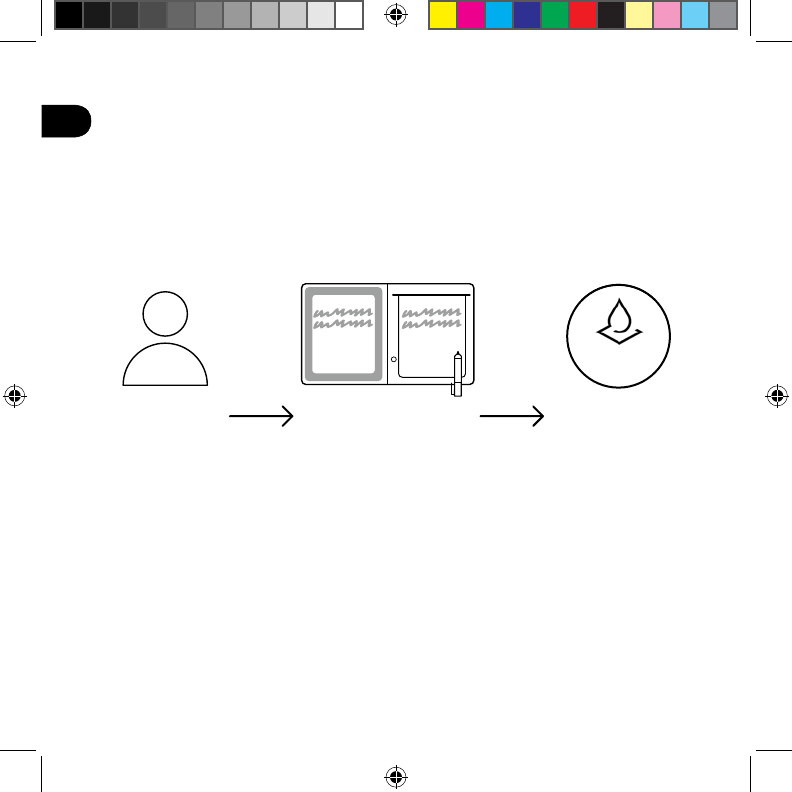
6
DE Erste Schritte mit Ihrem Bamboo Folio oder Bamboo Slate
Um Ihren Bamboo Folio oder Bamboo Slate vollständig nutzen zu können,
müssen Sie die Wacom Inkspace App installieren. Sie überträgt Ihre
handschriftlichen Ideen vom Papier auf Ihr mobiles Gerät und ermöglicht deren
grundlegende digitale Bearbeitung. Außerdem erhalten Sie Zugang zu Inkspace
Diensten, damit Sie Ihre Notizen unter anderem in der Cloud speichern, mit
anderen Geräten synchronisieren und mit anderen Personen teilen können.
Ideen haben Ideen
festhalten Ideen formen
und teilen
Inkspace
Columbia_QSG_book.indb 6 6/2/2016 2:34:53 PM
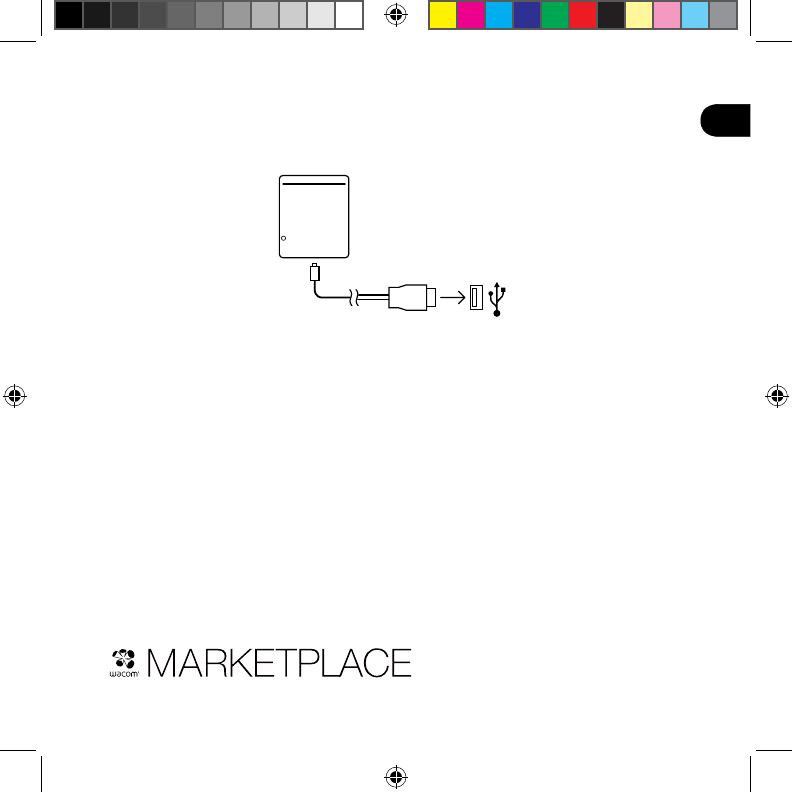
7
DE
Befolgen Sie die nachstehenden Schritte, um das Beste aus Ihren Ideen zu machen:
1. Laden Sie Ihr Bamboo Folio oder Bamboo Slate durch Anschluss an ein
USB-Ladegerät mit dem mitgelieferten Kabel auf.
USB
2. Die Power-LED an der Vorderseite unten erlischt, um anzugeben, dass das
Gerät vollständig aufgeladen ist.
3. Laden Sie die Wacom Inkspace App über den App Store herunter. Die Wacom
Inkspace App führt Sie durch den Kopplungsvorgang und die Einrichtung des
Bamboo Folio oder Bamboo Slate. Profitieren Sie von den Inkspace Diensten,
indem Sie sich mit einer kostenlosen Wacom ID registrieren.
4. Schalten Sie das Bamboo Folio oder Bamboo Slate an, indem Sie die Taste
etwa 3 Sekunden lang gedrückt halten.
5. Um das Bamboo Folio oder Bamboo Slate zu koppeln, muss Ihr Smartphone
oder Tablett eingeschaltet sein. Drücken und halten Sie die Taste auf dem
Bamboo Folio oder Bamboo Slate etwa 6 Sekunden lang gedrückt, bis die
blaue LED zu blinken beginnt. Die Kopplung ist abgeschlossen, wenn die
LED grün leuchtet.
6. Aktivieren Sie Ihr kostenloses 3-Monats-Paket von Inkspace Plus, um viele
weitere Funktionen zu nutzen, darunter die Ink to Text Funktionalität zur
Konvertierung von Handschrift in formatierten Text.
Noch mehr Tools, Dienste und Funktionen finden Sie im der Wacom Marketplace .
Columbia_QSG_book.indb 7 6/2/2016 2:34:54 PM
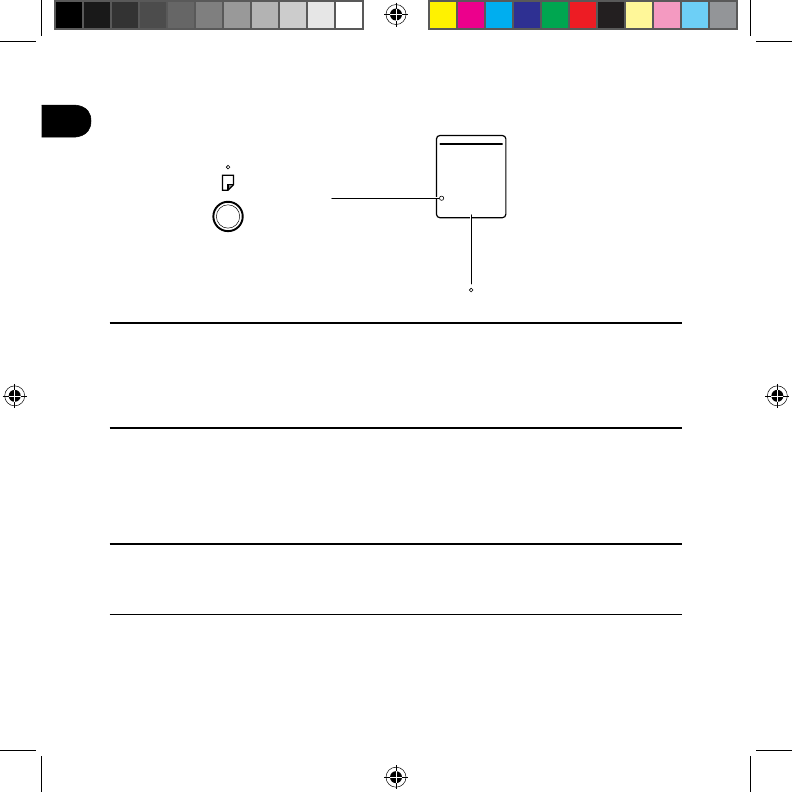
8
DE Taste und LED-Anzeige
Seiten-LED
Taste
Akku-LED
Seiten-LED-Anzeige
Blau blinkend Kopplung
Aus Schreiben
Blau leuchtend Seite mit Inhalt
Grün leuchtend Seite ist leer
Rot Speicher voll
Taste
Halten Sie die Taste drei Sekunden lang gedrückt Ein/Aus
Halten Sie die Taste 6 Sekunden lang gedrückt, wenn das Gerät
eingeschaltet ist.
Kopplung
Hinweis: Die LED erlischt und wird kurz danach anfangen, blau zu
blinken.
Seite speichern/Nächste Seite Einmaliges Drücken
Akku-LED-Anzeige
Orange blinkend Niedriger Ladestand
Aus (während des Ladevorgangs) Akku voll
Orange leuchtend Laden der Batterie
Wacom Support-Website
Informationen zum technischen Kundendienst und zur Produktregistrierung
finden Sie auf wacom.com unter „Support“.
Columbia_QSG_book.indb 8 6/2/2016 2:34:54 PM
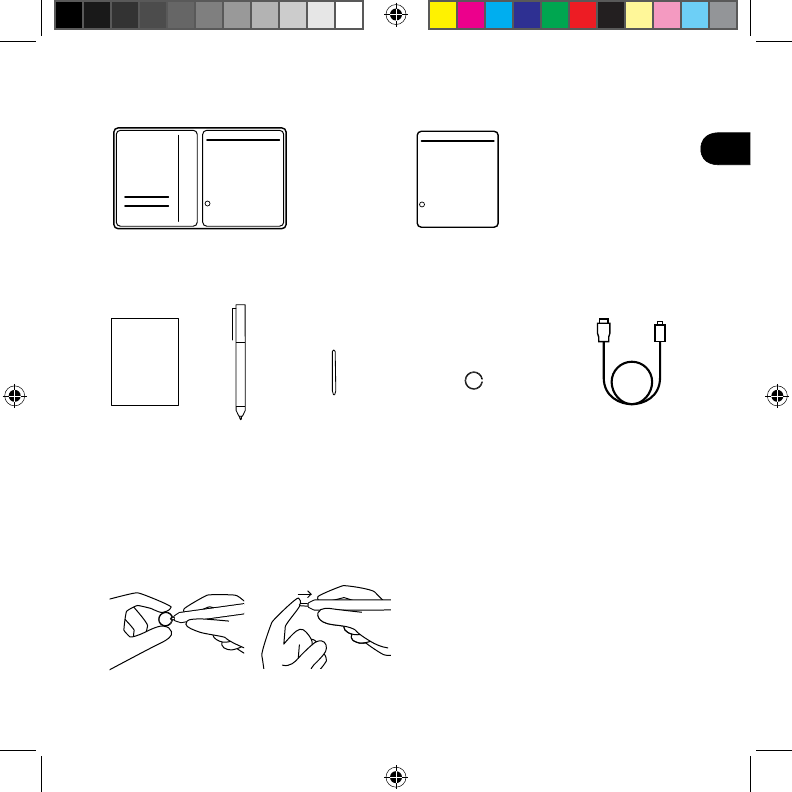
9
NL
Bamboo Folio
Meegeleverde accessoires
De pencartridge vervangen
Kladblok Penpuntverwijderaar
Pen
USB-kabel
(voor opladen)
Inktcartridge
-de Making ideas-gids
-Belangrijke productinformatie
1. Verwijder de inktcartridge met
de penpuntverwijderaar.
2. Plaats een nieuwe cartridge.
3. Zet de cartridge vast door erop
te drukken.
Bamboo Slate
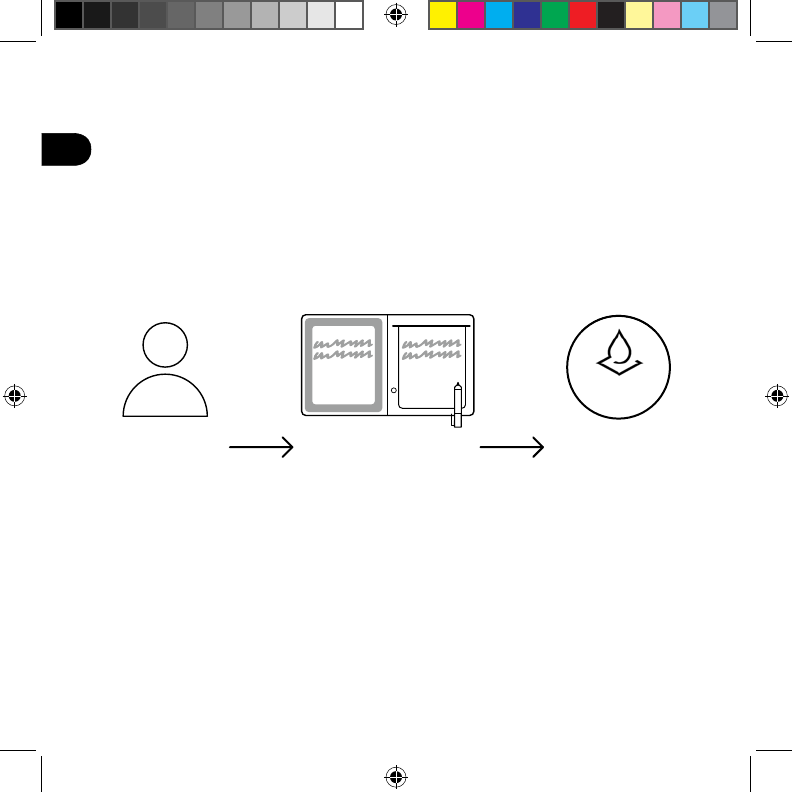
10
NL
Aan de slag gaan met uw Bamboo Folio of Bamboo Slate
Om volledig gebruik te kunnen maken van uw Bamboo Folio of Bamboo
Slate, dient u de Inkspace-app van Wacom te installeren. Deze verplaatst
uw handgeschreven ideeën van papier naar uw mobiele apparaat en biedt
basismogelijkheden voor digitale bewerking. De app biedt tevens toegang
tot Inkspace-services, zodat u uw notities kunt opslaan in de cloud, kunt
synchroniseren met andere apparaten, delen met andere mensen en nog
veel meer.
Doe
ideeën op Leg ideeën
vast Geef ideeën
vorm en
deel ze
Inkspace
Columbia_QSG_book.indb 10 6/2/2016 2:34:57 PM
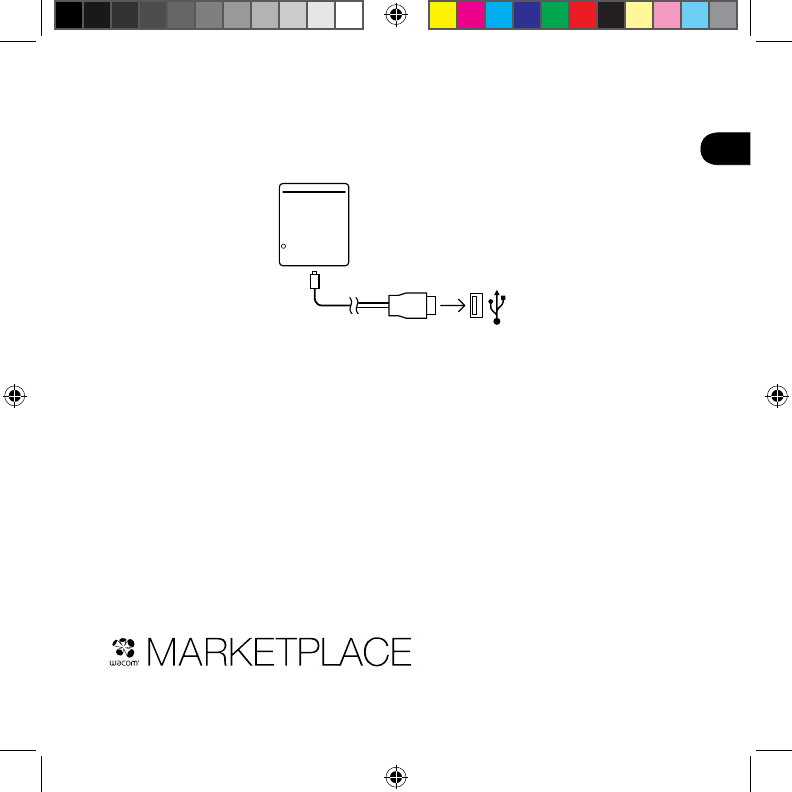
11
NL
Volg de onderstaande stappen om uw ideeën optimaal te benutten:
1. Laad uw Bamboo Folio of Bamboo Slate op door deze te koppelen aan
een USB-oplaadapparaat, middels de meegeleverde kabel.
USB
2. De aan/uit-led onderaan op de voorkant gaat uit om aan te geven dat
het apparaat volledig is opgeladen.
3. Download de Inkspace-app van Wacom uit de app store. De Inkspace-app
van Wacom leidt u door het koppelingsproces en geeft instructies over
het instellen van uw Bamboo Folio of Bamboo Slate. Registreer u voor een
gratis Wacom-ID om te kunnen profiteren van Inkspace-services.
4. Schakel de Bamboo Folio of Bamboo Slate in door de knop ongeveer
3 seconden ingedrukt te houden.
5. Om uw Bamboo Folio of Bamboo Slate te kunnen koppelen, dient uw
smartphone of tablet te zijn ingeschakeld. Houd de knop op de Bamboo
Folio of Bamboo Slate ongeveer 6 seconden ingedrukt tot het blauwe
lampje gaat knipperen. Het koppelen is voltooid als het lampje groen wordt.
6. Activeer uw gratis pakket voor drie maanden Inkspace Plus om gebruik
te kunnen maken van veel extra functies, zoals de Ink to Text-functie
voor het omzetten van handgeschreven tekst naar opgemaakte tekst.
Ontdek nog meer tools, services en functies op de Wacom Marketplace.
Columbia_QSG_book.indb 11 6/2/2016 2:34:58 PM
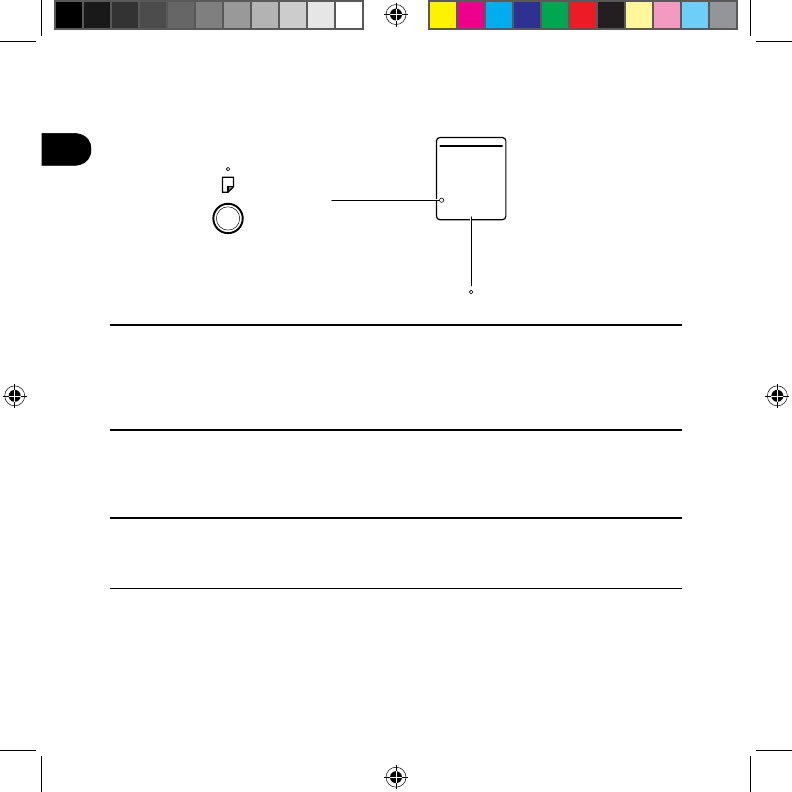
12
NL
Knop en indicatielampje
Paginalampje
Knop
Batterijlampje
Pagina-indicatielampje
Knippert blauw Koppelen
Off (Uit) Schrijven
Brandt blauw Pagina heeft inhoud
Brandt groen Pagina is leeg
Rood Geheugen vol
Knop
Houd de knop 3 seconden ingedrukt In-/uitschakelen
Houd de knop 6 seconden ingedrukt wanneer het apparaat is ingeschakeld.
Koppelen
Opmerking: Het lampje gaat uit en begint kort daarna blauw te knipperen.
Pagina opslaan/volgende pagina Eén keer drukken
Batterij-indicatielampje
Knippert oranje Bijna leeg
Uit (tijdens opladen) Batterij vol
Brandt oranje Batterij laadt op
Ondersteuningswebsite van Wacom
Ga voor technische ondersteuning en voor het registreren van uw product
naar wacom.com en klik op "Support" (ondersteuning).
Columbia_QSG_book.indb 12 6/2/2016 2:34:58 PM
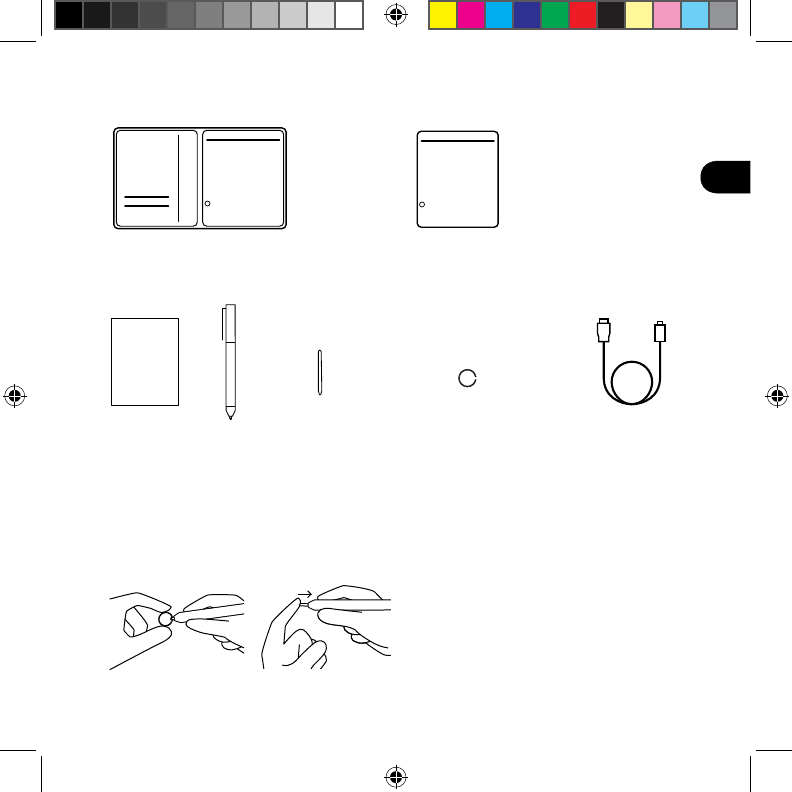
13
SV
Bamboo Folio
Tillbehör som medföljer
Byta bläckpatron
Notepad Spetsborttagningsverktyg
Pennan
USB-kabel
(för laddning)
Bläckpatron
-guiden Making Ideas
-Viktig produktinformation
1. Ta ut bläckpatronen med
spetsborttagningsverktyget.
2. Sätt i en ny patron.
3. Tryck till för att fästa den.
Bamboo Slate
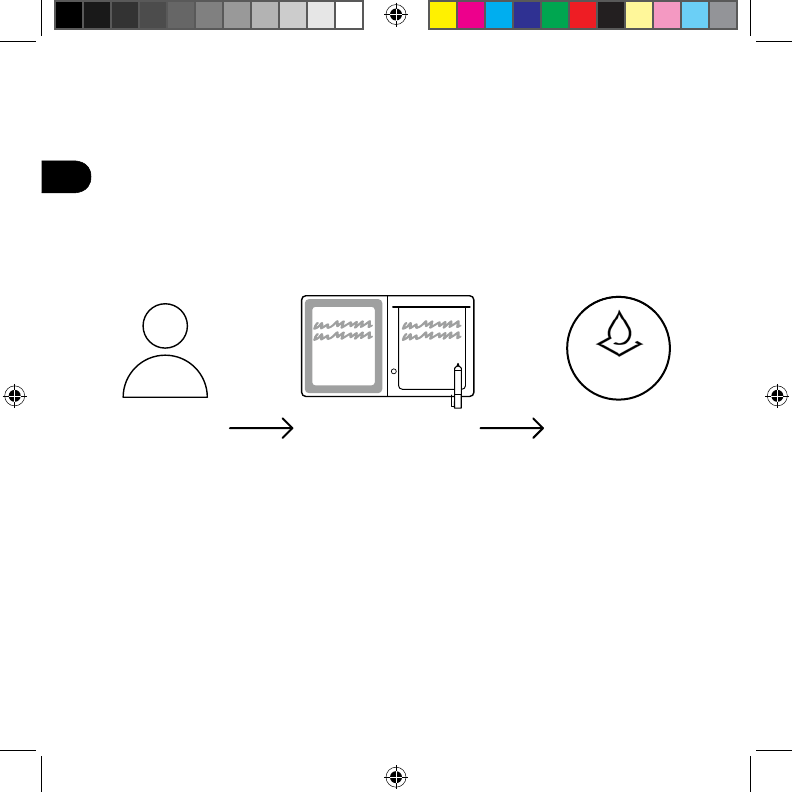
14
SV
Kom igång med din Bamboo Folio eller Bamboo Slate
För att kunna utnyttja din Bamboo Folio eller Bamboo Slate till fullo måste
du installera Wacom Inkspace-appen. Den flyttar dina handskrivna idéer
från papper till din mobila enhet och möjliggör grundläggande digital
redigering. Den ger dig också tillgång till Inkspace-tjänsterna så att du kan
förvara dina anteckningar i molnet, synkronisera dem med andra enheter,
dela dem med andra människor och mycket mer.
Få idéer Fånga idéer Forma och
dela idéer
Inkspace
Columbia_QSG_book.indb 14 6/2/2016 2:35:01 PM
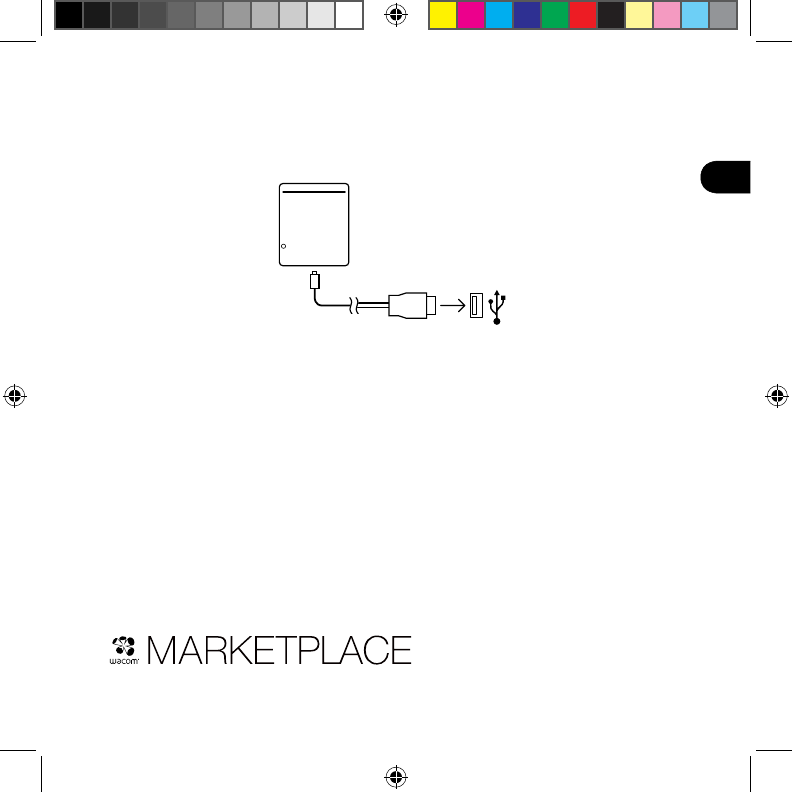
15
SV
Följ stegen nedan för att göra det bästa av dina idéer:
1. Ladda din Bamboo Folio eller Bamboo Slate genom att ansluta den till
en USB-laddare med den medföljande sladden.
USB
2. Batterilampan på nedre framsidan slocknar när den är fulladdad.
3. Hämta Wacom Inkspace appen från App Store. Wacom Inkspace-
programmet går igenom hur du ansluter och ställer in din Bamboo Folio
eller Bamboo Slate. För att använda Inkspace-tjänsterna, registrera dig
för ett kostnadsfritt Wacom-ID.
4. Tryck på knappen i cirka tre sekunder för att slå på din Bamboo Folio
eller Bamboo Slate.
5. Om du ansluta Bamboo Folio eller Bamboo Slate måste smartphonen
eller surfplattan vara på. Tryck och håll ned knappen på Bamboo Folio
eller Bamboo Slate i cirka sex sekunder tills du ser den blåa lampan
blinka. Anslutningen är klar när lampan lyser grönt.
6. Aktivera ditt kostnadsfria tremånaderspaket med Inkspace Plus och
få tillgång till många fler funktioner som Ink to Text-funktionen, för
konvertering av handskrift till formaterad text.
Utforska Wacom Marketplace-butiken och hitta ännu fler verktyg, tjänster
och funktioner.
Columbia_QSG_book.indb 15 6/2/2016 2:35:02 PM
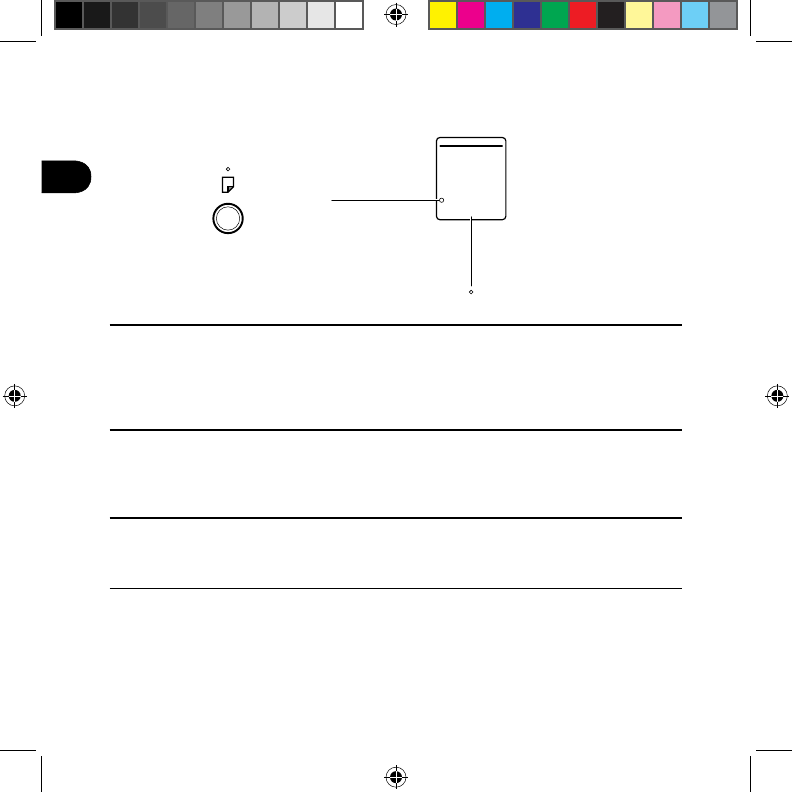
16
SV
Knapp och LED-lampa
Sidlampa
Knapp
Batterilampa
Sidlampa
Lampan blinkar blått Anslutning
Av Skriva
Lampan lyser blått Sidan har innehåll
Lampan lyser grönt Sidan är tom
Röd Minnet är fullt
Knapp
Håll knappen nedtryckt i tre sekunder Ström på/av
Håll knappen nedtryckt i sex sekunder när enheten är påslagen. Anslutning
Obs! Lampan släcks och kommer snart att blinka blått.
Spara sida/Nästa sida Enkeltryck
Batterilampa
Lampan blinkar orange Låg batterinivå
Av (vid laddning) Batteriet är fulladdat
Lampan lyser orange Ladda batteriet
Webbplats för Wacom support
För att få support och registrera din produkt går du till wacom.com och
klickar på Support.
Columbia_QSG_book.indb 16 6/2/2016 2:35:02 PM
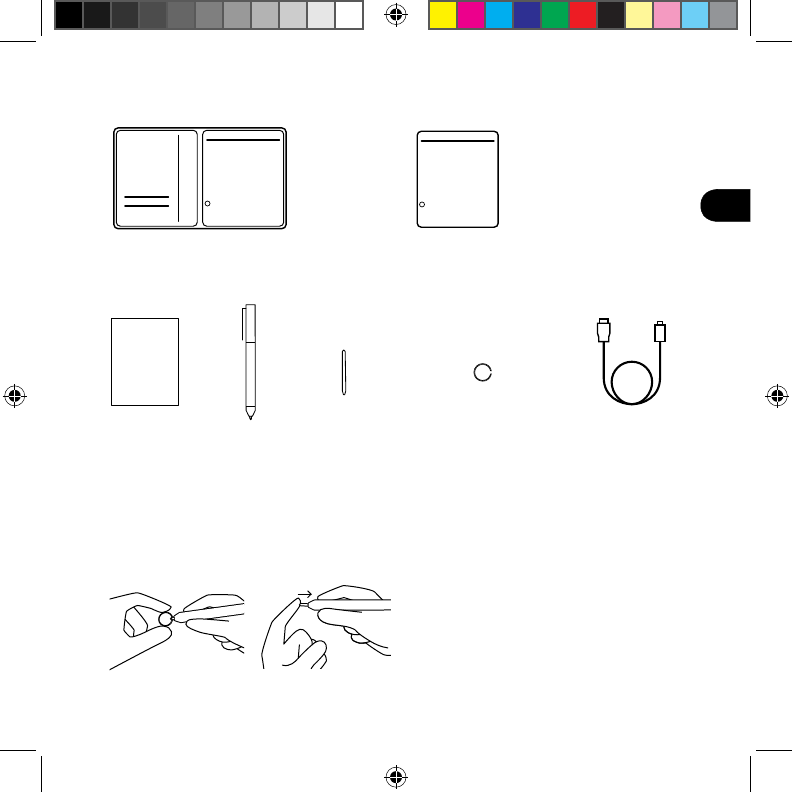
17
DA
Bamboo Folio
Medfølgende tilbehør
Udskiftning af blækpatronen
Notesblok Værktøj til afmontering
af spids
Pen
USB-kabel
(til opladning)
Blækpatron
- vejledningen Making Ideas
- Vigtige produktoplysninger
1. Fjern blækpatronen med værktøjet til
afmontering af spids
2. Indsæt en ny patron.
3. Fastgør den ved at trykke på den.
Bamboo Slate

18
DA
Sådan kommer du i gang med din Bamboo Folio eller Bamboo Slate
For at få fuldt udbytte af din Bamboo Folio eller Bamboo Slate skal du installere
Wacom Inkspace-appen. Den overfører dine håndskrevne ideer fra papir til din mobile
enhed og giver mulighed for grundlæggende digital redigering. Det giver dig også
adgang til Inkspace-tjenester, så du kan gemme dine noter i skyen, synkronisere dem
med andre enheder, dele dem med andre og meget mere.
Få ideer Indfang ideer Form og del
ideer
Inkspace
Columbia_QSG_book.indb 18 6/2/2016 2:35:05 PM
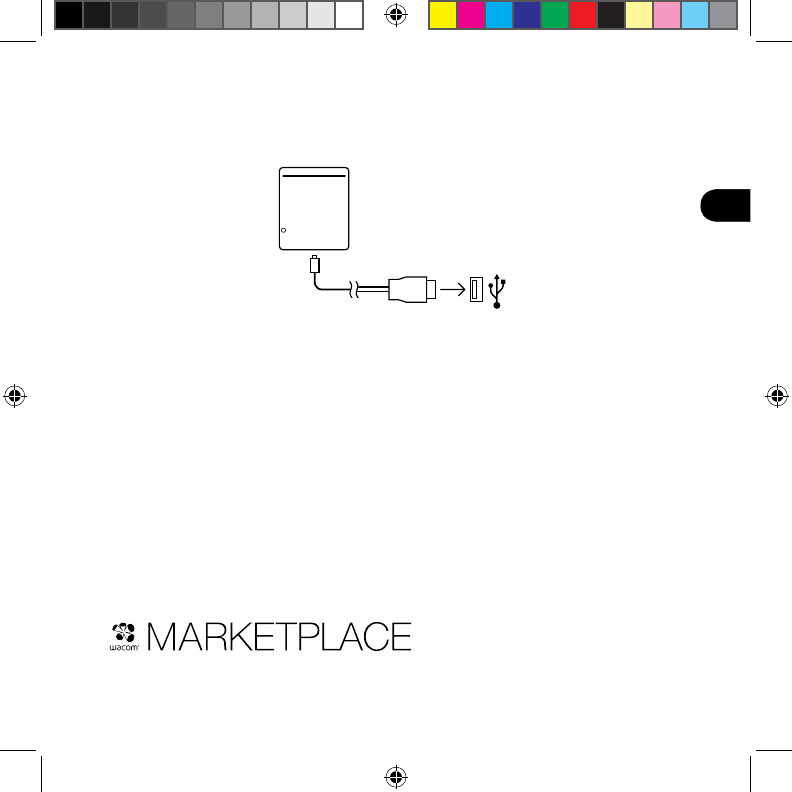
19
DA
Følg nedenstående trin for at få mest muligt ud af dine ideer:
1. Oplad din Bamboo Folio eller Bamboo Slate ved at slutte den til en USB-oplader
ved hjælp af det medfølgende kabel.
USB
2. Strøm-LED'en nederst foran slukker for at indikere, at batteriet er fuldt opladt.
3. Download Wacom Inkspace-appen fra din app store. Wacom Inkspace-appen
guider dig gennem parringsprocessen og opsætningen af din Bamboo Folio eller
Bamboo Slate. For at få fordel af Inkspace-tjenesterne skal du tilmelde dig og få
et gratis Wacom-id.
4. Tænd for Bamboo Folio eller Bamboo Slate ved at trykke på knappen i ca. tre
sekunder.
5. For at parre Bamboo Folio eller Bamboo Slate skal din smartphone eller tablet
være tændt. Tryk og hold knappen på Bamboo Folio eller Bamboo Slate inde i ca.
seks sekunder, indtil den blå LED begynder at blinke. Parringen er fuldført, når
LED'en lyser grønt.
6. Aktiver din gratis tre måneders pakke med Inkspace Plus for at bruge mange
ekstra funktioner såsom Ink to Text-funktionaliteten til at konvertere håndskrift til
formateret tekst.
Gå på opdagelse på Wacom Marketplace-shoppen efter endnu flere værktøjer,
tjenester og funktioner.
Columbia_QSG_book.indb 19 6/2/2016 2:35:05 PM
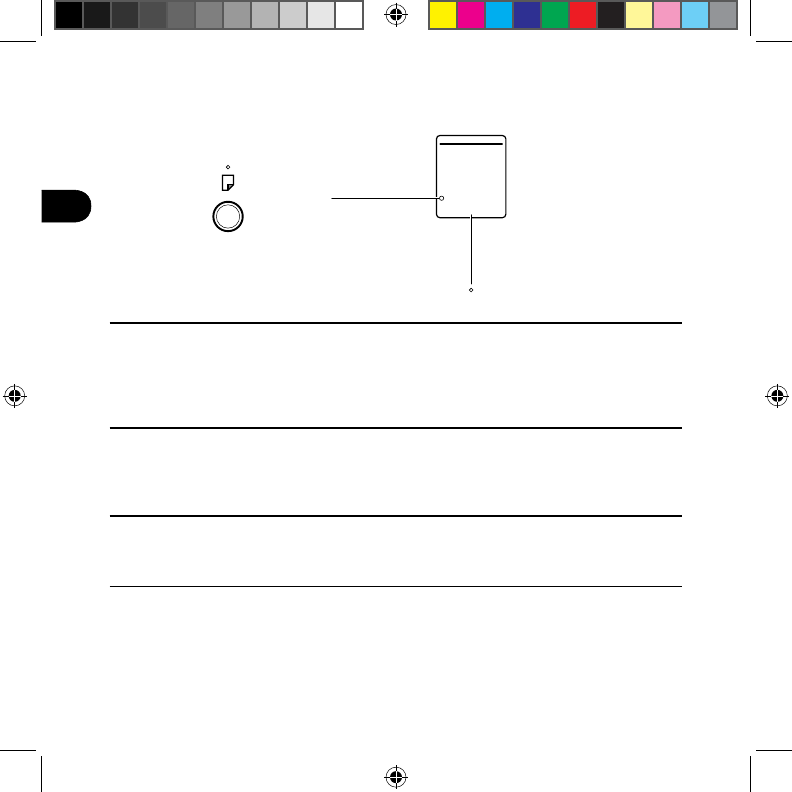
20
DA
Knap og LED-indikator
Side-LED
Knap
Batteri-LED
Side-LED-indikator
Blinker blåt Parrer
Slukket Skriver
Konstant blå Siden har indhold
Konstant grøn Siden er tom
Rød Hukommelse fuld
Knap
Hold knappen nede i tre sekunder Tænd/sluk
Hold knappen nede i seks sekunder, når enheden er tændt. Parrer
Bemærk: LED'en slukker og begynder kort tid efter at blinke blåt.
Gem side/Næste side Enkelt tryk
Batteri-LED-indikator
Blinker orange Lav batteristatus
Slukket (under opladning) Fuldt opladt batteri
Konstant orange Batteriet lader
Wacoms supportsite
Gå til wacom.com, og klik på support for at få support og registrere dit produkt.
Columbia_QSG_book.indb 20 6/2/2016 2:35:06 PM
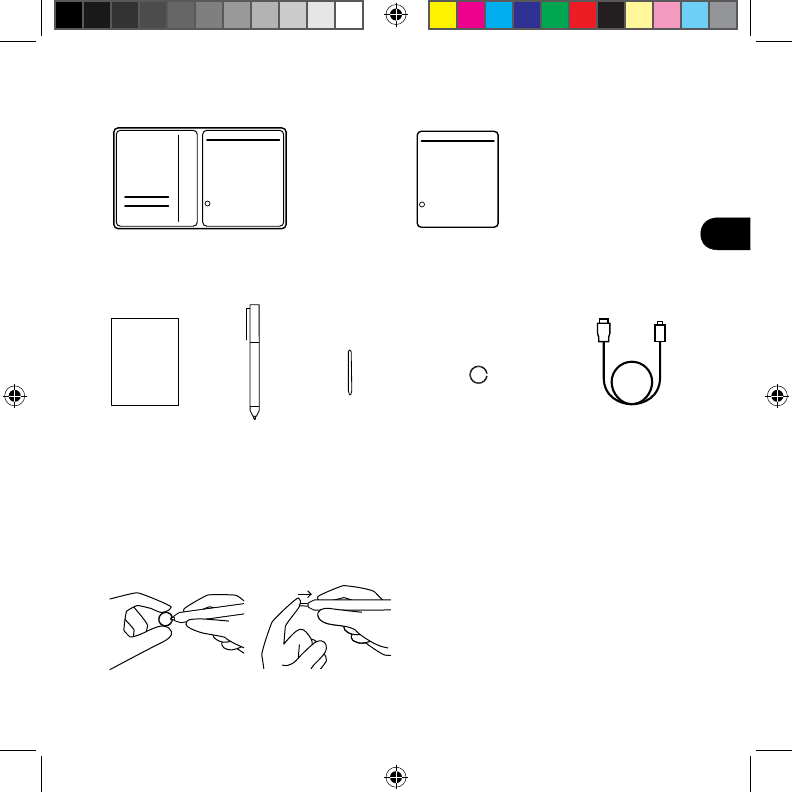
21
FR
Bamboo Folio
Accessoires fournis
Remplacement de la cartouche d'encre
Bloc-notes Extracteur de pointe
Stylet
Câble USB (pour
le chargement)
Cartouche
d'encre
-le guide Making Ideas
-Informations importantes sur le produit
1. Retirez la cartouche d'encre à
l'aide de l'extracteur de pointe.
2. Insérez une cartouche neuve.
3. Appuyez dessus pour qu'elle
tienne bien en place.
Bamboo Slate
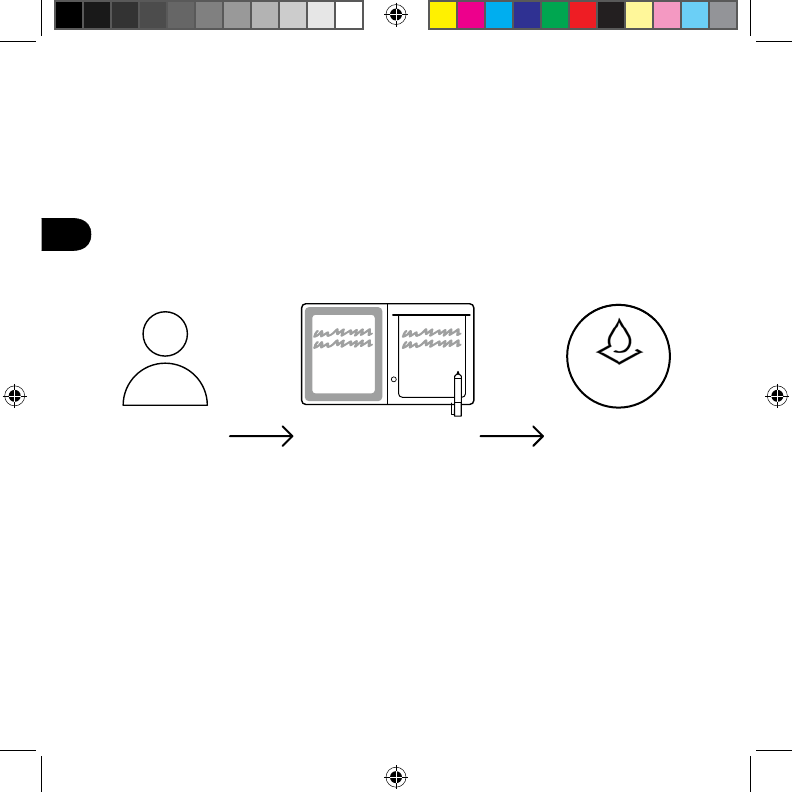
22
FR
Premiers pas avec le Bamboo Folio ou le Bamboo Slate
Pour utiliser votre Bamboo Folio ou votre Bamboo Slate dans les meilleures
conditions, vous devez installer l'application Wacom Inkspace. Elle déplace
sur votre périphérique mobile les idées que vous avez écrites à la main et
permet d'y apporter des modifications numériques simples. Elle vous donne
également accès aux services d'Inkspace, pour que vous puissiez stocker
vos notes dans le cloud, les synchroniser avec d'autres périphériques, les
partager avec d'autres personnes et bien plus encore.
Vous avez
des idées Vous écrivez
vos idées Vous mettez
en forme et
partagez vos
idées
Inkspace
Columbia_QSG_book.indb 22 6/2/2016 2:35:07 PM
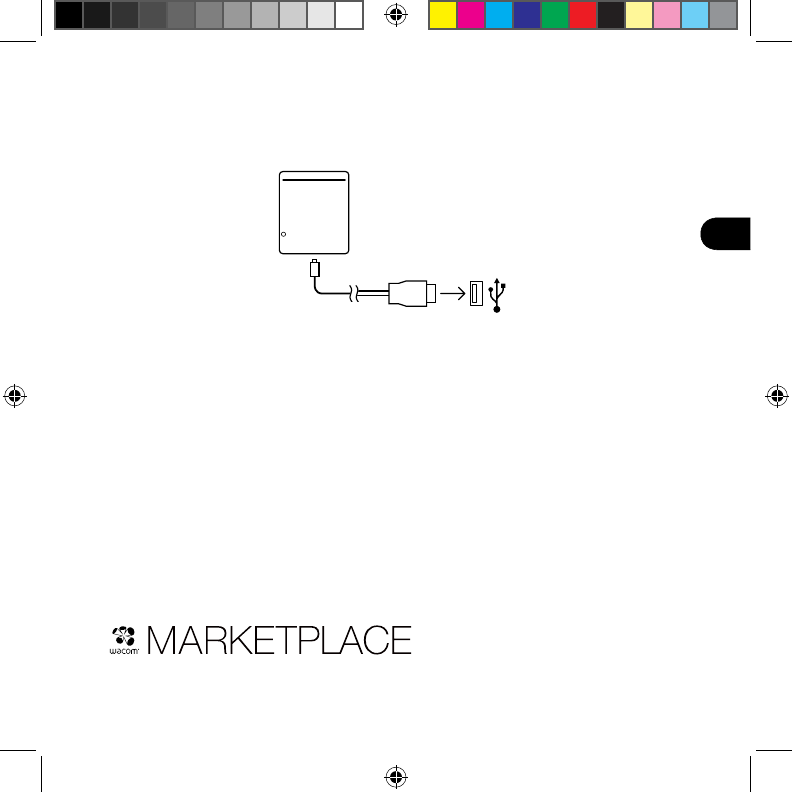
23
FR
Suivez les étapes décrites ci-dessous pour tirer le meilleur parti de vos idées :
1. Rechargez votre Bamboo Folio ou votre Bamboo Slate en le connectant au
périphérique de chargement USB, à l'aide du câble fourni.
USB
2. Le voyant d'alimentation situé en bas à l'avant de l'appareil s'éteindra pour
indiquer qu'il est complètement chargé.
3. Téléchargez l'application Wacom Inkspace depuis votre boutique d'applications.
L'application Wacom Inkspace vous guidera pendant la procédure de jumelage et
lors de la configuration de votre Bamboo Folio ou Bamboo Slate. Afin de bénéficier
des services d'Inkspace, inscrivez-vous et recevez gratuitement un identifiant
Wacom.
4. Allumez le Bamboo Folio ou Bamboo Slate en appuyant sur le bouton pendant
environ 3 secondes.
5. Pour jumeler votre Bamboo Folio ou Bamboo Slate, votre smartphone ou tablette
doit être allumé. Appuyez sur le bouton du Bamboo Folio ou du Bamboo Slate et
maintenez-le enfoncé pendant environ 6 secondes, jusqu'à ce que le voyant LED
bleu commence à clignoter. Le jumelage est établi lorsque le voyant LED devient
vert.
6. Activez votre package Inkspace Plus gratuit pendant trois mois pour pouvoir
utiliser de nombreuses fonctionnalités supplémentaires, comme par exemple la
fonctionnalité Ink to Text, qui permet de convertir une écriture manuscrite en texte
enrichi.
Pour découvrir encore plus d'outils, de services et de fonctionnalités, explorez la
boutique Wacom Marketplace.
Columbia_QSG_book.indb 23 6/2/2016 2:35:08 PM
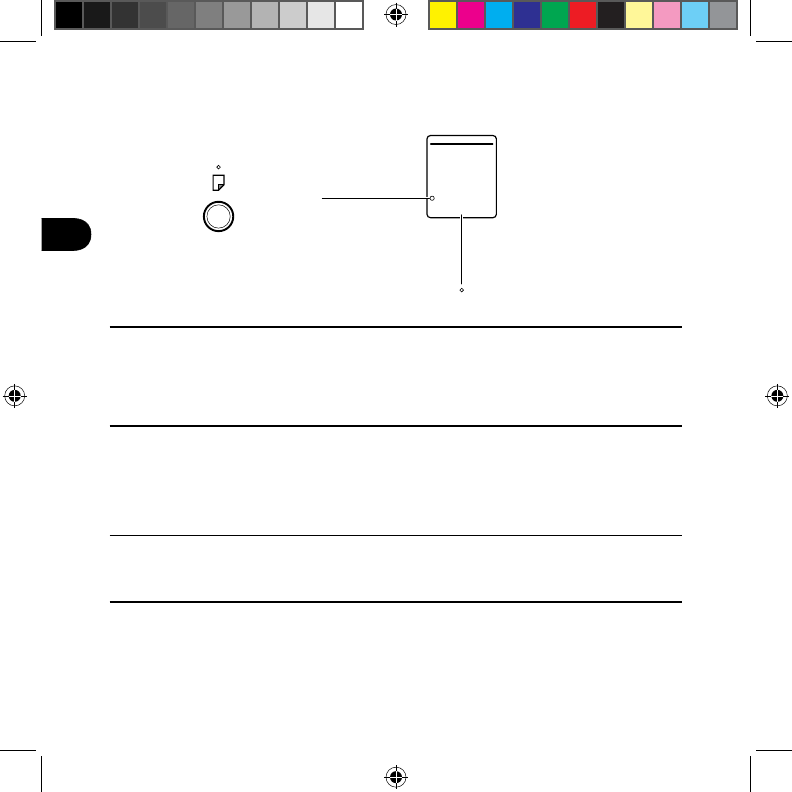
24
FR
Bouton et voyant LED
Voyant LED page
Bouton
Voyant LED batterie
Voyant LED page
Bleu clignotant Jumelage
Désactivé Écriture
Bleu fixe La page possède du contenu
Vert fixe La page est vide
Rouge Mémoire pleine
Bouton
Maintenez le bouton enfoncé pendant 3 secondes Mise sous tension / hors
tension
Maintenez le bouton enfoncé pendant 6 secondes lorsque le périphérique
est allumé.
Jumelage
Remarque : le voyant LED s'éteint et commence à clignoter bleu.
Enregistrer page / page suivante Appuyez une seule fois
Voyant LED batterie
Orange clignotant Batterie faible
Éteint (pendant la charge) Batterie pleine
Orange fixe Batterie en charge
Site d'assistance Wacom
Pour contacter l'assistance et enregistrer votre produit, rendez-vous sur
wacom.com et cliquez sur « Aide ».
Columbia_QSG_book.indb 24 6/2/2016 2:35:08 PM
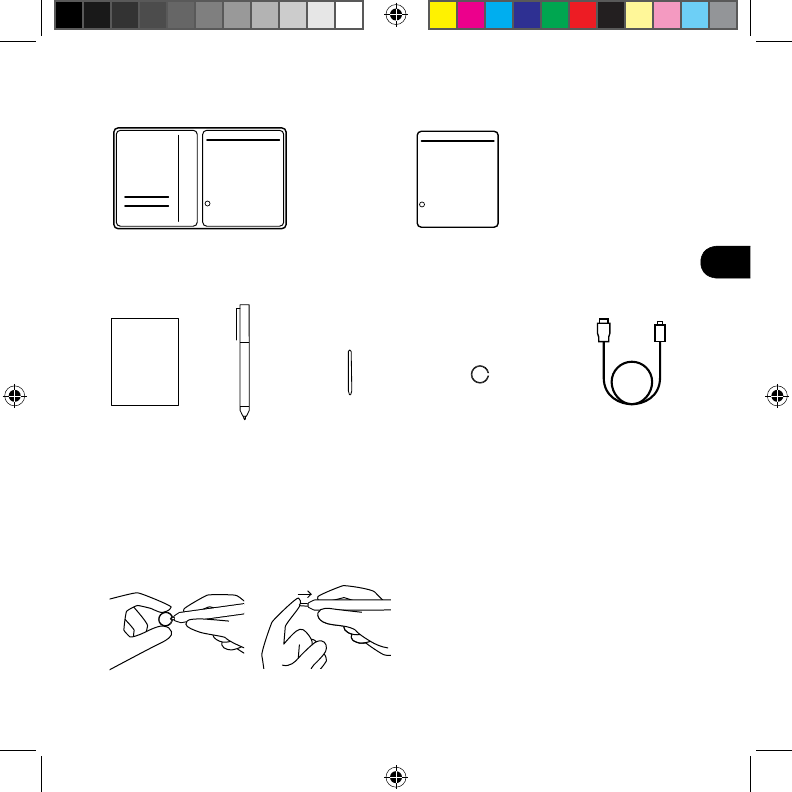
25
IT
Bamboo Folio
Accessori forniti in dotazione
Sostituzione della cartuccia di inchiostro
Blocco
note
Accessorio per estrarre
la punta della penna
Penna
Cavo USB
(per la ricarica)
Cartuccia di
inchiostro
- la guida Making Ideas
- Importanti informazioni sul prodotto
1. Rimuovere la cartuccia di
inchiostro utilizzando l'accessorio
per estrarre la punta.
2. Inserire una nuova cartuccia.
3. Premere la cartuccia per
posizionarla correttamente.
Bamboo Slate
Columbia_QSG_book.indb 25 6/2/2016 2:35:09 PM
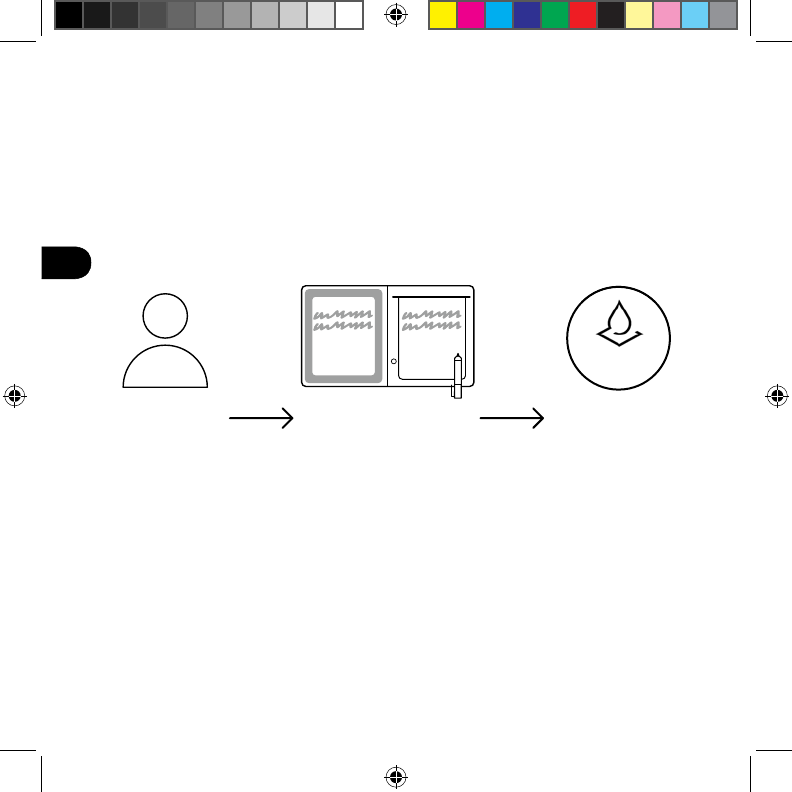
26
IT
Procedure iniziali per l'utilizzo di Bamboo Folio o Bamboo Slate
Per sfruttare tutte le potenzialità di Bamboo Folio o Bamboo Slate, è
necessario installare l'app Wacom Inkspace. L'app consente di trasferire
il testo scritto a mano dalla carta al dispositivo mobile e permette di
apportarvi modifiche digitali di base. Inoltre, offre accesso ai servizi
Inkspace, in modo da memorizzare le note nel cloud, sincronizzarle con altri
dispositivi, condividerle con altre persone e molto altro ancora.
Avere idee Catturare
idee
Dare forma e
condividere
idee
Inkspace
Columbia_QSG_book.indb 26 6/2/2016 2:35:10 PM
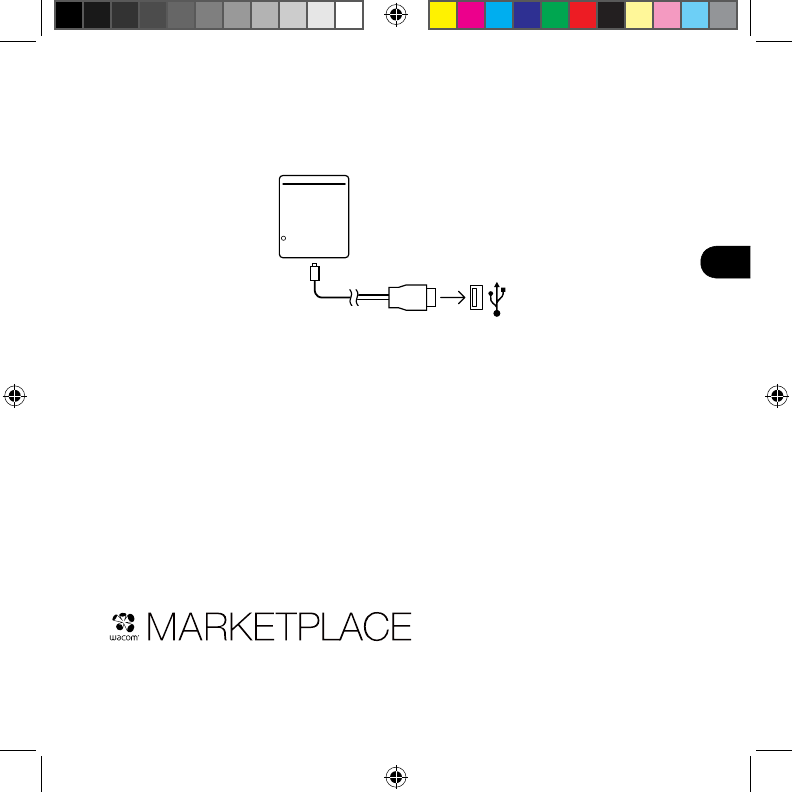
27
IT
Per sfruttare al meglio le proprie idee, seguire le istruzioni riportate di seguito:
1. Caricare Bamboo Folio o Bamboo Slate collegandolo a un dispositivo di
carica USB mediante il cavo in dotazione.
USB
2. Il LED di alimentazione, situato in basso nella parte anteriore, si spegne per
indicare la ricarica completa.
3. Scaricare l'app Wacom Inkspace dall'app store. L'app Wacom Inkspace
fornisce una guida alla procedura di associazione e alla configurazione di
Bamboo Folio o Bamboo Slate. Per sfruttare al meglio i vantaggi offerti dai
servizi Inkspace, è possibile iscriversi gratuitamente e ricevere un ID Wacom.
4. Per accendere Bamboo Folio o Bamboo Slate, premere il pulsante per circa
3 secondi.
5. Per associare Bamboo Folio o Bamboo Slate, il smartphone o tablet deve
essere acceso. Tenere premuto il pulsante su Bamboo Folio o Bamboo Slate
per circa 6 secondi finché il LED blu non inizia a lampeggiare. L'associazione
è completata quando il LED diventa verde.
6. Attivare il pacchetto gratuito per tre mesi di Inkspace Plus per utilizzare le
funzionalità aggiuntive, tra cui la funzionalità Ink to Text per la conversione
di testi scritti a mano in testo formatatto.
Per altri strumenti, servizi e funzionalità, accedere a Il negozio Wacom Marketplace.
Columbia_QSG_book.indb 27 6/2/2016 2:35:11 PM
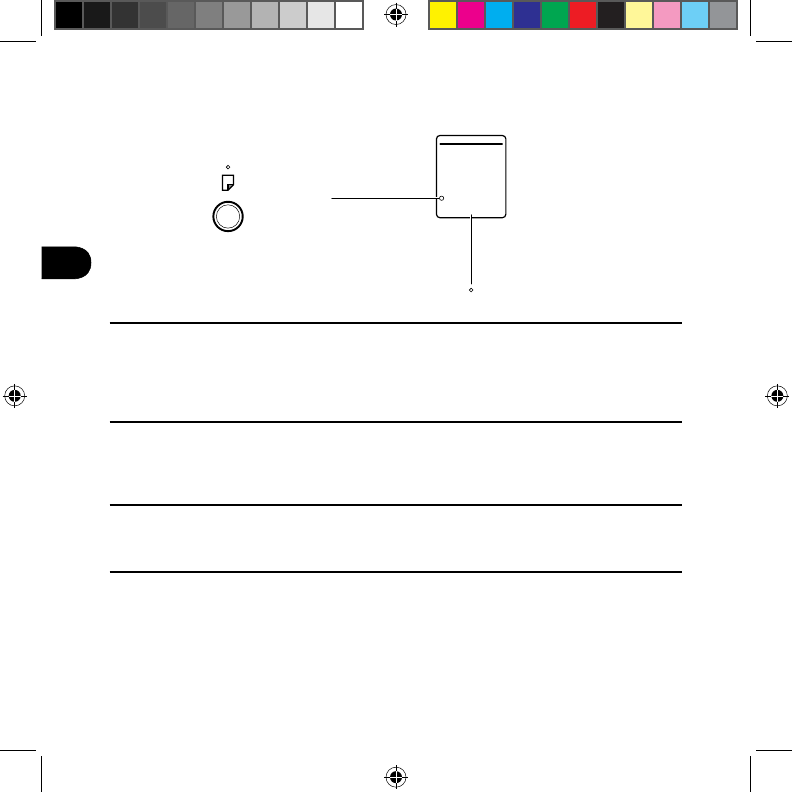
28
IT
Pulsante e indicatore LED
LED pagina
Pulsante
LED batteria
Indicatore LED di pagina
Blu lampeggiante Associazione
Disattivata Scrittura
Blu fisso Pagina con contenuti
Verde fisso Pagina vuota
Rosso Memoria piena
Pulsante
Tenere premuto il pulsante per 3 secondi Accensione/spegnimento
Tenere premuto il pulsante per 6 secondi quando il dispositivo è acceso. Associazione
Nota: il LED si spegnerà e inizierà subito a lampeggiare in blu.
Salva pagina/Pagina successiva Premere una sola volta
Indicatore LED di batteria
Arancione lampeggiante Batteria quasi esaurita
Spento (durante la ricarica) Batteria carica
Arancione fisso Batteria in fase di ricarica
Sito di supporto Wacom
Per ricevere assistenza tecnica e registrare il prodotto, accedere a wacom.
com e fare clic su "Supporto".
Columbia_QSG_book.indb 28 6/2/2016 2:35:11 PM
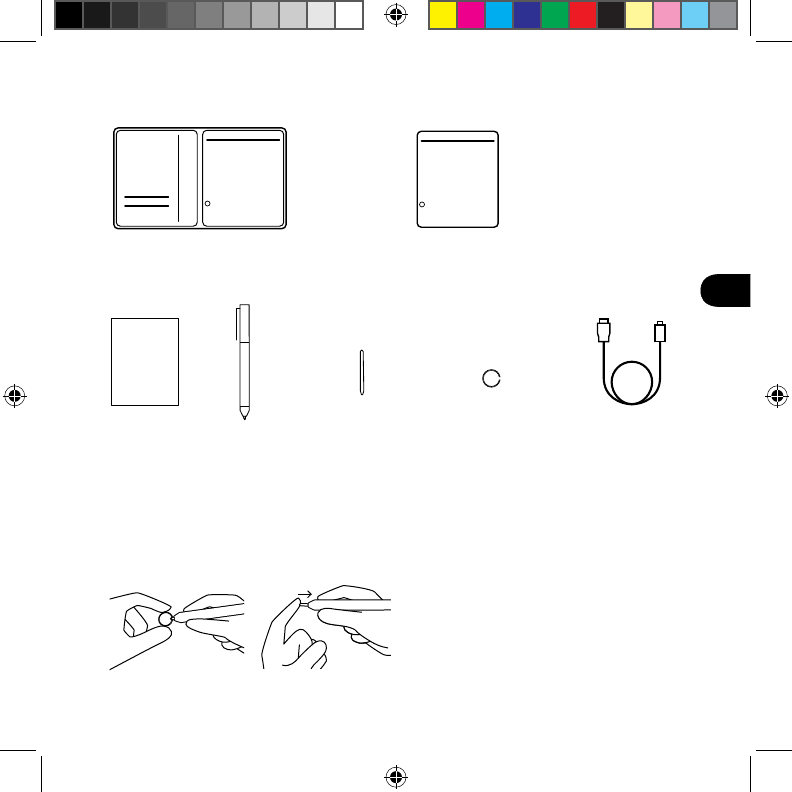
29
ES
Bamboo Folio
Accesorios incluidos
Sustitución del cartucho de tinta
Bloc de
notas Herramienta de
extracción de puntas
Lápiz
Cable USB
(para carga)
Cartucho de
tinta
-la guía Making Ideas
-Información importante sobre el producto
1. Extraiga el cartucho de tinta
con la herramienta de extracción
de puntas.
2. Inserte un nuevo cartucho.
3. Fíjelo haciendo presión sobre él.
Bamboo Slate
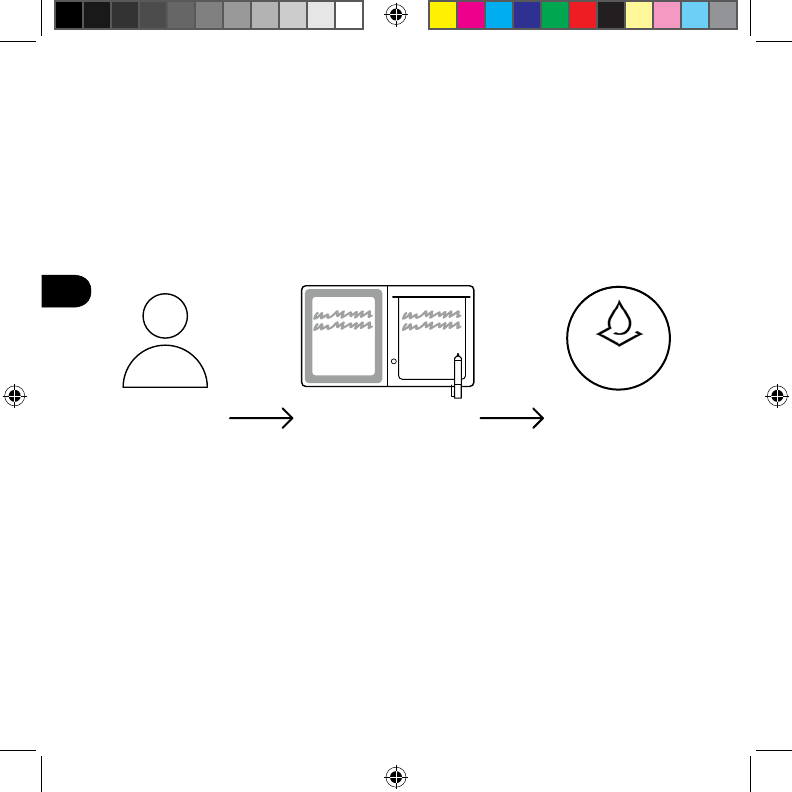
30
ES
Cómo empezar a trabajar con el Bamboo Folio o Bamboo Slate
Para sacar el máximo partido al Bamboo Folio o Bamboo Slate, debe
instalar la aplicación Wacom Inkspace. Esta aplicación traslada sus
ideas manuscritas del papel a su dispositivo móvil y permite realizar
ediciones digitales básicas. También permite acceder a los servicios de
Inkspace, para poder almacenar notas en la nube, sincronizarlas con otros
dispositivos, compartirlas con otras personas y mucho más.
Ten er i dea s Capturar las
ideas Dar forma y
compartir las
ideas
Inkspace
Columbia_QSG_book.indb 30 6/2/2016 2:35:14 PM
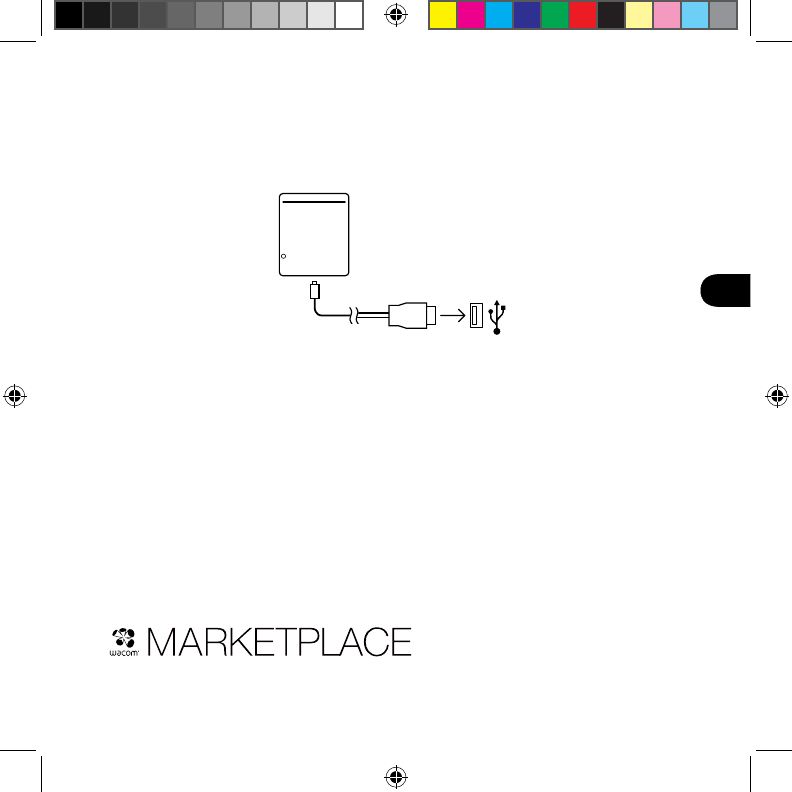
31
ES
Siga los pasos que se indican a continuación para sacar el máximo partido a
sus ideas:
1. Cargue el Bamboo Folio o Bamboo Slate conectándolo a un dispositivo de
carga USB con el cable suministrado.
USB
2. El LED de corriente del botón frontal se apagará para indicar que está
completamente cargado.
3. Descargue la aplicación Wacom Inkspace desde su tienda de aplicaciones.
La aplicación Wacom Inkspace le guiará por el proceso de emparejamiento
y de configuración del Bamboo Folio o Bamboo Slate. Para disfrutar de los
servicios de Inkspace, regístrese para recibir un ID de Wacom gratuito.
4. Encienda el Bamboo Folio o Bamboo Slate pulsando el botón durante unos
3 segundos.
5. Para emparejar el Bamboo Folio o Bamboo Slate, el teléfono o la tableta debe
estar encendido. Mantenga pulsado el botón del Bamboo Folio o Bamboo Slate
durante unos 6 segundos, hasta que vea que el LED azul comienza a parpadear.
El emparejamiento se habrá completado cuando el LED cambie a verde.
6. Active su paquete gratuito de tres meses de Inkspace Plus para utilizar
numerosas funciones adicionales, como la funcionalidad Ink to Text para
convertir la escritura manual en texto enriquecido.
Para disponer de aún más herramientas, servicios y funciones, examine la
tienda Wacom Marketplace.
Columbia_QSG_book.indb 31 6/2/2016 2:35:15 PM
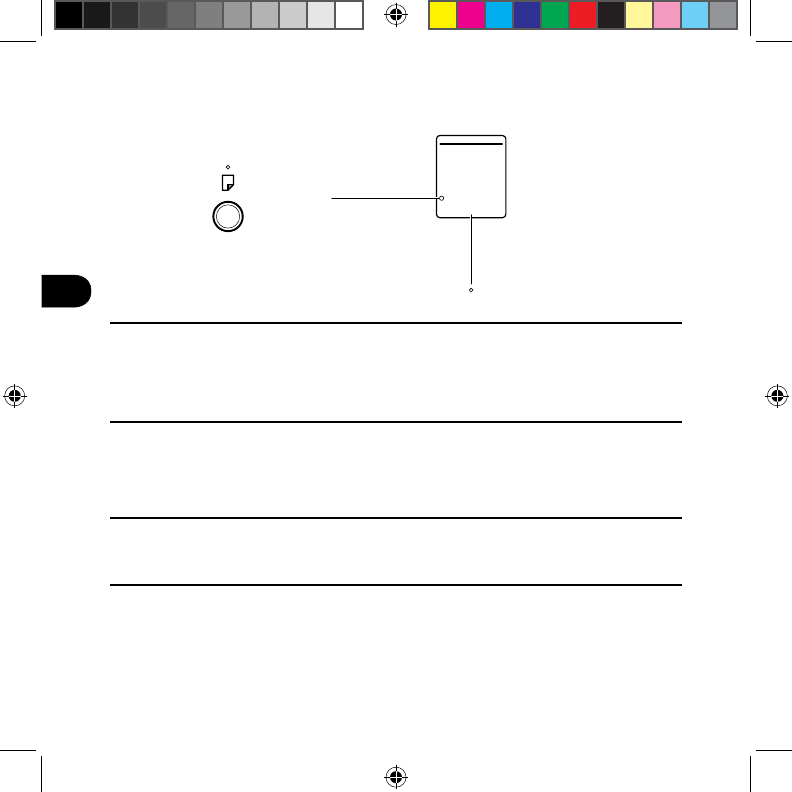
32
ES
Botón e indicador LED
LED de página
Botón
LED de batería
Indicador LED de página
Azul intermitente Emparejamiento
Apagado Escribiendo
Azul fijo La página tiene contenidos
Verde fijo La página está vacía
Rojo Memoria llena
Botón
Mantener pulsado el botón durante 3 segundos Encender / apagar
Mantener pulsado el botón durante 6 segundos cuando el dispositivo
está encendido
Emparejamiento
Nota: El LED se apagará y comenzará a parpadear en azul en breve.
Guardar página / Página siguiente Pulsación única
Indicador LED de batería
Naranja intermitente Batería baja
Apagado (durante la carga) Batería completa
Naranja fijo Batería en carga
Sitio de asistencia de Wacom
Para recibir asistencia técnica y para registrar su producto, visite wacom.
com y haga clic en "Soporte" (asistencia).
Columbia_QSG_book.indb 32 6/2/2016 2:35:15 PM
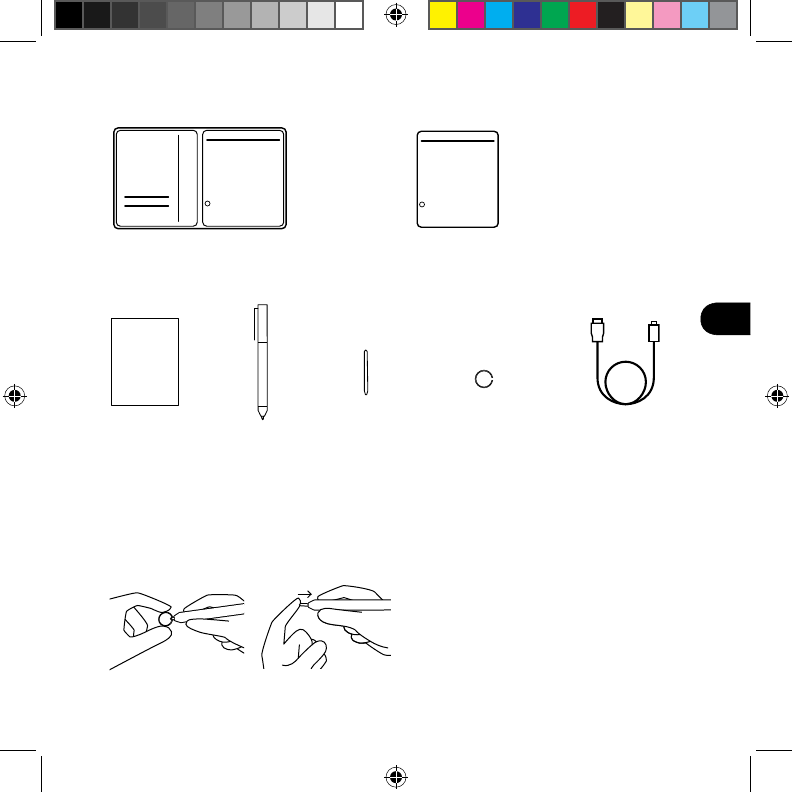
33
PT
Bamboo Folio
Acessórios fornecidos
Como substituir o cartucho de tinta
Bloco para
notas
Removedor
de ponta
Caneta
Cabo USB (para
carregamento)
Cartucho
de tinta
-a guia Making Ideas
- Informações importantes sobre o
produto
1. Remova o cartucho de tinta
usando a ferramenta para
extração da ponta.
2. Insira um novo cartucho.
3. Segure-o e pressione.
Bamboo Slate
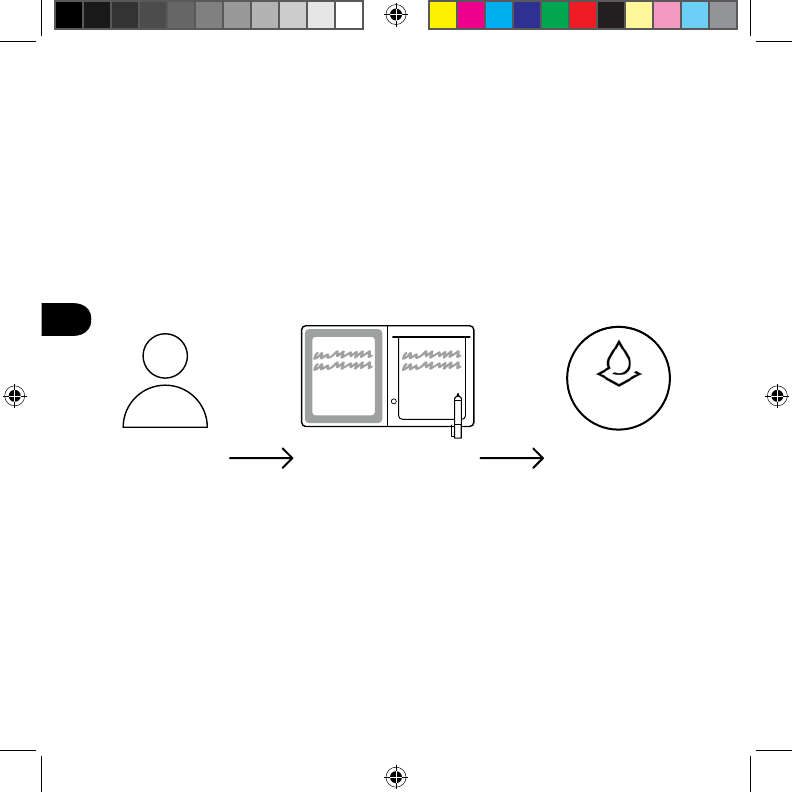
34
PT
Como começar a utilizar sua Bamboo Folio ou Bamboo
Slate
Para utilizar plenamente sua Bamboo Folio ou Bamboo Slate, você
precisará instalar o app da Wacom Inkspace. Ela transfere suas ideias do
papel para seu dispositivo móvel e permite edição digital básica. Também
proporciona acesso aos serviços Inkspace para que você possa armazenar
suas notas na nuvem, sincronizá-las com outros dispositivos, compartilhá-
las com outras pessoas e muito mais.
Ter ideias Captar
ideias Formar e
compartilhar
ideias
Inkspace
Columbia_QSG_book.indb 34 6/2/2016 2:35:17 PM
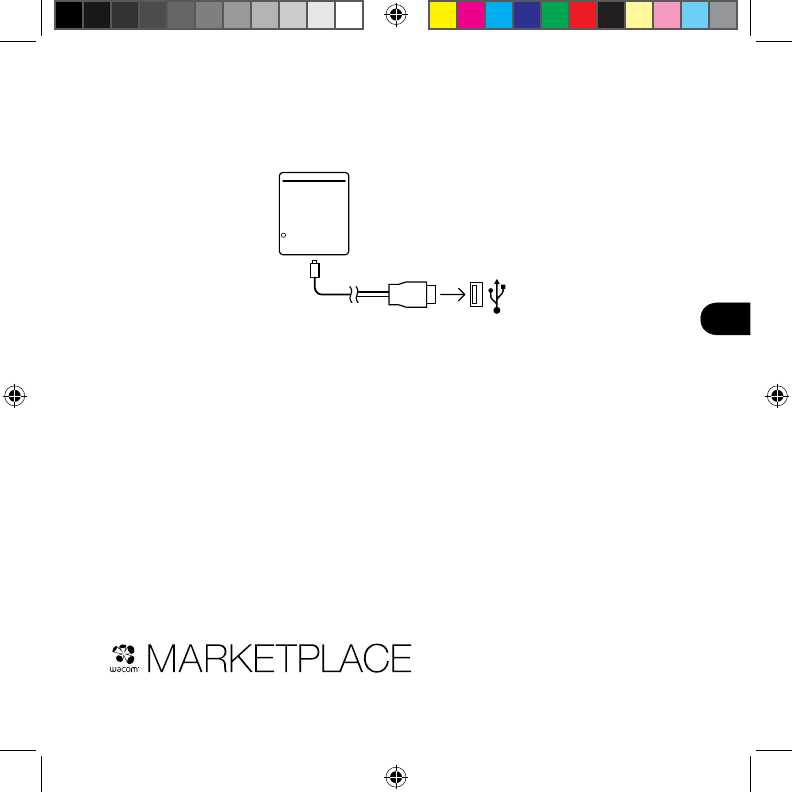
35
PT
Siga as etapas abaixo para aproveitar ao máximo suas ideias:
1. Para carregar a Bamboo Folio ou Bamboo Slate, conecte-a um
dispositivo USB de carregamento, utilizando o cabo fornecido.
USB
2. O LED de energia na parte frontal inferior é desativado para indicar que
está totalmente carregada.
3. Baixe o app da Wacom Inkspace na loja do app. O app da Wacom
Inkspace o guiará durante o processo de emparelhamento e na
definição da Bamboo Folio ou Bamboo Slate. Para poder utilizar os
serviços Inkspace, inscreva-se para adquirir uma Wacom ID.
4. Para ligar a Bamboo Folio ou Bamboo Slate, pressione o botão por
aproximadamente 3 segundos.
5. Para emparelhar a Bamboo Folio ou Bamboo Slate, seu smartphone ou
tablet deve estar ligado. Pressione e mantenha o botão pressionado na
Bamboo Folio ou Bamboo Slate por aproximadamente 6 segundos até
o LED azul começar a piscar. O emparelhamento é concluído quando a
luz do LED ficar verde.
6. Ative seu pacote gratuito por três meses da Inkspace Plus para usar
diversos recursos adicionais, como a funcionalidade Ink to text para
converter texto por escrito em texto formatado.
Para obter ainda mais ferramentas, serviços e recursos, explore a loja
Wacom Marketplace.
Columbia_QSG_book.indb 35 6/2/2016 2:35:18 PM
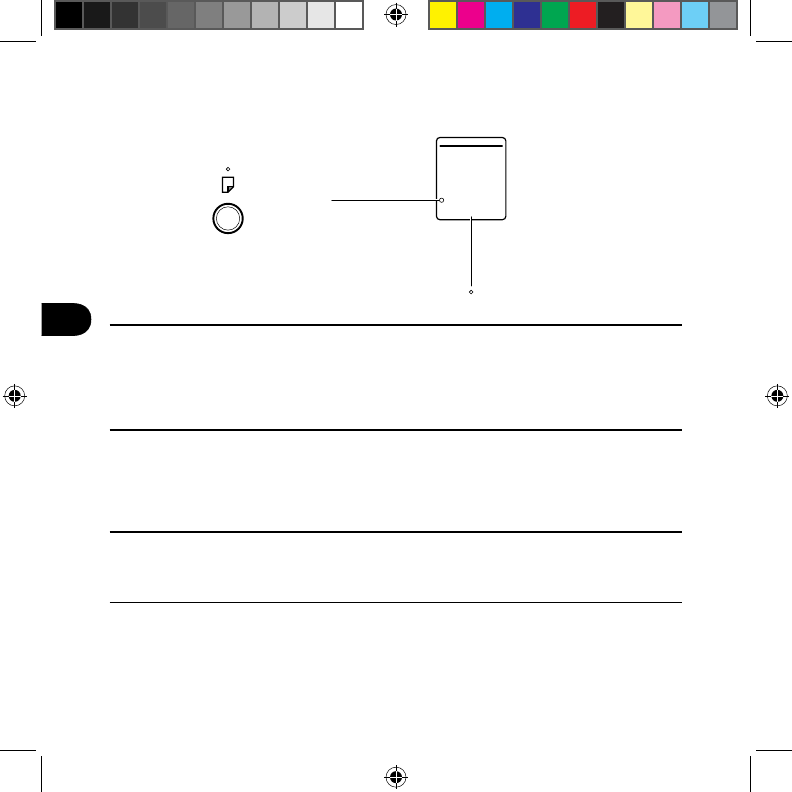
36
PT
Botão e indicador de LED
LED da página
Botão
LED da bateria
LED informando status da página
Piscando em azul Emparelhamento
Desligado Escrever
Azul fixo A página possui conteúdo
Verde fixo A página está vazia
Vermelho Memória cheia
Botão
Mantenha o botão pressionado por 3 segundos Ligado/Desligado
Mantenha o botão pressionado por 6 segundos quando o
dispositivo estiver ligado.
Emparelhamento
Observação: O LED apagará e em breve começará a piscar em azul.
Salvar página / Próxima página Pressione uma vez
Indicador de LED da bateria
Laranja piscando Bateria fraca
Desligado (durante o carregamento)
Bateria totalmente carregada
Laranja sólido Bateria carregando
Site de Suporte da Wacom
Para obter suporte para registrar seu produto, acesse wacom.com e clique
em "Suporte".
Columbia_QSG_book.indb 36 6/2/2016 2:35:19 PM
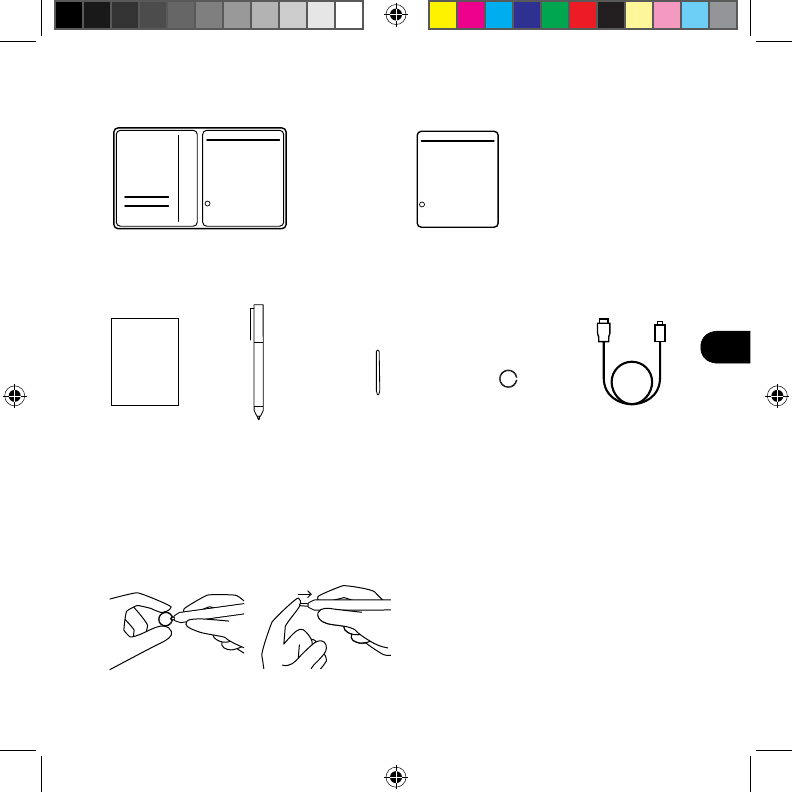
37
JP
Bamboo Folio
標準アクセサリ
インクカートリッジの交換
ノートパッド芯抜き
ペン
USB ケーブル
(充電用)
インクカートリッジ
- Making Ideas ガイド
- 製品に関する重要なお知らせ
1. 芯抜きを使用してインクカートリッジ
を外します。
2. 新しいカートリッジを挿入します。
3. 押して固 定します。
Bamboo Slate
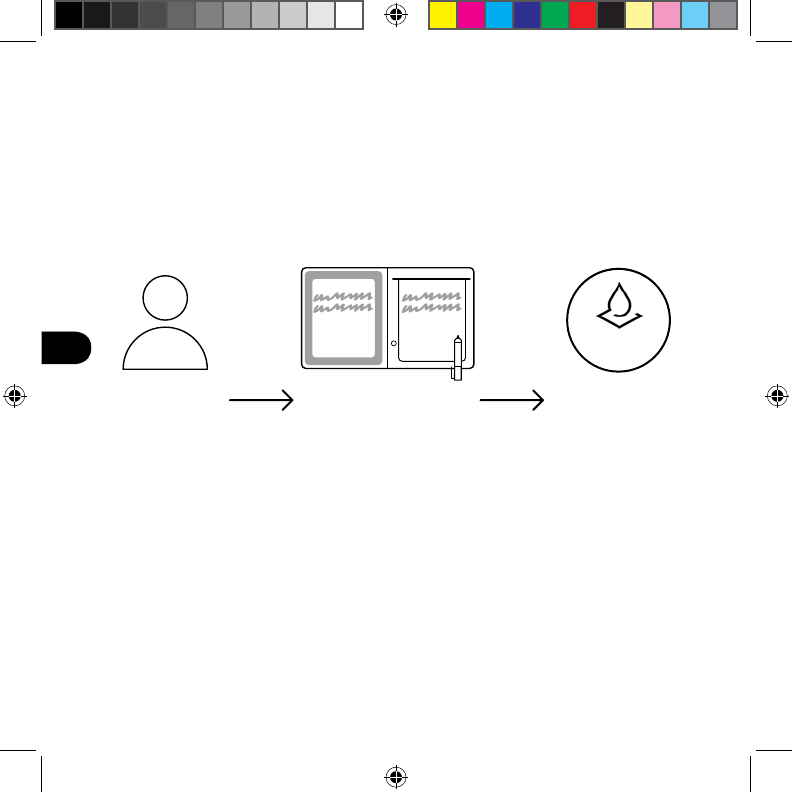
38
JP
Bamboo Folio または Bamboo Slate の使い方
Bamboo Folio または Bamboo Slate をフルに活用するには、Wacom Inkspace
アプリをインストールする必要があります。ノートに書いた内容がそのままモバイ
ルデバイスに保存できるようになり、基本的なデジタル編集を行うこともできます。
また、Inkspace サービスにアクセスでき、クラウドにメモを保存して他のデバイス
と同期したり、他の人と共有したりするなど、多くのことが可能になります。
アイデアを
思いつく
アイデアを
書きとめる
アイデアを形にし
共有する
Inkspace
以下の手順を実行して、アイデアを最大限に活用してください。
Columbia_QSG_book.indb 38 6/2/2016 2:35:21 PM
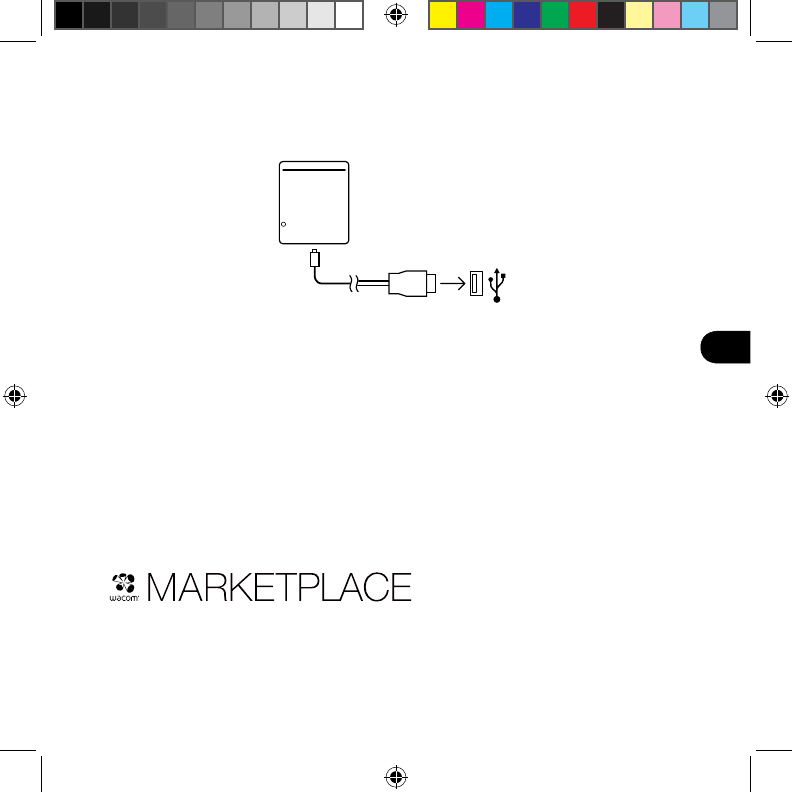
39
JP
1. 付属のケーブルを使用して、Bamboo Folio または Bamboo Slate をUSB
充電デバイスに接続します。
USB
2. 充電が完了すると正面下の電源 LED が消灯します。
3. アプリストアから Wacom Inkspace アプリをダウンロードします。 Wacom
Inkspace アプリを使用すると、ペアリングプロセスと Bamboo Folio または
Bamboo Slate のセットアップを順を追って実行できます。Inkspace サービス
を利用するには登録をして無料の Wacom ID を取得する必要があります。
4. 3秒間ボタンを押して、Bamboo Folio または Bamboo Slate をオンにします。
5. Bamboo Folio または Bamboo Slate をペアリングするには、スマートフォン
またはタブレットをオンにする必要があります。 LED が青色に点滅するまで、
Bamboo Folio または Bamboo Slate のボタンを 6秒間押します。LED が緑
色に点灯したらペアリングは完了です。
6. 追加機能を使用するには、3か月間無料の Inkspace Plus パッケージを有効に
します。 手 書きをリッチテキストに変換する Ink to text 機能など、多くの追加
機能が利用できます。
その他のツール、サービス、機能については、
Wacom Marketplace ショップ をご 覧
くださ い 。
Columbia_QSG_book.indb 39 6/2/2016 2:35:21 PM
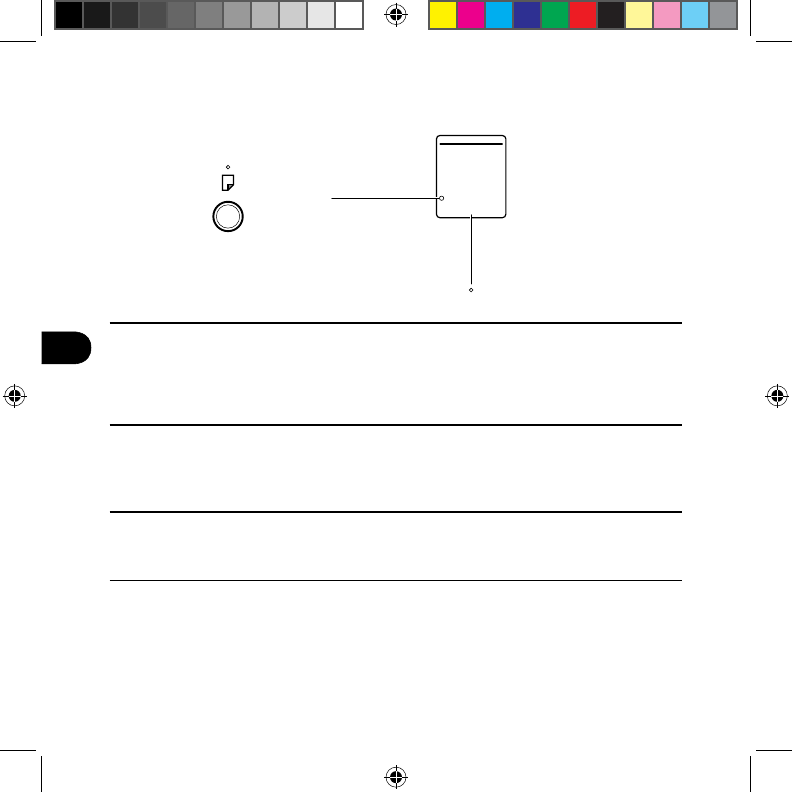
40
JP
ボタンと LED インジケータ
ページ LED
ボタン
電池 LED
ページ LED インジケータ
青色に点滅 ペアリング中
オフ 書き込み中
青色に点灯 ページにコンテンツあり
緑色に点灯 ページが空
赤メモリ不足
ボタン
ボタンを 3秒間押す 電源オン / オフ
デバイスがオンのときにボタンを 6秒間押す ペアリング中
注意:LED がオフになり、すぐに青色で点滅を開始します。
ページの保存 / 次のページ 1回押す
電池 LED インジケータ
オレンジ色に点滅 残量低下
オフ(充電中) 完全に充電された
オレンジ色に点灯 電池充電中
Wacom サポートサイト
製品のサポートと登録については、
wacom.com にアクセスし、「サポート」をクリッ
クしてくだ さ い 。
Columbia_QSG_book.indb 40 6/2/2016 2:35:22 PM
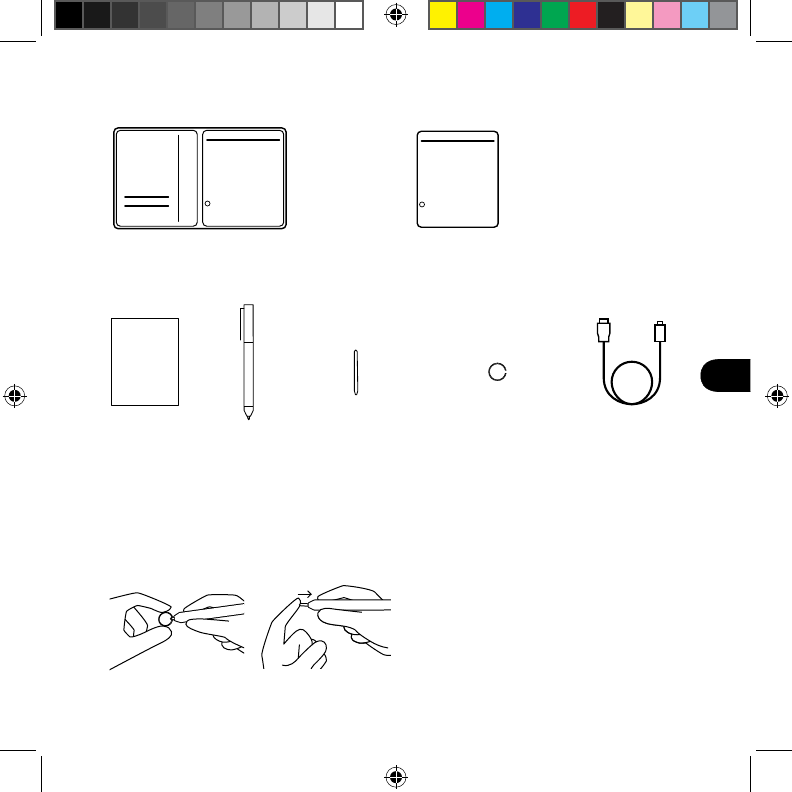
41
KR
Bamboo Folio
ⅅ؞Ẋᩡᩅዕ
₲⦕➝⯡ዕ⋩ٹ◝
Ꮡ ⳅᰕⅅ֙೭ڕ
ⳅ
USB⠩
⛒ℭῒ
₲⦕➝⯡ዕ⋩
Making Ideasԩฅ
∺᾽ⅅⶱℾᘝ
1. ⳅᰕⅅ֙೭ڕእ᧕ῒ⺁ἕ₲⦕
➝⯡ዕ⋩እⅅ֙⺒௱
2. ᧱➝⯡ዕ⋩እ᧦₮⺒௱
3. ଵᄕᩅ؉ℾᰅ⧞௱
Bamboo Slate
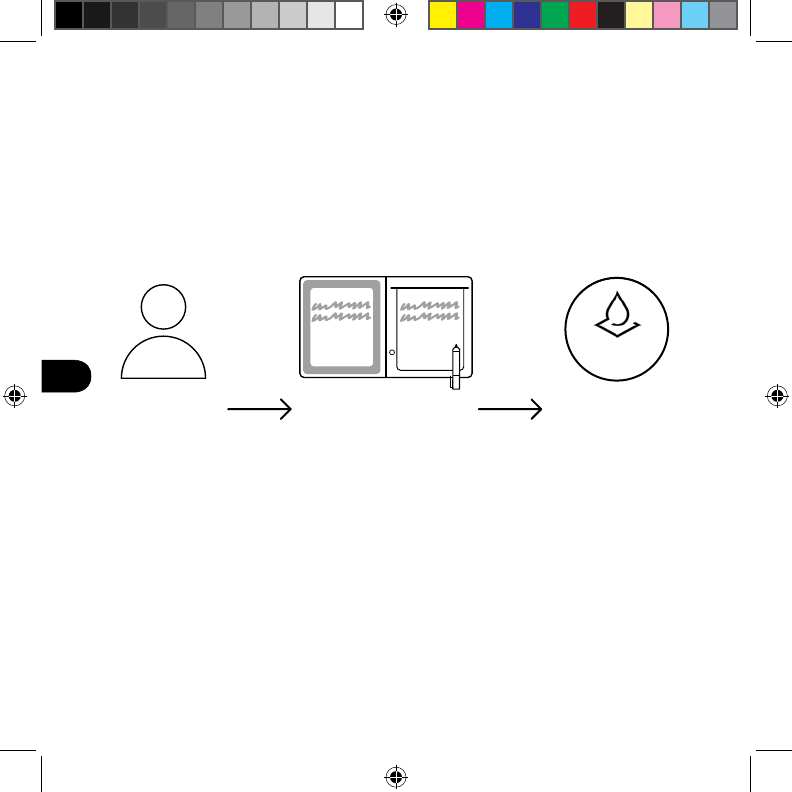
42
KR
Bamboo Folio༹Bamboo Slateᰅ₺⺁ᖾ
Bamboo Folio༹Bamboo Slate እⅅᆅ⾅ῒ⺁ᅍWacom
Inkspaceẚᩍ➁⺝ấ⺒௱ ↮ỹ᪹ᆅKṭờእᏑᔽ₥
➁ᆅὗב∥ᓩᆅݙᘡK₡⋩⩡ⳡ⋺ԩ⺒௱ ༹⺅ Inkspace
ᩅᯍእ⾅ῒ⺉ᭁ₱ᓩᆅᏑእ⦝ႥῙฅỹ℩⺁֙ুኡ➁Ὡ
ംݙ⽽⺁֙ুኡ᧕Ⴕإ؞⁉⺁บẺ⺅⾅ം⺉ᭁ₱ᯞ௱
ṭờ
ڕ᧪
ṭờ
₺ᩚ
ṭờ
ڕ◝⽽ᔸ؞⁉
Inkspace
Columbia_QSG_book.indb 42 6/2/2016 2:35:24 PM
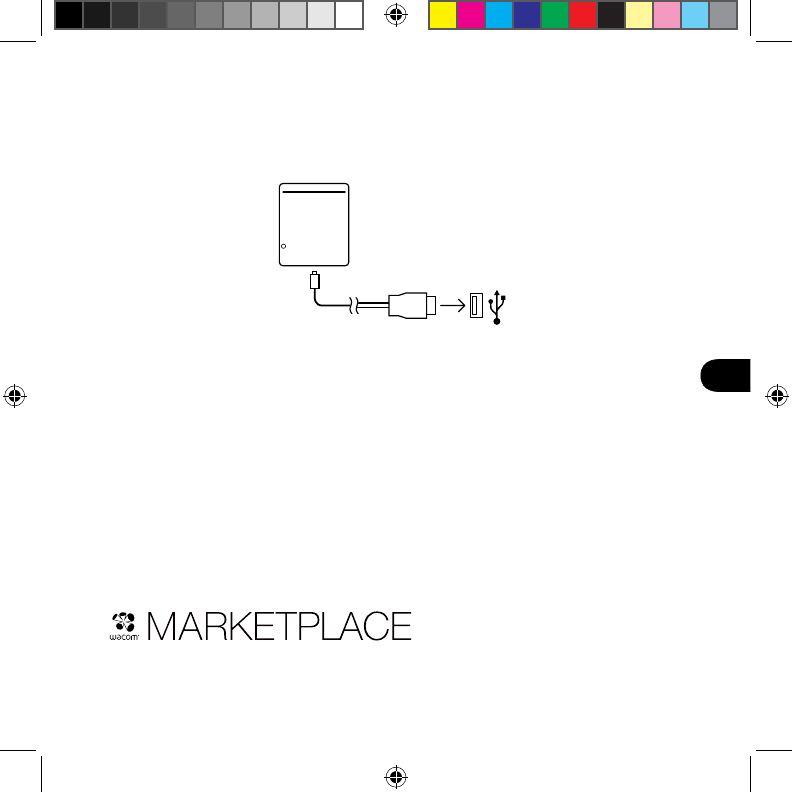
43
KR
⁵እ๙Ⴅἕᄕᚭ₁ṭờእ⚅⺅⾅ῒ⺝ᘝᰖᰅὍ
ംᘲ⠩ᆅUSB⛒ℭ➁ỹἙי⺁ἕBamboo Folio༹Bamboo
Slate እ⛒ℭ⺒௱
USB
ℭ⺁₁ℭΌLED ԩߥ⋩Ὥℭケ⛒ℭ֬₮௱
ẚᯍ⫉ờỹᩅWacom Inkspaceẚ῝ᆅฅ⺒௱ Wacom Inkspace
ẚ⫞⺝ⳁờዪإℾুBamboo Folio༹Bamboo Slate ₁ᩍℾ
ᕒᖾṵṭᘥᭁ₱ᯞ௱ Inkspaceᩅᯍእ⾅ῒ⺁ᅍᑝᇵ
Wacom ID እบᆆ⺁ᰖᰅὍ
ᖭ⯥3☱ℾ೭ଵᄕᩅBamboo Folio༹Bamboo Slate እ⡖௱
Bamboo Folio༹Bamboo Slate እⳁờዪ⺁ᅍᯍዱ⯡ⴙু
⨅የᕁฅᰅ⡅Ⅱ₱ờấ⺒௱ ⰵႩ᧲LED ԩޅᔾݙᰅ₺⺉
ݵ⋩Bamboo Folio༹Bamboo Slate ỹ₱ᖭ⯥6☱ԭݡֵ
ଭኮ௱ ⳁờዪὭᇵുLED ԩઢ᧲ᆅᔽॆ௱
3Յ´⌅ዕᑝᇵInkspace Plusⱑ⧍⋩እ⾅ᩚ⽽⺁ݙእᩅᰆ₱
⩶ᯍ⯡ᆅᗩ⾁⺁ݙ⺅Ink to Text ݙบ₁Ẻ⺅⚽ԩݙ
ῒ⺁ᰍ
ᭁ₱ᯞ௱
ᘝዷ೭ڕ ᩅᯍ ݙWacom Marketplace ᧪ℹእⳝᘝᰖᰅὍ
Columbia_QSG_book.indb 43 6/2/2016 2:35:24 PM
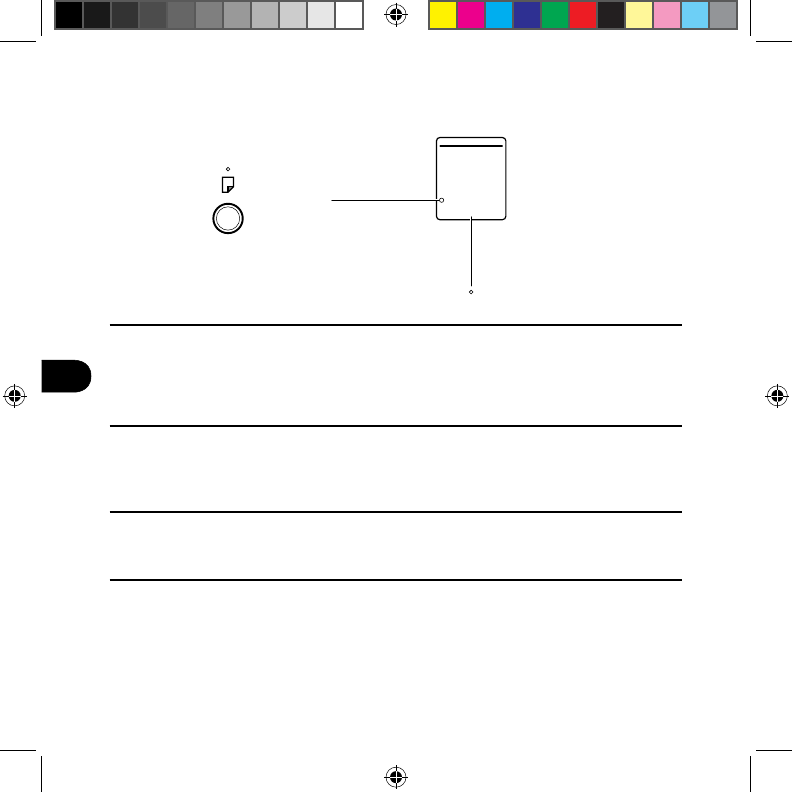
44
KR
ᖭ⯥ᔸLEDⶅᰅบ
ⳁ⋩LED
ᖭ⯥
ᕙ⩙ዕLED
ⳁ⋩LEDⶅᰅบ
ⰵႩ᧲ᆅޅᔾ₭ ⳁờዪ
ߥ⋹ ḙݙ
ⰵႩ᧲ᆅ⡅⋹ ⳁ⋩ỹ⢁⩹❉₱⁵
ઢ᧲ᆅ⡅⋹ ⳁ⋩ԩờ₱⁵
ទԭ᧲ Ꮡዕԩฆ╡
ᖭ⯥
ᖭ⯥3☱ԭଭክ ℭΌ⡅⋹ ߥ⋹
➁ԩ⡅⋩ᖭ⯥6☱ԭଭኮ௱ ⳁờዪ
╡؉ LED ԩߥ⋩؉ᰅⰵႩ᧲ᆅޅᔾݙᰅ₺⺒௱
ⳁ⋩℩ ⁵ⳁ⋩ ⺅ᖱଭክ
ᕙ⩙ዕLEDⶅᰅบ
∥⾒᧲ᆅޅᔾ₭ ᕙ⩙ዕᚩ↚
ߥ⋹ ⛒ℭ∺ ᕙ⩙ዕὭℭ⛒ℭ
∥⾒᧲ᆅ⡅⋹ ᕙ⩙ዕ⛒ℭ∺
Wacom⋩Ό᧕⯡
ⅅⶱ₁⋩Όᔸบᆆỹ⺅ঢ়ῒᘝᅍwacom.com ỹᩅ
SUPPORT ⋩Ό dእ⦝ዖ⺁ᰖᰅὍ
Columbia_QSG_book.indb 44 6/2/2016 2:35:25 PM
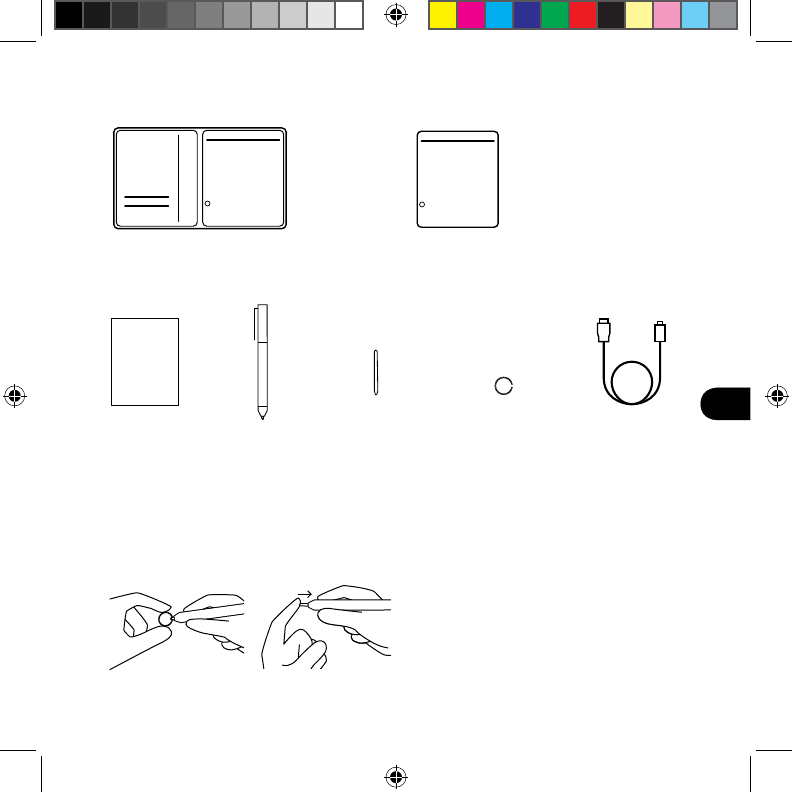
45
TC
Bamboo Folio
隨附配件
更換墨水匣
記事本 筆尖更換夾
數位筆
USB連接線
(充電用)
墨水匣
- Making Ideas 指南
- 重要產品資訊
1. 使用筆尖更換夾來取下墨水匣。
2. 插入新的墨水匣。
3. 按壓墨水匣使其穩固。
Bamboo Slate
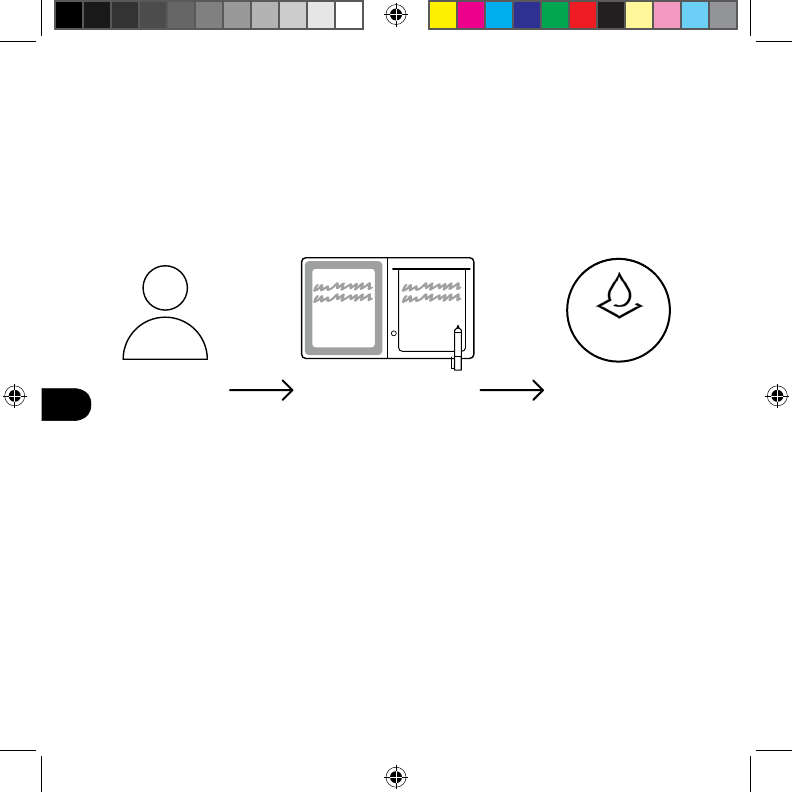
46
TC
如何開始使用 Bamboo Folio 或Bamboo Slate
若要充分善用 Bamboo Folio 或Bamboo Slate,您需要安裝 Wacom Inkspace
應用程式。它會將紙張上的手寫想法移到您的行動裝置上,並讓您進行基本的數
位編輯。您還能存取 Inkspace 服務,將筆記儲存至雲端、與其他裝置同步筆記,
與其他人共用筆記,以及其他眾多功能。
蹦出想法 擷取想法 構思及分享
想法
Inkspace
Columbia_QSG_book.indb 46 6/2/2016 2:35:26 PM
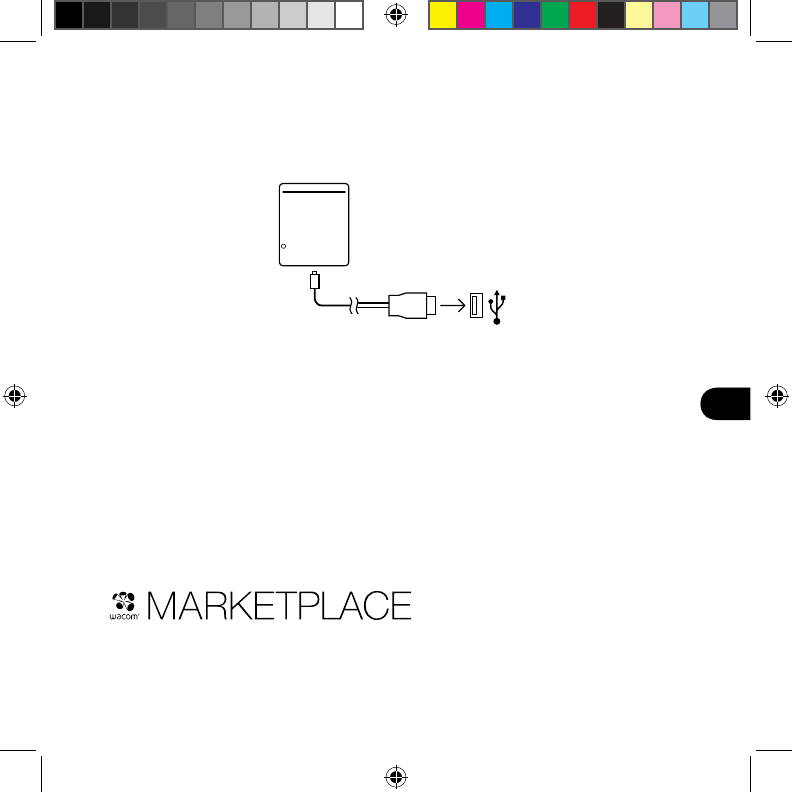
47
TC
請依照下列步驟進行,充分運用您的絕佳構想:
1. 使用隨附的連接線,將 Bamboo Folio 或Bamboo Slate 連接到 USB 充電裝置,
為其充電。
USB
2. 充滿電時,正面底部的電源指示燈將會關閉。
3. 從應用程式商店下載 Wacom Inkspace 應用程式。Wacom Inkspace 應用程
式會引導您完成配對程序,以及設定您的 Bamboo Folio 或Bamboo Slate。
若要享有 Inkspace 服務的好處,請註冊免費的 Wacom ID。
4. 按壓按鈕約 3秒鐘,以開啟 Bamboo Folio 或Bamboo Slate。
5. 若要配對 Bamboo Folio 或Bamboo Slate,您的手機或平板電腦必須開機。
按住 Bamboo Folio 或Bamboo Slate 上的按鈕約 6秒鐘,直到看見藍色指
示燈開始閃爍為止。指示燈變成綠色時,表示配對完成。
6. 啟動 Inkspace Plus 的三個月免費套件,以使用更多其他功能,例如 Ink to
Tex t 功能可將手寫內容轉換成格式化文字。
若要取得更多工具、服務及功能,請探索 Wacom Marketplace 商店。
Columbia_QSG_book.indb 47 6/2/2016 2:35:27 PM
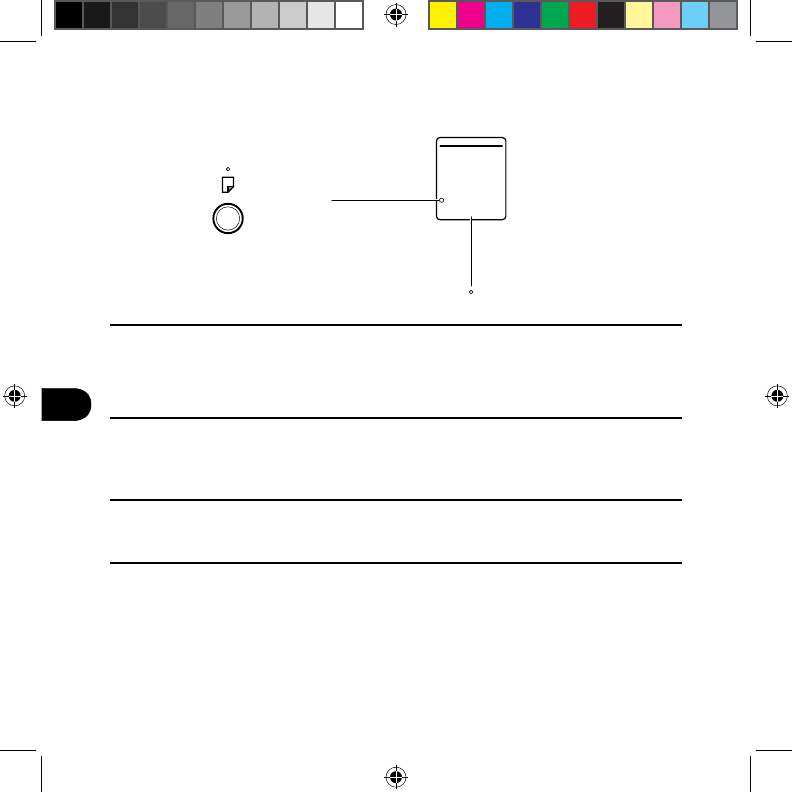
48
TC
按鈕與指示燈
頁面指示燈
按鈕
電池指示燈
頁面指示燈
閃爍藍燈 配對中
關閉 書寫中
固定藍燈 頁面有內容
固定綠燈 頁面空白
紅色 記憶體已滿
按鈕
按住按鈕 3秒鐘 開啟 / 關閉電源
裝置開啟時按住按鈕 6秒鐘。 配對中
注意:指示燈會熄滅,並很快地開始閃爍藍燈。
儲存頁面 / 下一頁 按一下
電池指示燈
閃爍橘燈 電量低
關閉(充電期間) 充滿電
固定橘燈 電池正在充電
Wacom 支援網站
如需支援或註冊產品請至 wacom.com 並按一下「支援」。
Columbia_QSG_book.indb 48 6/2/2016 2:35:28 PM
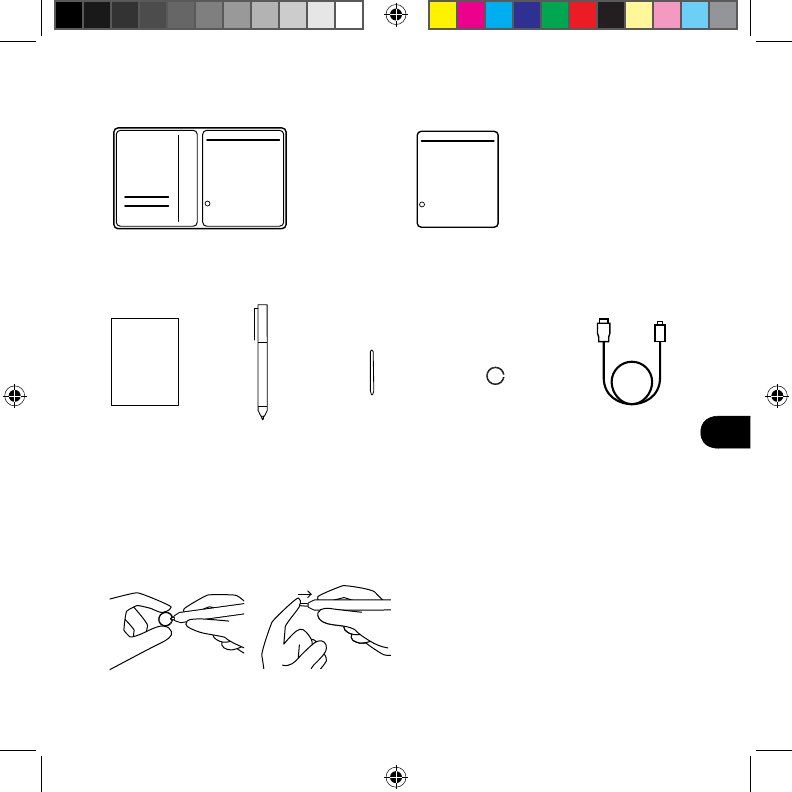
49
SC
Bamboo Folio
䳅䱺䞃Ԭ
ᴪᦘㅊ㣥
ㅊ䇦ᵢ ㅊቌᴪᦘಞ
ㅊUSB 䘔㓵
δݻ⭫⭞ε
ㅊ㣥
ĂĂMaking Ideas
ĂĂ䠃㾷ӝؗᚥ
1.ֵ⭞ㅊ㣥ᴪᦘಞᤊ࠰ㅊ㣥Ⱦ
2.ᨈޛ᯦ㅊ㣥Ⱦ
3.᧞ࣞㅊ㣥θሼެരᇐȾ
Bamboo Slate
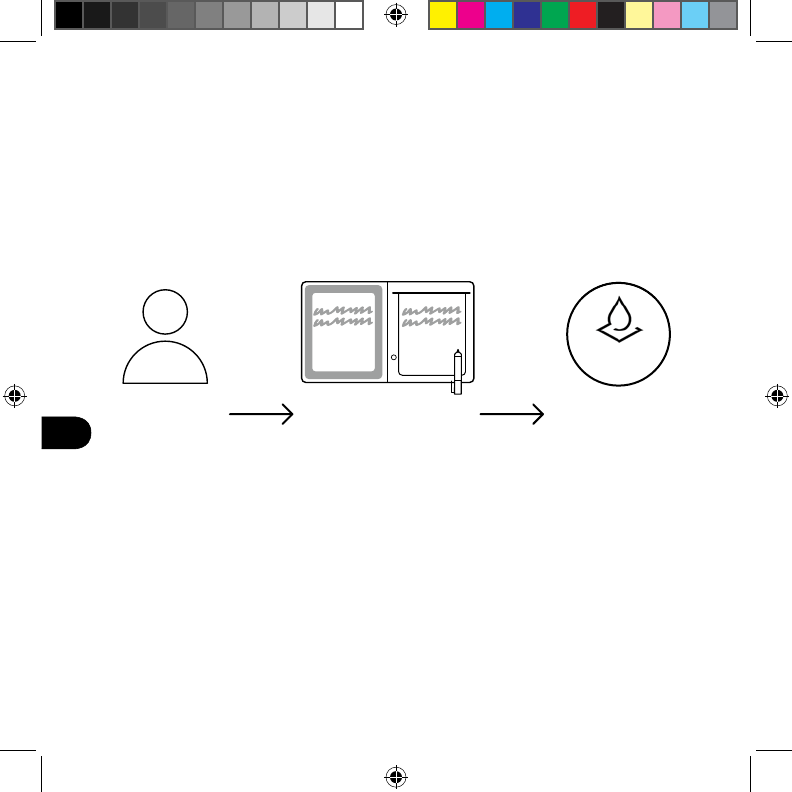
50
SC
Bamboo FolioᡌBamboo Slateֵ⭞
ᛞ䴶㾷ᆿ㻻Wacom Inkspaceᓊ⭞ぁᓅθԛᴪླⲺֵ⭞ᛞⲺ Bamboo
Folio ᡌBamboo SlateȾ䙐䗽䈛ᓊ⭞ぁᓅθᛞਥԛሼߏ൞㓮рⲺࡑᝅ䖢
〱ࡦ〱ࣞ䇴༽рθᒬሯެ䘑㺂ะᵢⲺᮦᆍौ㕌䗇Ⱦᛞҕਥԛ䙐䗽䈛ᓊ⭞
ぁᓅ⭻ӡInkspaceᵃࣗθ䘏ṭቧਥԛሼᛞⲺㅊ䇦ؓᆎࡦӇㄥᵃࣗᒩਦȽ
фެԌ䇴༽ੂ↛ᒬфެԌӰާӡȾ
㩂⭕ࡑᝅ ᦋࡑᝅ ᖘᡆૂާ
ӡࡑᝅ
Inkspace
Columbia_QSG_book.indb 50 6/2/2016 2:35:29 PM
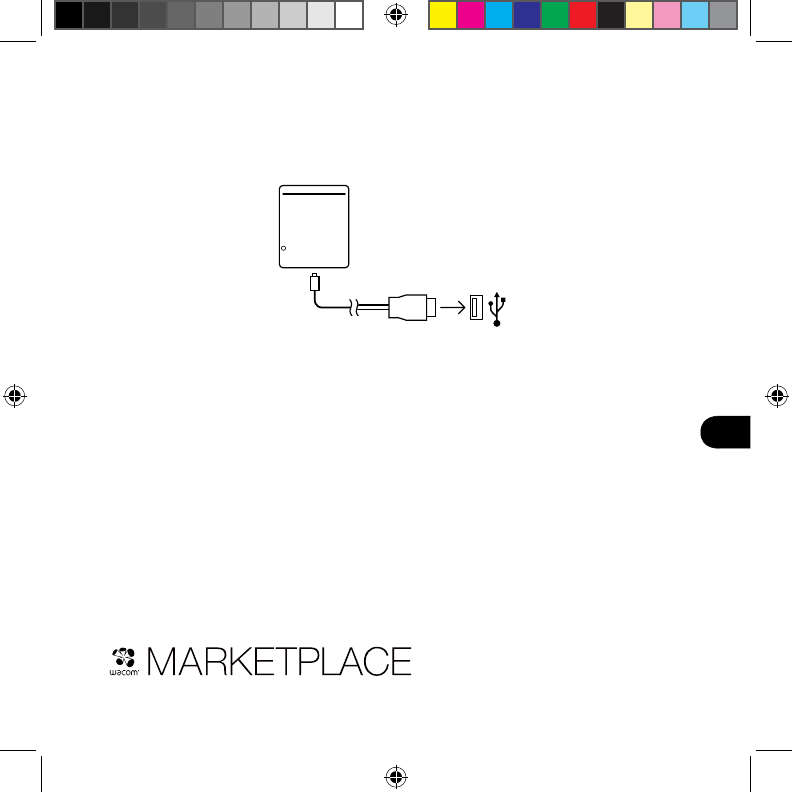
51
SC
㾷ᜩታᥛ⍈ࡑᝅθ䈭➝ԛс↛僚䘑㺂ᬃ֒ φ
1.ֵ⭞䳅䱺Ⲻ䘔㓵ሼBamboo FolioᡌBamboo Slate䘔㠩
USBݻ⭫䇴༽ᒬݻ⭫Ⱦ
USB
2.ᖉ⭫⊖ݻ┗⭫θ䇴༽ࢃㄥᓋ䜞рⲺ⭫ⓆLED⚥ሼ➺⚣Ⱦ
3.Ԅᓊ⭞ぁᓅᓍс䖳Wacom Inkspaceᓊ⭞ぁᓅȾ䙐䗽Wacom
Inkspaceᓊ⭞ぁᓅθᛞਥԛሯBamboo FolioᡌBamboo Slate
䘑㺂䞃ሯθᒬҼ䀙ྸ䇴㖤Bamboo FolioᡌBamboo SlateȾ㾷
ӡInkspaceᨆבⲺᵃࣗθ䈭⌞߂ރ䍯ⲺWacom IDȾ
4.䮵ᔶᵰ䭤3〈䫕ቧਥᔶBamboo FolioᡌBamboo SlateȾ
5.ᛞⲺᢁᵰᡌᒩᶵ⭫㝇ਠᴿ༺ӄᔶ⣬ᘷᢃ㜳фBamboo Folioᡌ
Bamboo Slate䞃ሯȾ䮵Bamboo FolioᡌBamboo Slateр
Ⲻ䫤ཝ㓜6〈䫕θࡦ㬓㢨LED⚥ᔶခ䰠⛷ȾLED⚥Ѱ㔵㢨
㺞⽰ᐨᇂᡆ䞃ሯȾ
6.◶⍱Ѱᵕ3ѠᴾⲺInkspace Plusރ䍯䈋⭞ऻθਥֵ⭞ެԌ䱺ࣖ
ࣕ㜳θׁྸਥሼᢁߏᮽᵢ䖢ᦘѰሂᮽᵢⲺ Ink to Text ࣕ㜳Ⱦ
㤛㾷㧭ᴪཐᐛޭȽᵃࣗૂࣕ㜳θ䈭䇵䰤Wacom MarketplaceᓍȾ
Columbia_QSG_book.indb 51 6/2/2016 2:35:30 PM
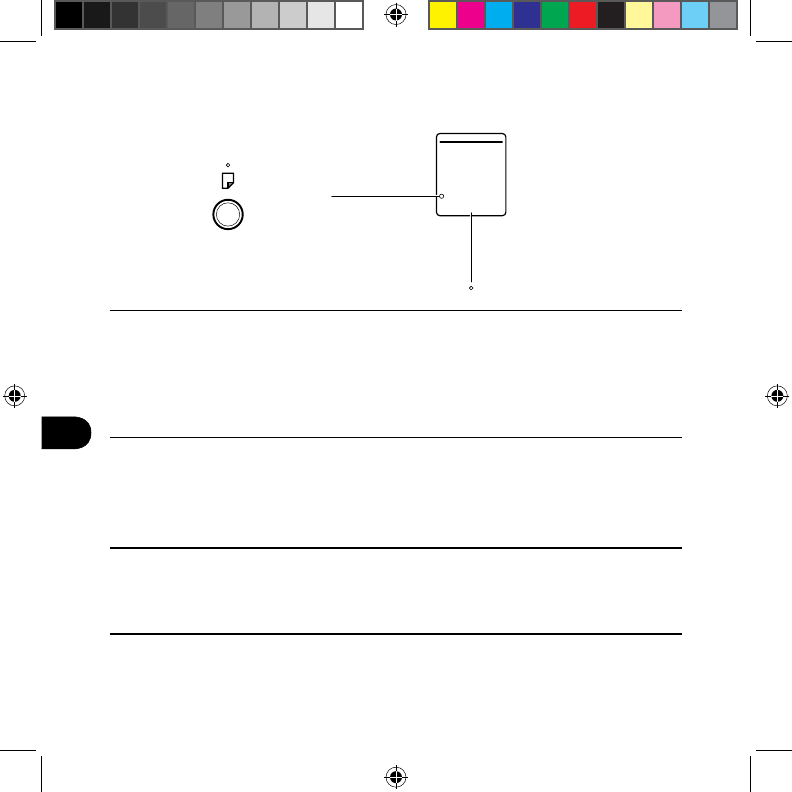
52
SC
䫤ૂLED⽰⚥
享䶘LED⚥
䫤
⭫⊖LED⚥
享⸷LED⽰⚥
㬓⚥䰠⛷ ↙൞䞃ሯ
ީ ↙൞Ҝߏ
㬓⚥ᚈӤ 享䶘ᴿᇯ
㔵⚥ᚈӤ 享䶘グⲳ
㓘㢨 ᆎᐨ┗
䫤
օ䫤3〈䫕 ᔶᵰީᵰ
ᖉ䇴༽ᐨᔶᰬθ䮵䈛䫤6〈䫕Ⱦ ↙൞䞃ሯ
⌞ᝅ φ
LED⚥ሼ➺⚣ᒬࡱᔶခ䰠⛷㬓ݿȾ
ؓᆎ享䶘 сж享 ж⅗
⭫⊖LED⽰⚥
⚥䰠⛷ ⭫䠅ք
➺⚣δݻ⭫ᰬε ⭫⊖ᐨݻ┗
⚥ᚈӤ ⭫⊖↙൞ݻ⭫
Wacom᭥ᤷ㖇ㄏ
ྸ䴶᭥ᤷᒬ⌞߂ᛞⲺӝθ䈭䖢㠩wacom.comθ❬⛯࠱ć᭥ᤷĈȾ
Columbia_QSG_book.indb 52 6/2/2016 2:35:30 PM
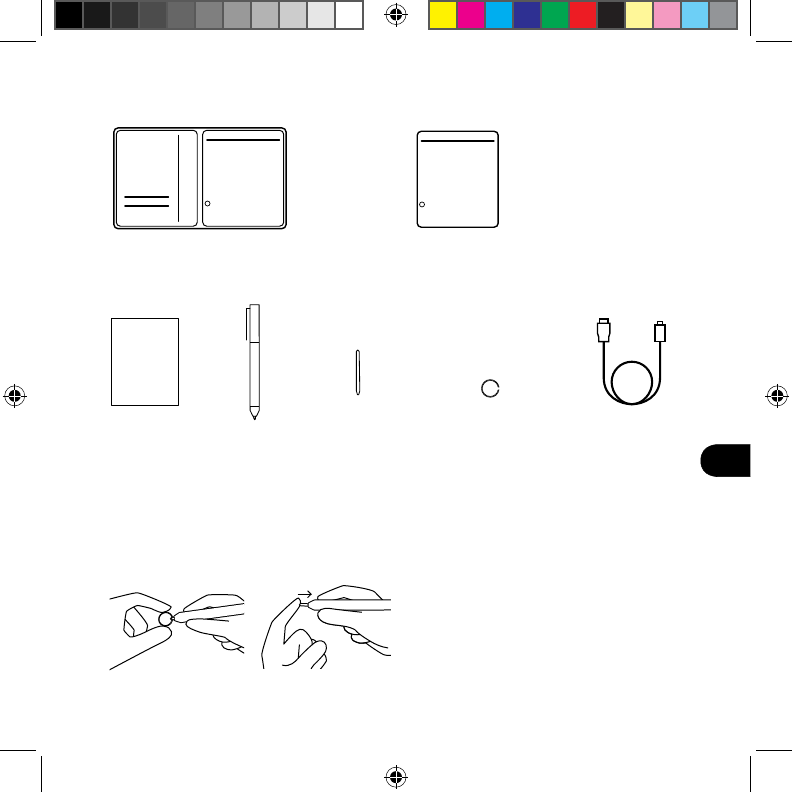
53
RU
Bamboo Folio
Поставляемые принадлежности
Замена чернильного картриджа
Блокнот Пинцет для замены
наконечника
Перо
Кабель USB
(для зарядки)
Чернильный
картридж
-руководство Making Ideas
- Документ «Важная информация о
продукте»
1. Извлеките чернильный картридж
с помощью пинцета для замены
наконечника.
2. Вставьте новый картридж.
3. Нажмите на картридж, чтобы
зафиксировать его.
Bamboo Slate
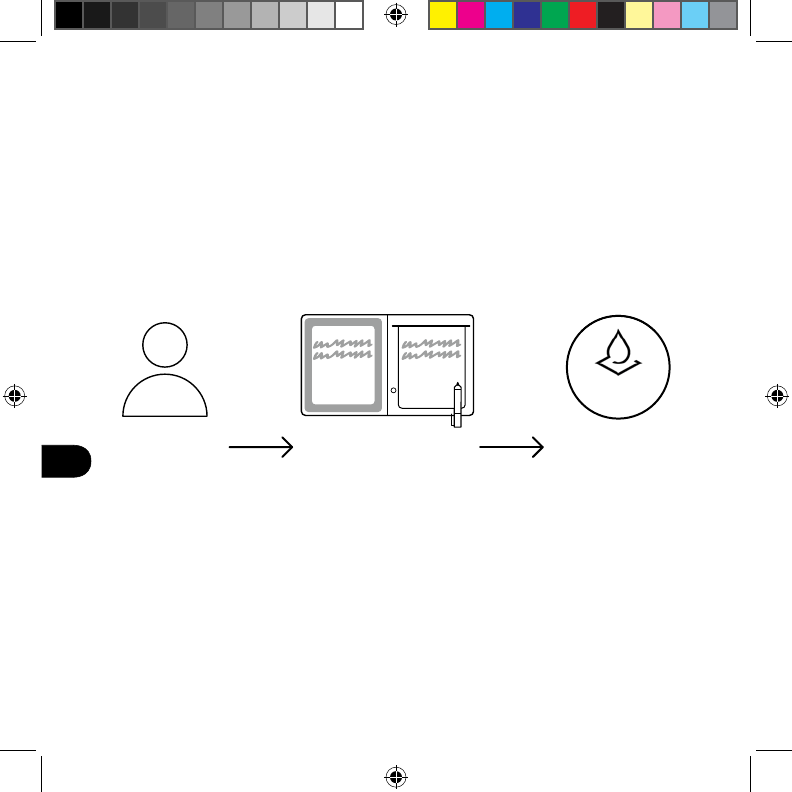
54
RU
Начало работы с Bamboo Folio или Bamboo Slate
Для полноценного использования всех функциональных возможностей Bamboo
Folio или Bamboo Slate необходимо установить приложение Wacom Inkspace. Оно
обеспечивает перенос рукописных материалов с бумажного носителя на мобильное
устройство и предлагает базовые средства для их редактирования в цифровом
формате. Кроме того, приложение обеспечивает доступ к сервисам Inkspace,
позволяющим сохранять заметки в облачном хранилище, синхронизировать их с
различными устройствами, обмениваться заметками с другими пользователями и др.
Генерируйте
идеи
Записывайте
идеи
Оформляйте
идеи и делитесь
ими
Inkspace
Columbia_QSG_book.indb 54 6/2/2016 2:35:31 PM
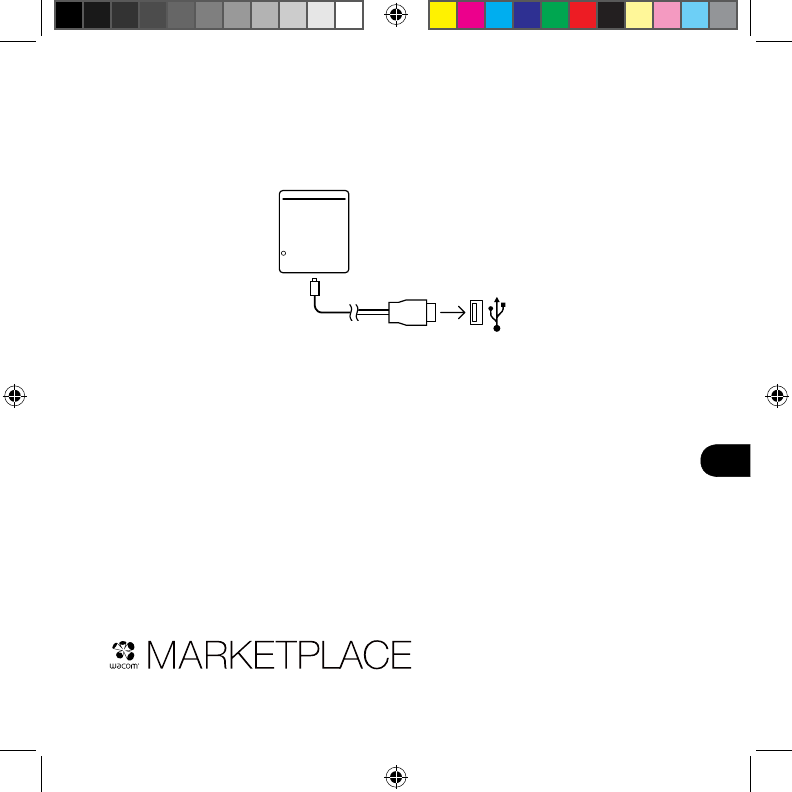
55
RU
Следуйте приведенным ниже инструкциям, чтобы наиболее эффективно реализовать
свои идеи:
1. Зарядите устройство Bamboo Folio или Bamboo Slate, подключив его к зарядному
устройству USB с помощью кабеля, входящего в комплект поставки.
USB
2. Когда батарея будет полностью заряжена, индикатор питания, расположенный
внизу на передней панели устройства, будет выключен.
3. Загрузите приложение Wacom Inkspace из магазина приложений. В приложении
Wacom Inkspace предоставляются пошаговые инструкции по выполнению
сопряжения и настройки устройства Bamboo Folio или Bamboo Slate.
Зарегистрируйтесь для получения бесплатного идентификатора Wacom,
позволяющего воспользоваться преимуществами сервисов Inkspace.
4. Нажмите и удерживайте кнопку в течение приблизительно 3 секунд, чтобы
включить устройство Bamboo Folio или Bamboo Slate.
5. Для сопряжения с Bamboo Folio или Bamboo Slate телефон или планшет должен быть
включен. Нажмите и удерживайте кнопку Bamboo Folio или Bamboo Slate в течение
приблизительно 6 секунд, пока светодиодный индикатор не начнет мигать синим.
По завершении сопряжения цвет светодиодного индикатора изменится на зеленый.
6. Активируйте бесплатную трехмесячную подписку на пакет Inkspace Plus, чтобы
воспользоваться широким набором дополнительных функций, включая функция Ink
to Text для преобразования рукописного текста в расширенный текстовый формат.
Для получения дополнительных инструментов, сервисов и функций посетите магазин
Wacom Marketplace.
Columbia_QSG_book.indb 55 6/2/2016 2:35:32 PM
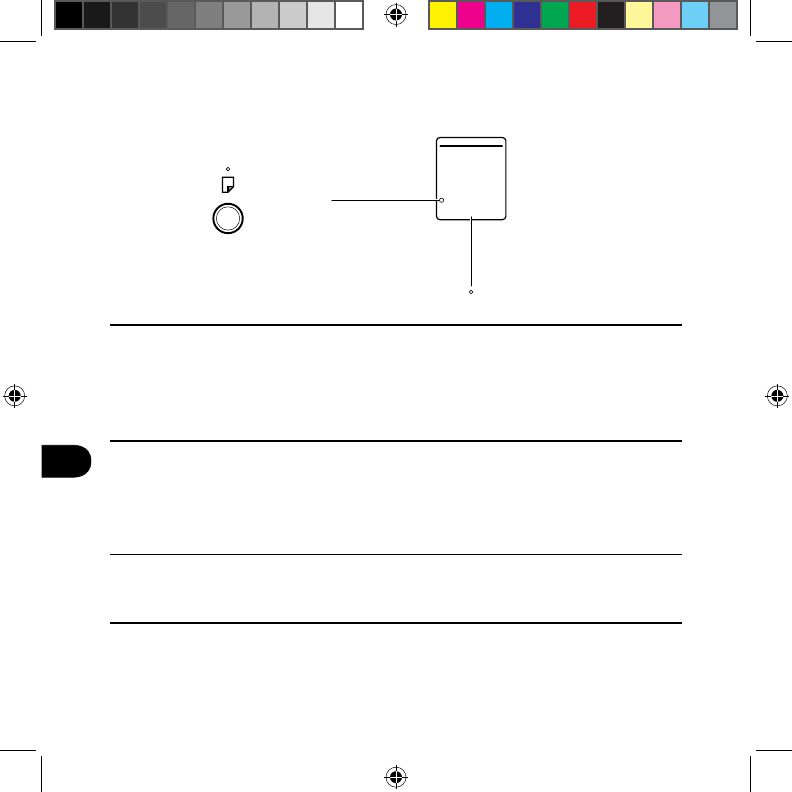
56
RU
Кнопка и светодиодный индикатор
Индикатор страницы
Кнопка
Индикатор
состояния
батареи
Светодиодный индикатор страницы
Мигает синим Сопряжение
Выключен Написание
Постоянно светится синим На странице содержится
информация
Постоянно светится зеленым Страница пуста
Красный Память заполнена
Кнопка
Нажмите и удерживайте кнопку в течение 3 секунд Включение/выключение питания
Нажмите и удерживайте кнопку в течение 6 секунд после
включения устройства.
Сопряжение
Примечание. Светодиодный индикатор будет ненадолго
выключен, а затем начнет мигать синим.
Сохранение страницы/переход к следующей странице Однократное нажатие
Светодиодный индикатор состояния батареи
Мигает оранжевым Низкий уровень заряда
Выключен (во время зарядки) Батарея заряжена полностью
Постоянно светится оранжевым Выполняется зарядка батареи
Веб-сайт технической поддержки Wacom
Для получения технической поддержки и регистрации устройства перейдите на
веб-сайт wacom.com и выберите раздел «Поддержка».
Columbia_QSG_book.indb 56 6/2/2016 2:35:32 PM
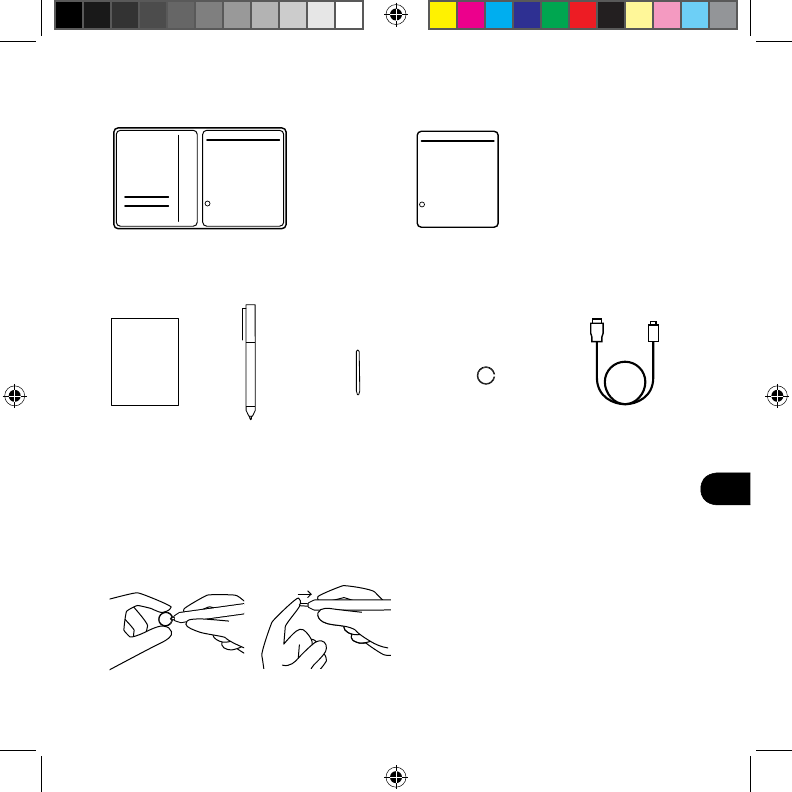
57
PL
Bamboo Folio
Akcesoria znajdujące się w zestawie
Wymienianie wkładu atramentowego
Notatnik Narzędzie do
wyjmowania
wkładów
Pióro
Przewód USB
(do ładowania)
Wkład
atramentowy
– podręcznik Making Ideas
– Ważne informacje o produkcie
1. Za pomocą narzędzia do
wyjmowania wkładów wyjmij
wkład atramentowy.
2. Włóż nowy wkład atramentowy.
3. Dociśnij, aby zamocować.
Bamboo Slate

58
PL
Pierwsze kroki z urządzeniem Bamboo Folio lub Bamboo Slate
Aby w pełni korzystać z urządzenia Bamboo Folio lub Bamboo Slate, należy
zainstalować aplikację Wacom Inkspace. Umożliwia ona przeniesienie
zapisanych na papierze notatek do urządzenia mobilnego oraz podstawową
edycję cyfrową. Aplikacja zapewnia też dostęp do usług Inkspace, dzięki
czemu notatki można m.in. przechowywać w chmurze, synchronizować z
innymi urządzeniami i udostępniać innym osobom.
Uwolnij
kreatywność Uchwyć
pomysły Nadaj
pomysłom
kształt i
udostępniaj je
Inkspace
Columbia_QSG_book.indb 58 6/2/2016 2:35:34 PM
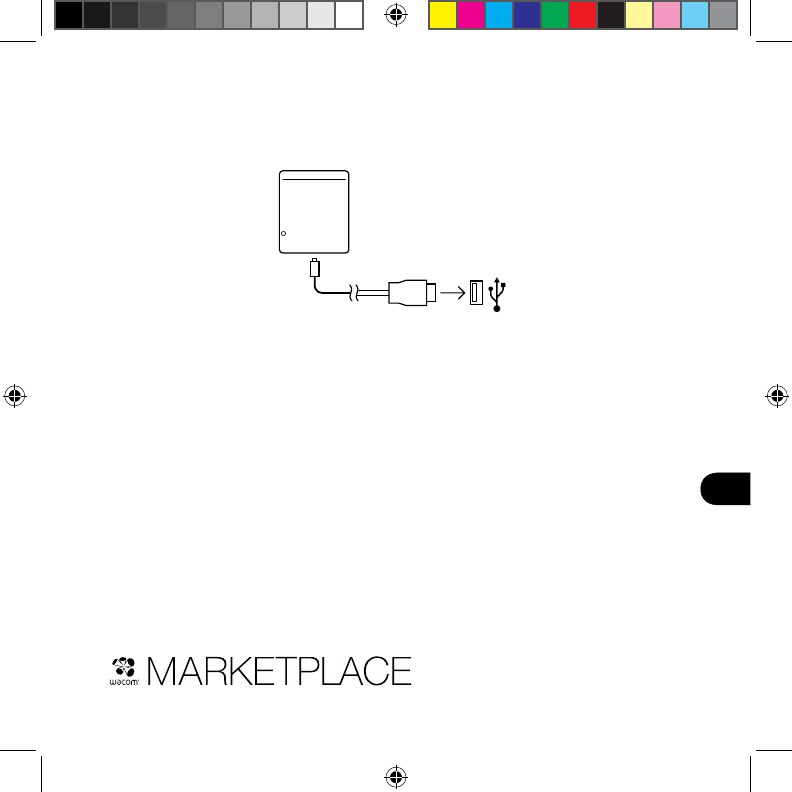
59
PL
Aby w pełni wykorzystać swoje pomysły, wykonaj następujące czynności:
1. Naładuj urządzenie Bamboo Folio lub Bamboo Slate, podłączając je do
ładowarki urządzeń USB za pomocą dołączonego przewodu.
USB
2. Wyłączenie się diody LED zasilania umieszczonej z przodu na dole
będzie oznaczać, że urządzenie jest w pełni naładowane.
3. Pobierz aplikację Wacom Inkspace ze sklepu z aplikacjami. Aplikacja
Wacom Inkspace umożliwi przeprowadzenie procedury parowania i
skonfigurowanie urządzenia Bamboo Folio lub Bamboo Slate. Zarejestruj
się, aby otrzymać darmowy identyfikator Wacom i móc korzystać z
usług Inkspace.
4. Włącz urządzenie Bamboo Folio lub Bamboo Slate, naciskając przycisk i
przytrzymując go przez około 3 sekundy.
5. Aby sparować urządzenie Bamboo Folio lub Bamboo Slate, należy
włączyć smartphone lub tablet. Naciśnij i przytrzymaj przycisk na
urządzeniu Bamboo Folio lub Bamboo Slate przez około 6 sekund,
aż niebieska dioda LED zacznie migać. Kiedy dioda LED zaświeci na
zielono, parowanie zostało zakończone.
6. Włącz darmowy trzymiesięczny pakiet Inkspace Plus, aby korzystać
z wielu dodatkowych funkcji, takich jak funkcja Ink to text do
konwertowania pisma ręcznego na tekst.
Więcej narzędzi, usług i funkcji możesz znaleźć w sklepie Wacom Marketplace.
Columbia_QSG_book.indb 59 6/2/2016 2:35:35 PM
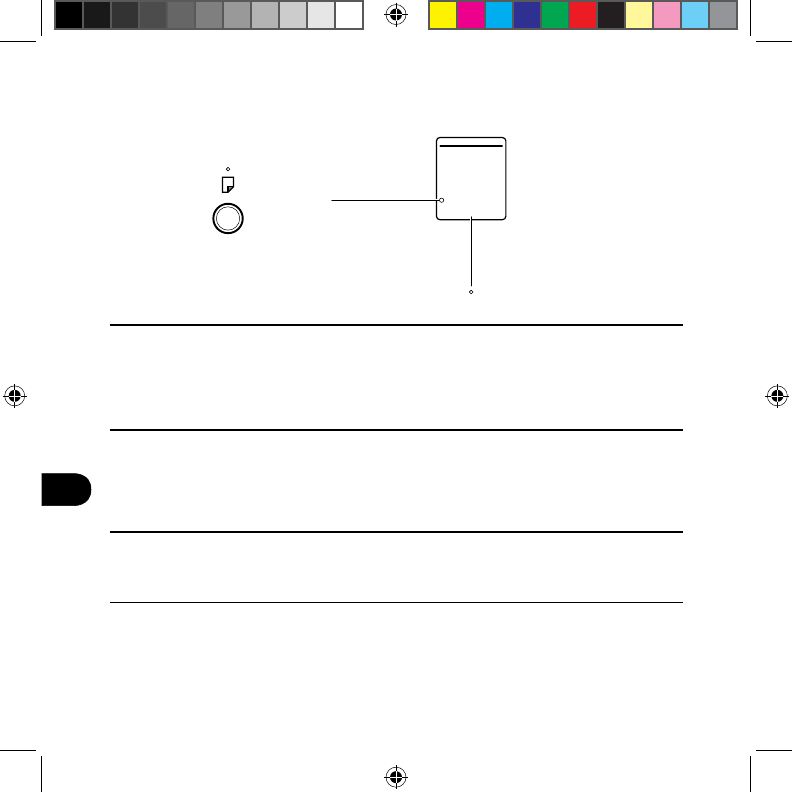
60
PL
Przycisk i wskaźnik LED
Dioda LED strony
Przycisk
Dioda LED
baterii
Wskaźnik LED strony
Migające niebieskie światło Parowanie
Wyłączone Pisanie
Ciągłe niebieskie światło Strona zawiera treść
Ciągłe zielone światło Strona jest pusta
Czerwona Pamięć pełna
Przycisk
Przytrzymaj przycisk przez 3 sekundy
Włączenie / wyłączenie
zasilania
Gdy urządzenie jest włączone, przytrzymaj przycisk przez 6 sekund. Parowanie
Uwaga: Dioda LED zgaśnie, a po chwili zacznie migać na niebiesko.
Zapisz stronę / następna strona Naciśnij raz
Wskaźnik LED baterii
Migające pomarańczowe światło Niski poziom energii
Wyłączone (podczas ładowania) Bateria w pełni naładowana
Ciągłe pomarańczowe światło Ładowanie akumulatora
Strona pomocy technicznej firmy Wacom
Aby zarejestrować swój produkt i uzyskać pomoc techniczną, wejdź na
stronę wacom.com i kliknij „Support” (pomoc).
Columbia_QSG_book.indb 60 6/2/2016 2:35:35 PM

61
CS
Bamboo Folio
Dodávané příslušenství
Výměna inkoustové náplně
Poznámkový
blok
Nástroj pro sejmutí
špičky pera
Pero
Kabel USB
(nabíjecí)
Inkoustová
náplň
– příručka Making Ideas
– Důležité informace o produktu
1. Použijte nástroj pro sejmutí špičky
pera k vyjmutí inkoustové náplně.
2. Vložte novou náplň.
3. Zatlačte na ni tak, aby pevně
držela.
Bamboo Slate
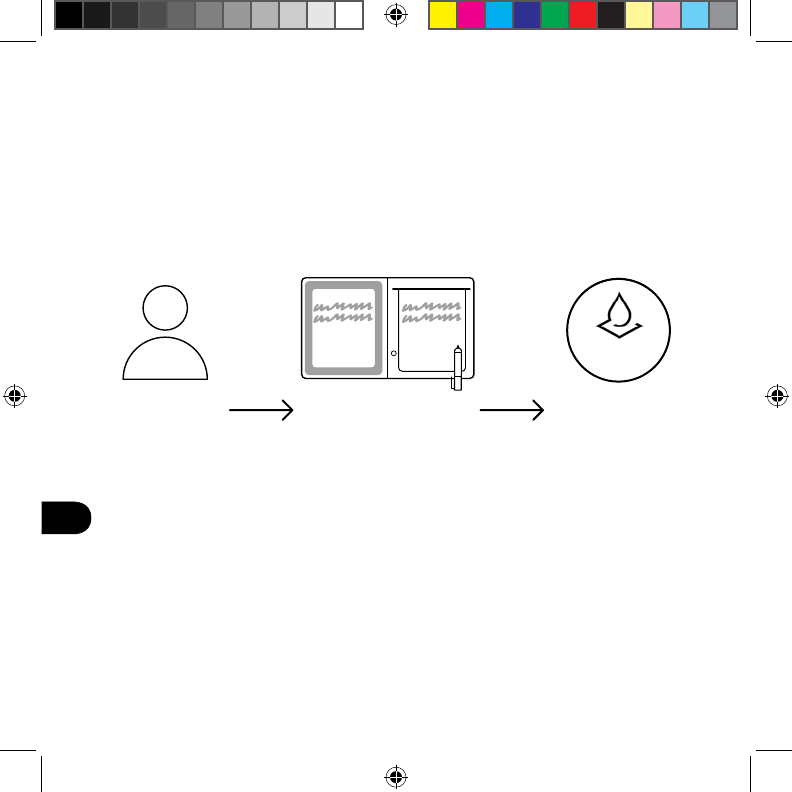
62
CS
Začínáme s produkty Bamboo Folio nebo Bamboo Slate
Chcete-li naplno využívat možnosti zařízení Bamboo Folio nebo Bamboo
Slate, je nutné nainstalovat aplikaci Wacom Inkspace. Aplikace umožňuje
přenos textu psaného rukou z papíru na mobilní zařízení a umožňuje
základní digitální úpravy. Poskytuje rovněž přístup ke službám Inkspace,
díky nimž lze ukládat poznámky na cloudu, provádět synchronizaci
s dalšími zařízeními, sdílet je s ostatními a další.
Dostat nápad Zaznamenat
nápad Vytříbit nápad
a sdílet jej
Inkspace
Columbia_QSG_book.indb 62 6/2/2016 2:35:37 PM
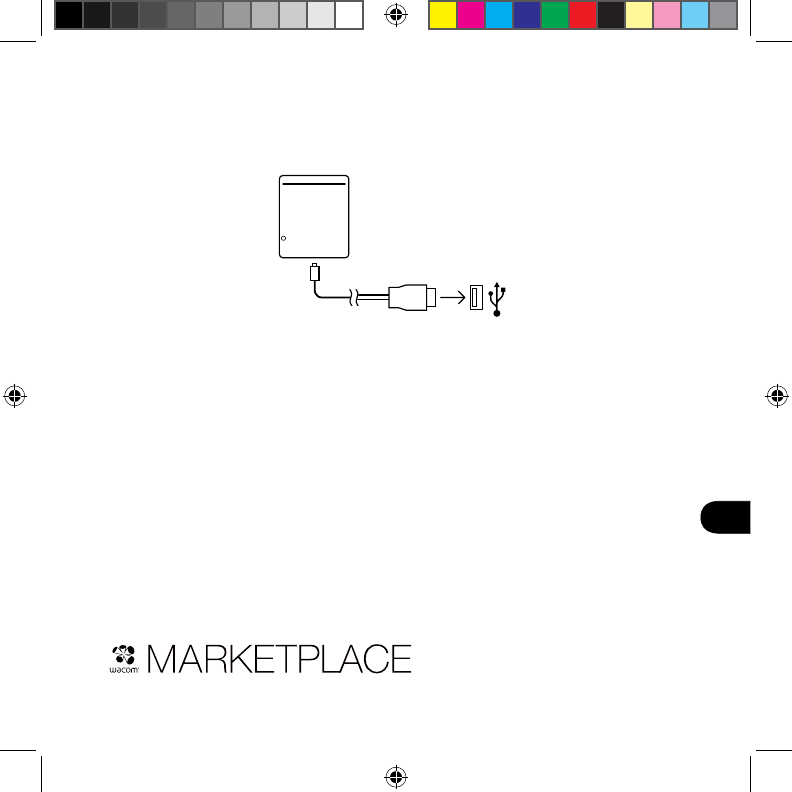
63
CS
Níže uvedený postup vám pomůže k nejefektivnější práci s vašimi nápady:
1. Připojte dodávaný kabel k nabíjecímu zařízení USB a nabijte produkty
Bamboo Folio či Bamboo Slate.
USB
2. Až bude zařízení plně nabité, kontrolka napájení LED ve spodní části
přední strany se vypne.
3. Stáhněte si aplikaci Wacom Inkspace z obchodu s aplikacemi. Aplikace
Wacom Inkspace vás provede procesem párování a nastavením zařízení
Bamboo Folio nebo Bamboo Slate. Chcete-li využívat služeb Inkspace,
vytvořte si bezplatný účet Wacom.
4. Stiskem tlačítka po dobu přibližně 3 sekund zapněte produkt Bamboo
Folio nebo Bamboo Slate.
5. Chcete-li spárovat zařízení Bamboo Folio nebo Bamboo Slate, musí
být váš smartphone či tablet zapnutý. Stiskněte a držte tlačítko na
zařízení Bamboo Folio nebo Bamboo Slate po dobu přibližně 6 sekund,
dokud nezačne blikat modrá kontrolka LED. Po dokončení párování se
kontrolka LED rozsvítí zeleně.
6. Aktivace bezplatného balíčku Inkspace Plus na tři měsíce vám
zpřístupní řadu dalších funkcí, například funkci Ink to Text, která
umožňuje převod ručně psaného textu do formátovaného textu.
Další nástroje, služby a funkce naleznete v obchodě Wacom Marketplace.
Columbia_QSG_book.indb 63 6/2/2016 2:35:37 PM
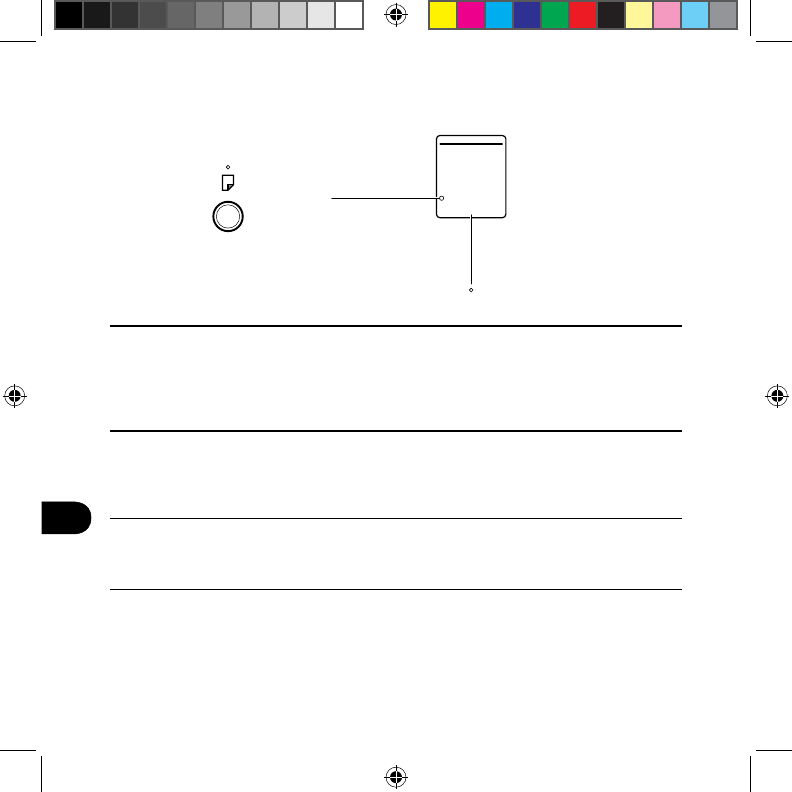
64
CS
Tlačítko a kontrolka LED
Kontrolka LED na stránce
Tlačítko
Indikátor stavu
baterie LED
Kontrolka LED na stránce
Bliká modře Párování
Vypnuto Psaní
Svítí modře Stránka není prázdná
Svítí zeleně Stránka je prázdná
Červená Paměť je zaplněna
Tlačítko
Stisknutí tlačítka po dobu 3 sekund Vypínání / zapínání
Stisknutí tlačítka po dobu 6 sekund při zapnutém zařízení. Párování
Poznámka: Kontrolka LED se vypne a poté začne modře blikat.
Uložit stránku / Následující stránka Jedno stisknutí
Indikátor stavu baterie LED
Bliká oranžově Slabá baterie
Vypnuto (během nabíjení) Baterie je plně nabita
Svítí oranžově Baterie se nabíjí
Stránky podpory Wacom
Podporu a možnost registrace výrobku najdete na webu wacom.com po
kliknutí na tlačítko Podpora.
Columbia_QSG_book.indb 64 6/2/2016 2:35:38 PM
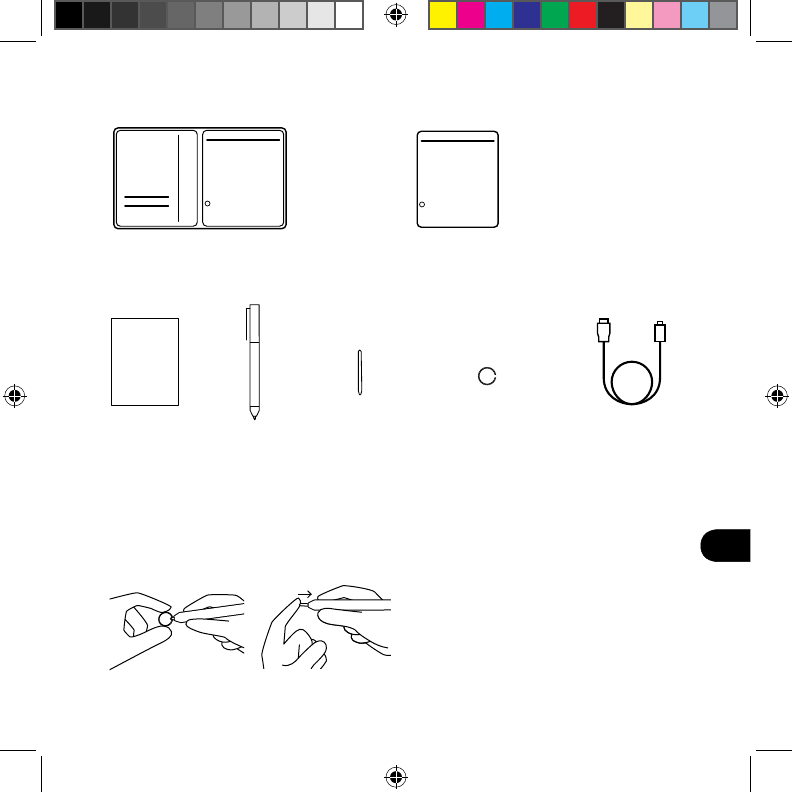
65
BG
Bamboo Folio
Предоставени аксесоари
Смяна на пълнителя с мастило
Бележник Инструмент за
премахване на
писец
Писец
USB кабел
(за зареждане)
Пълнител с
мастило
– Упътване Making Ideas
– Важна информация за продукта
1. Извадете пълнителят с мастило
с помощта на инструмента за
премахване на писец.
2. Поставете нов пълнител.
3. Натиснете пълнителя, за да
влезе стабилно.
Bamboo Slate
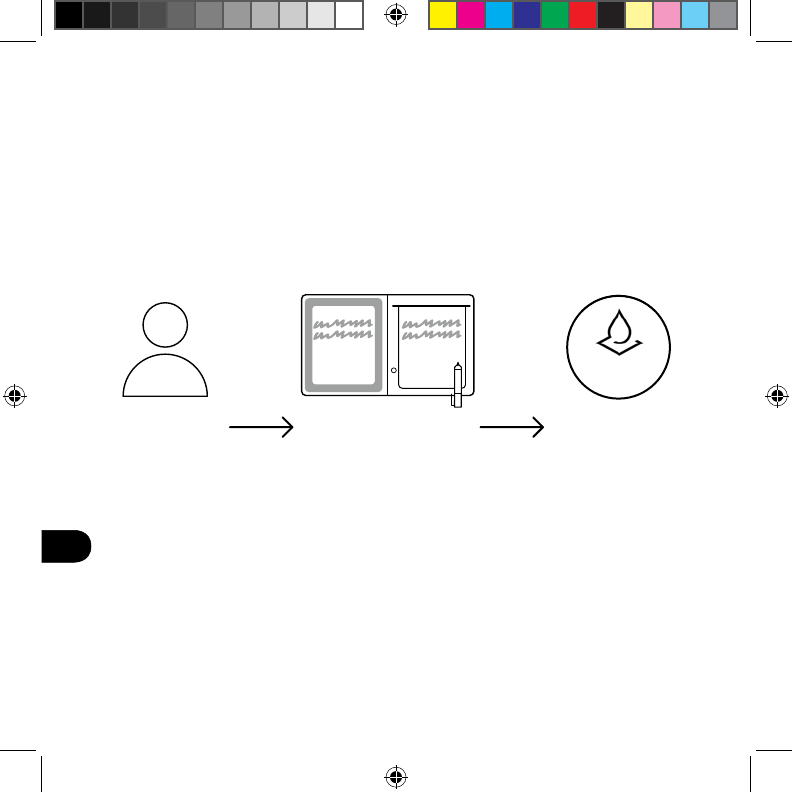
66
BG
Упътване за употребата на Bamboo Folio или Bamboo Slate
За да се възползвате от пълната функционалност на Bamboo Folio или
Bamboo Slate, трябва да инсталирате приложението Wacom Inkspace.
С негова помощ прехвърляте идеите си, записани на хартия, към мобилно
устройство и имате възможност за опростена дигитална обработка. Също
така имате достъп до услугите Inkspace, за да съхранявате бележки в
облака, да ги синхронизирате с други устройства и да ги споделяте с хора,
като това са само част от функциите.
Бъдете
креативни
Запишете
идеите си
Оформете
идеите си и ги
споделете
Inkspace
Columbia_QSG_book.indb 66 6/2/2016 2:35:40 PM
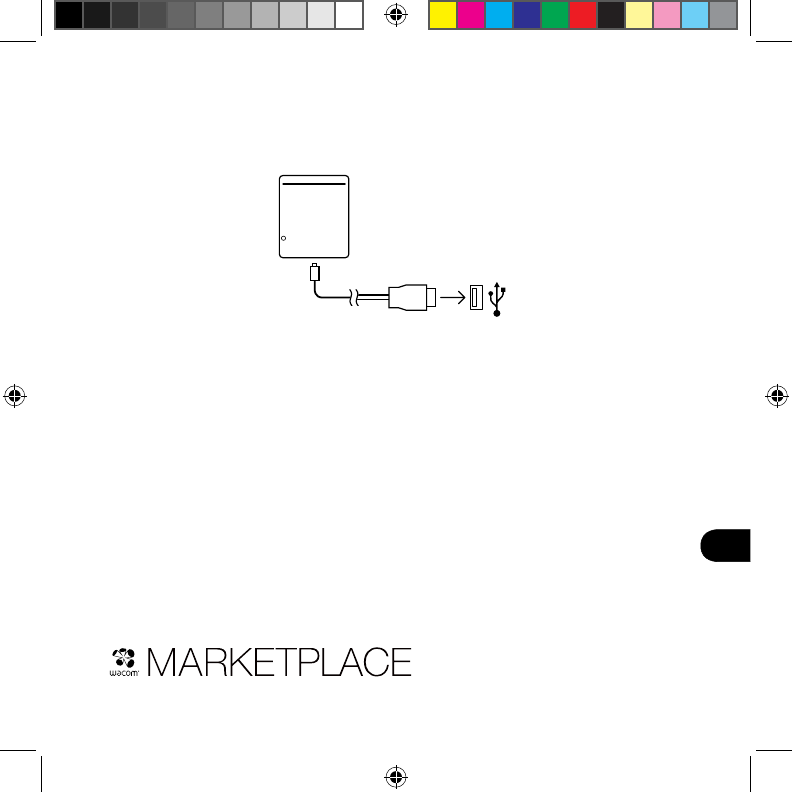
67
BG
Следвайте стъпките по-долу, за да извлечете максимума от вашите идеи:
1. Заредете Bamboo Folio или Bamboo Slate чрез свързване към USB
зарядно устройство с помощта на предоставения кабел.
USB
2. LED индикаторът за захранване в предната долна част изгасва при
пълно зареждане.
3. Изтеглете приложението Wacom Inkspace от съответния портал за
приложения. Приложението Wacom Inkspace ви напътства при процеса
на свързване и дава указания за настройки на Bamboo Folio или
Bamboo Slate. За да се възползвате от услугите Inkspace, създайте
безплатен акаунт в Wacom.
4. Включете Bamboo Folio или Bamboo Slate с натискане на бутона за
около 3 секунди.
5. За свързване на Bamboo Folio или Bamboo Slate вашият телефон
или таблет трябва да е включен. Натиснете и задръжте бутона на
Bamboo Folio или Bamboo Slate за около 6 секунди, докато синият LED
индикатор започне да мига. Свързването е приключило, когато LED
индикаторът светне в зелено.
6. Активирайте безплатния си тримесечен пакет Inkspace Plus, за да
използвате множество допълнителни функции, например функцията
Ink to Тext за конвертиране на ръкописен текст към форматиран текст.
Разгледайте още инструменти, услуги и функции в Wacom Marketplace.
Columbia_QSG_book.indb 67 6/2/2016 2:35:40 PM
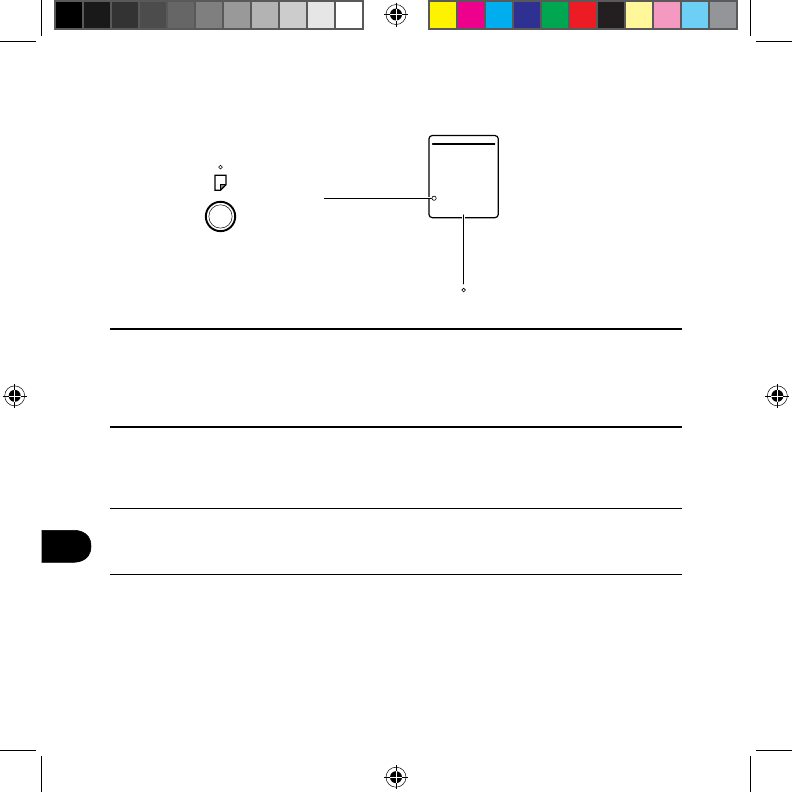
68
BG
Бутон и LED индикатор
LED за страница
Бутон
LED за батерията
LED индикатор за страница
Мига в синьо свързване
Изключен Записване
Свети в синьо На страницата има съдържание
Свети в зелено Страницата е празна
Свети в червено Паметта е пълна
Бутон
Задръжте бутона натиснат за 3 секунди Вкл./изкл. на захранването
Задръжте бутона натиснат за 6 секунди, когато устройството е включено. Свързване
Забележка: LED изгасва и след малко започва да мига в синьо.
Запазване на страница/следваща страница Единично натискане
LED индикатор за батерията
Мига в оранжево Изтощена батерия
Не свети (при зареждане) Батерията е напълно заредена
Свети в оранжево Батерията се зарежда
Интернет сайт за поддръжка на Wacom
За поддръжка и регистриране на продукта отидете на wacom.com и натиснете
Support.
Columbia_QSG_book.indb 68 6/2/2016 2:35:41 PM
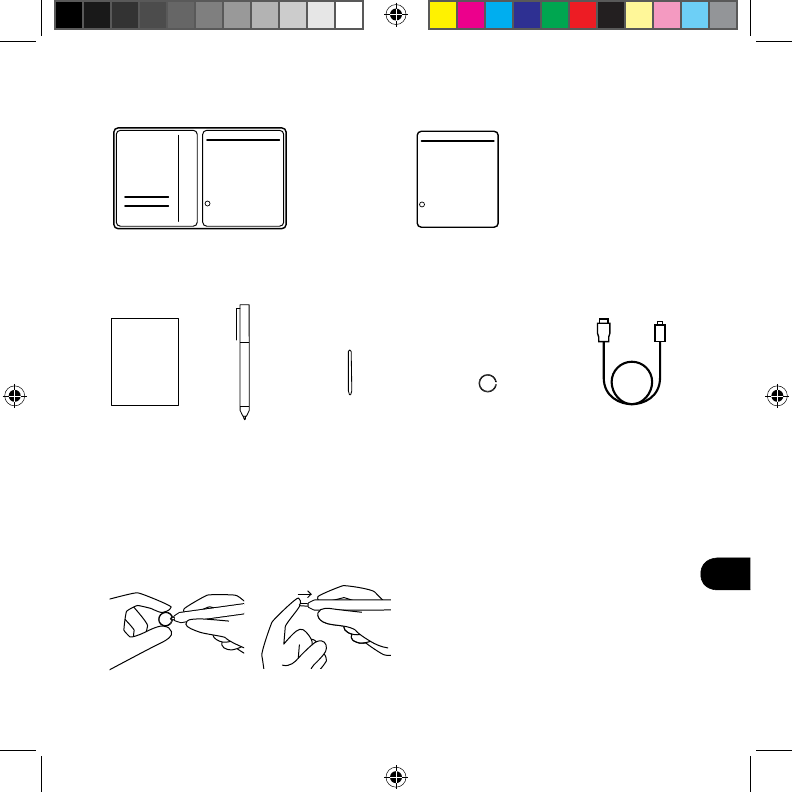
69
FI
Bamboo Folio
Mukana toimitettavat varusteet
Mustepatruunan vaihtaminen
Muistio Kynän kärjen irrotin
Kynä
USB-kaapeli
(latausta varten)
Mustepatruuna
– Making Ideas -opas
– Tärkeät tuotetiedot
1. Poista mustepatruuna kynän
kärjen irrottimen avulla.
2. Aseta uusi mustepatruuna
paikalleen.
3. Kiinnitä patruuna painamalla.
Bamboo Slate
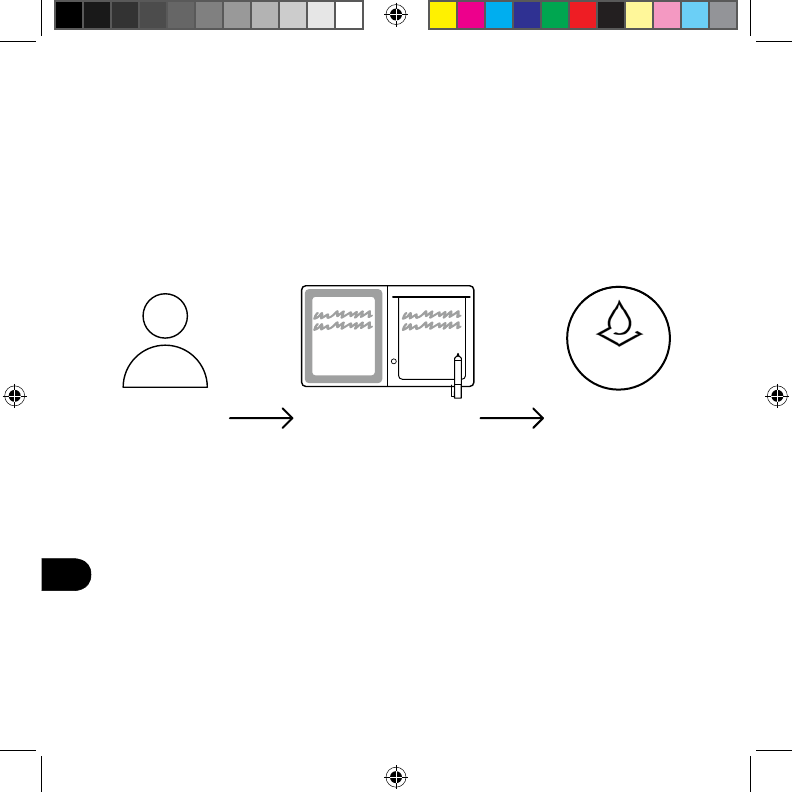
70
FI
Bamboo Folio -kansion ja Bamboo Slate -alustan käytön aloittaminen
Jotta Bamboo Folio tai Bamboo Slate toimii kunnolla, sinun on asennettava
Wacom Inkspace -sovellus. Se siirtää käsin kirjoittamasi ideat paperilta
mobiililaitteeseesi ja mahdollistaa niiden muokkaamisen digitaalisesti.
Sen avulla pääset myös käyttämään Inkspace-palveluita, joiden avulla voit
tallentaa muistiinpanosi pilvipalveluun, synkronoida ne toisiin laitteisiin,
jakaa ne muiden kanssa ja paljon muuta.
Luo ideoita Kerää ideoita Kehittele ja
jaa ideoita
Inkspace
Columbia_QSG_book.indb 70 6/2/2016 2:35:44 PM
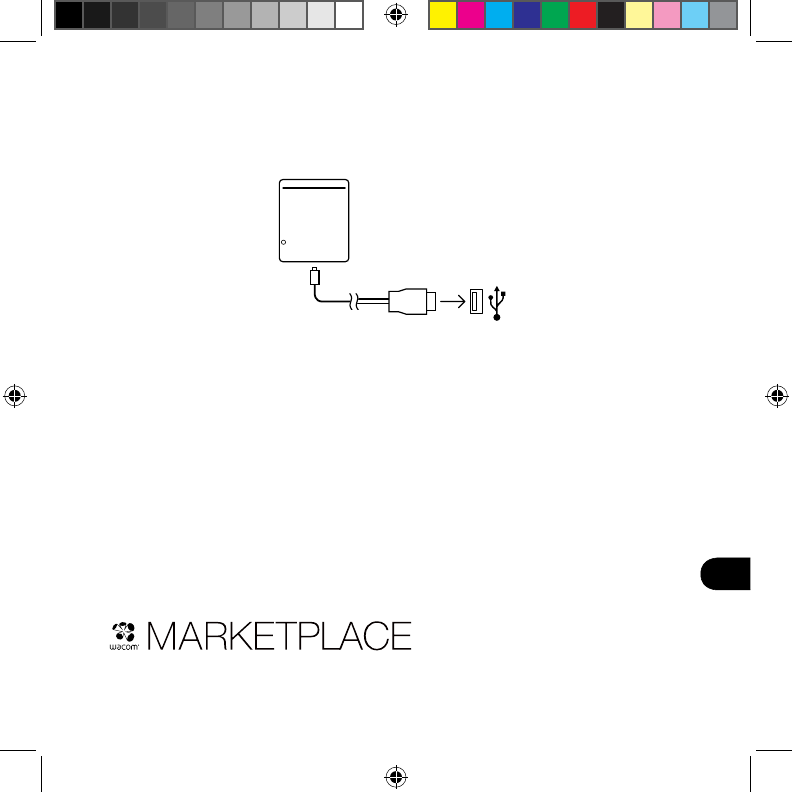
71
FI
Seuraavia ohjeita noudattamalla saat ideoistasi kaiken irti:
1. Lataa Bamboo Folio tai Bamboo Slate liittämällä se mukana toimitetun
USB-kaapelin avulla USB-latausta tukevaan laitteeseen.
USB
2. Etuosan alalaidassa oleva merkkivalo sammuu, kun laite on täysin ladattu.
3. Lataa Wacom Inkspace -sovellus sovelluskaupasta. Wacom Inkspace
-sovellus antaa sinulle ohjeet pariliitoksen muodostamiseen ja Bamboo
Folio -kansion tai Bamboo Slate -alustan asetusten määrittämiseen.
Luo ilmainen Wacom-tili, jotta saat Inkspace-palvelut käyttöösi.
4. Käynnistä Bamboo Folio tai Bamboo Slate painamalla painiketta
kolmen sekunnin ajan.
5. Puhelimesi tai tablet-laitteesi on oltava päällä, jotta voit muodostaa
pariliitoksen. Pidä Bamboo Folio -kansion tai Bamboo Slate -alustan
painiketta painettuna noin kuuden sekunnin ajan, kunnes sininen
merkkivalo alkaa vilkkua. Pariliitos on muodostettu, kun merkkivalo
palaa vihreänä.
6. Aktivoi Inkspace Plus -palvelun kolmen kuukauden ilmaistilaus, jonka
avulla voit käyttää monia lisätoimintoja, kuten Ink to Text -toimintoa,
joka muuttaa käsinkirjoitetun tekstin konekirjoitukseksi.
Lisää työkaluja, palveluita ja toimintoja löydät Wacom Marketplace -kaupasta.
Columbia_QSG_book.indb 71 6/2/2016 2:35:44 PM
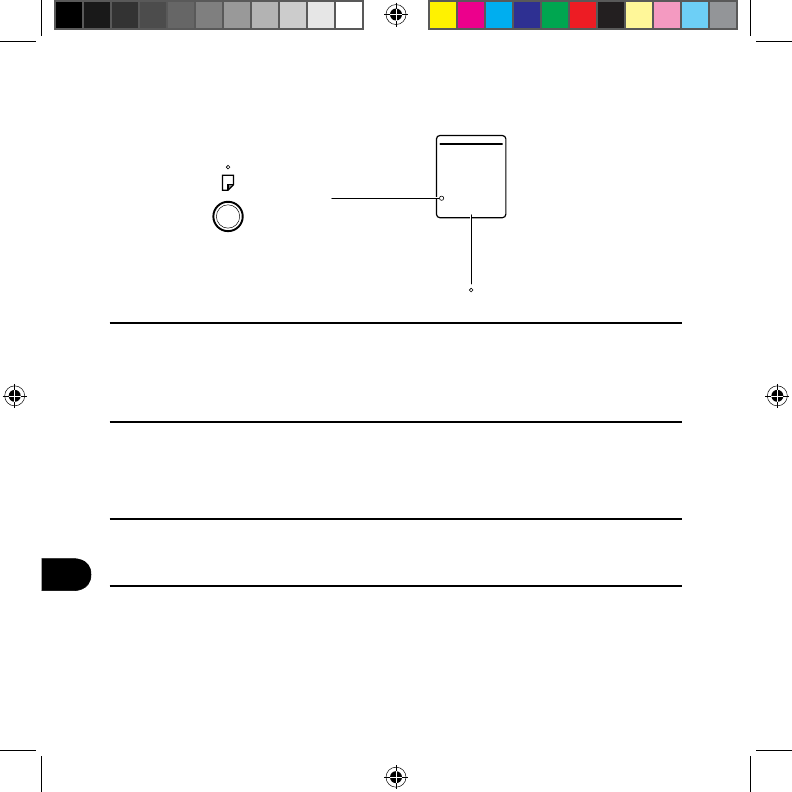
72
FI
Painike ja merkkivalo
Sivun merkkivalo
Painike
Akun merkkivalo
Sivun merkkivalo
Sininen valo vilkkuu Pariliitosta muodostetaan
Valo ei pala Kirjoitus meneillään
Sininen valo palaa Sivulla on sisältöä
Vihreä valo palaa Sivu on tyhjä
Punainen valo Muisti täynnä
Painike
Paina painiketta 3 sekunnin ajan. Laitteen käynnistys/
sammutus
Paina painiketta 6 sekunnin ajan, kun laite on käynnissä. Pariliitoksen muodostaminen
Huomaa: Merkkivalo sammuu ja alkaa sitten vilkkua sinisenä.
Tallenna sivu / Seuraava sivu Paina kerran
Akun merkkivalo
Oranssi valo vilkkuu Akun virta vähissä
Ei pala (latauksen aikana) Täysi akku
Oranssi valo palaa Akku latautuu
Wacom-tukisivu
Voit tutustua tukitietoihin ja rekisteröidä tuotteesi osoitteessa wacom.
com kohdassa Support.
Columbia_QSG_book.indb 72 6/2/2016 2:35:45 PM
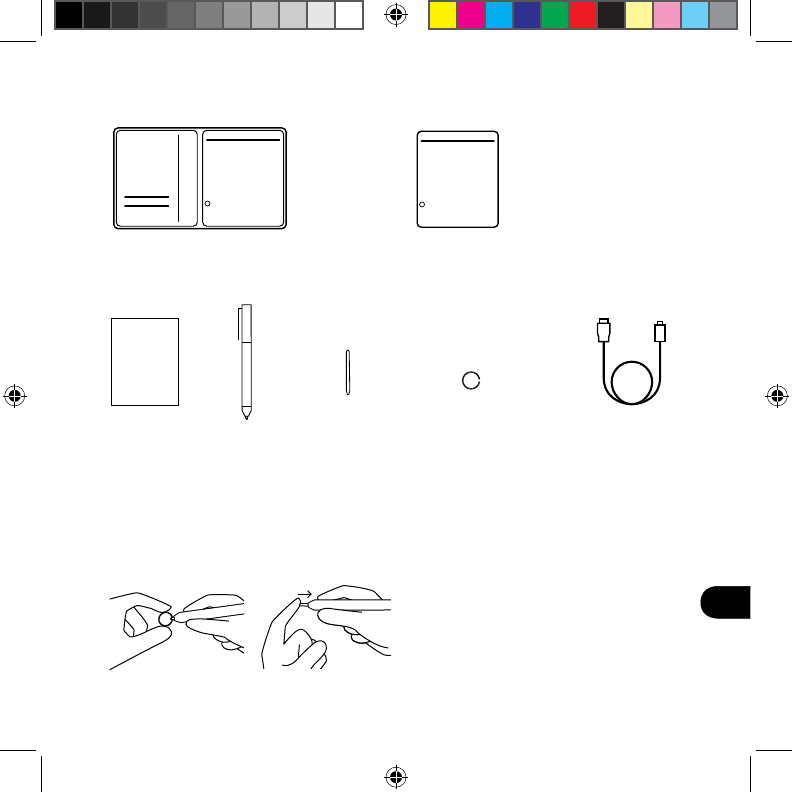
73
TR
Bamboo Folo
Sağlanan aksesuarlar
Mürekkep kartuşunun değştrlmes
Not
defter Uç çıkarma aracı
Kalem
USB kablosu
(şarj etmek çn)
Mürekkep
kartuşu
- Makng Ideas kılavuzu
- Öneml ürün blgler
1. Uç çıkarma aracını kullanarak
mürekkep kartuşunu çıkarın.
2. Yen br kartuş takın.
3. Bastırarak yerleştrn.
Bamboo Slate
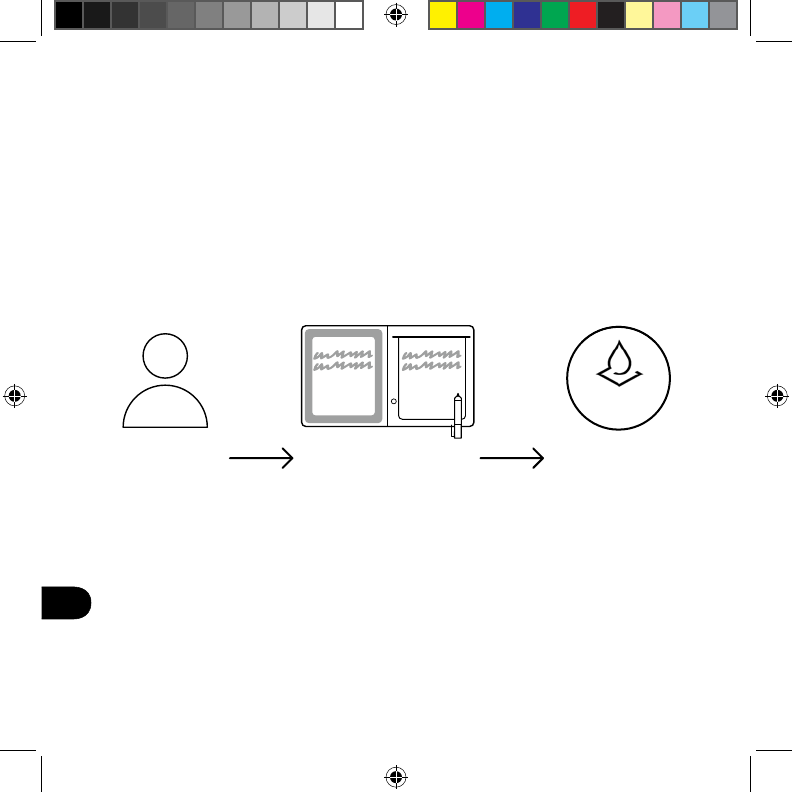
74
TR
Bamboo Folo veya Bamboo Slate ürününüzü kullanmaya
başlarken
Bamboo Folo veya Bamboo Slate ürününüzü tam olarak kullanmak çn
Wacom Inkspace uygulamasını yüklemenz gerekmektedr. Kağıt üzerne
elle yazdığınız fkrlernz mobl chazınıza taşır ve temel djtal düzenleme
mkanı sağlar. Ayrıca Inkspace hzmetlerne erşm sunarak notlarınızı
bulut üzernde depolamanızı, dğer chazlarla senkronze etmenz, dğer
nsanlarla paylaşmanızı ve çok daha fazlasını sağlar.
Fkrler
bulun Fkrlernz
kaydedn Fkrlernz
şekllendrn
ve paylaşın
Inkspace
Columbia_QSG_book.indb 74 6/2/2016 2:35:48 PM
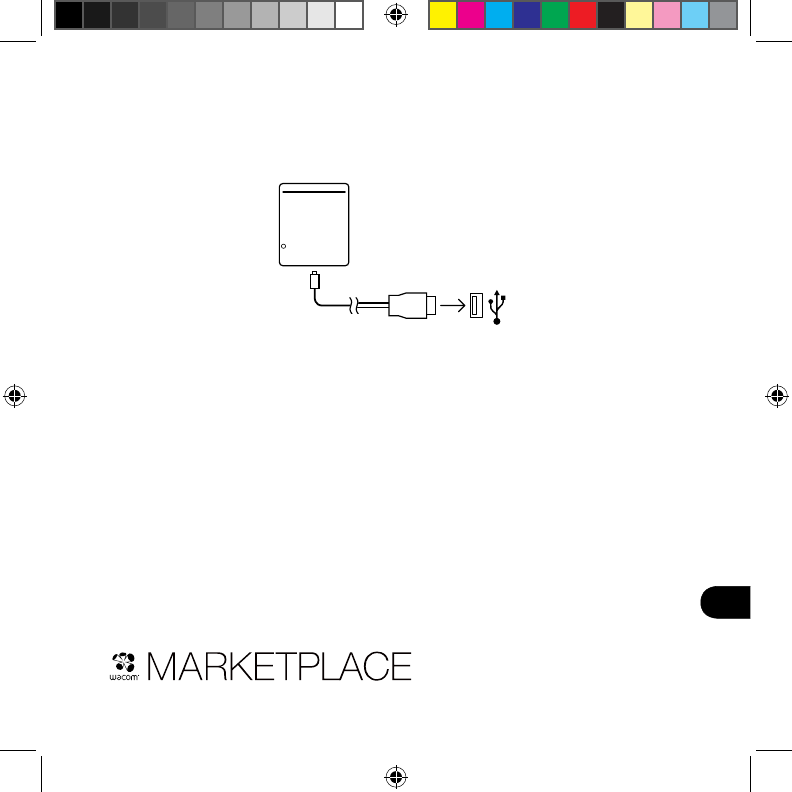
75
TR
Fkrlernzden en y şeklde yararlanmak çn aşağıdak adımları zleyn:
1. Bamboo Folo veya Bamboo Slate ürününüzü, verlen kablo le br USB
şarj chazına bağlayarak şarj edn.
USB
2. Ön alt kısımda bulunan güç LED' sönerek ürününüzün tamamen şarj
olduğunu belrtr.
3. Uygulama mağazanızdan Wacom Inkspace uygulamasını ndrn. Wacom
Inkspace uygulaması eşleştrme şlem le Bamboo Folo veya Bamboo Slate
ürününüzün kurulumu hakkında sze rehberlk sunar. Inkspace hzmetlernden
yararlanmak çn ücretsz br Wacom kmlğ alarak kaydolun.
4. Düğmeye yaklaşık 3 sanye boyunca basarak Bamboo Folo veya
Bamboo Slate ürününüzü açın.
5. Bamboo Folo veya Bamboo Slate ürününü eşleştrmek çn smartphone
veya tabletnz açık olmalıdır. Bamboo Folo veya Bamboo Slate
ürününüzün üzerndek düğmey mav LED yanıp sönmeye başlayana
kadar yaklaşık 6 sanye boyunca basılı tutun. LED yeşl renge
döndüğünde eşleştrme tamamlanmıştır.
6. El yazısını bçmlendrlmş metne dönüştüren Ink to Text şlev gb çok
sayıda ek özellğ kullanmak çn ücretsz üç aylık Inkspace Plus paketnz
etknleştrn.
Daha fazla araç, hzmet ve özellk çn Wacom Marketplace mağazasını keşfedn.
Columbia_QSG_book.indb 75 6/2/2016 2:35:49 PM
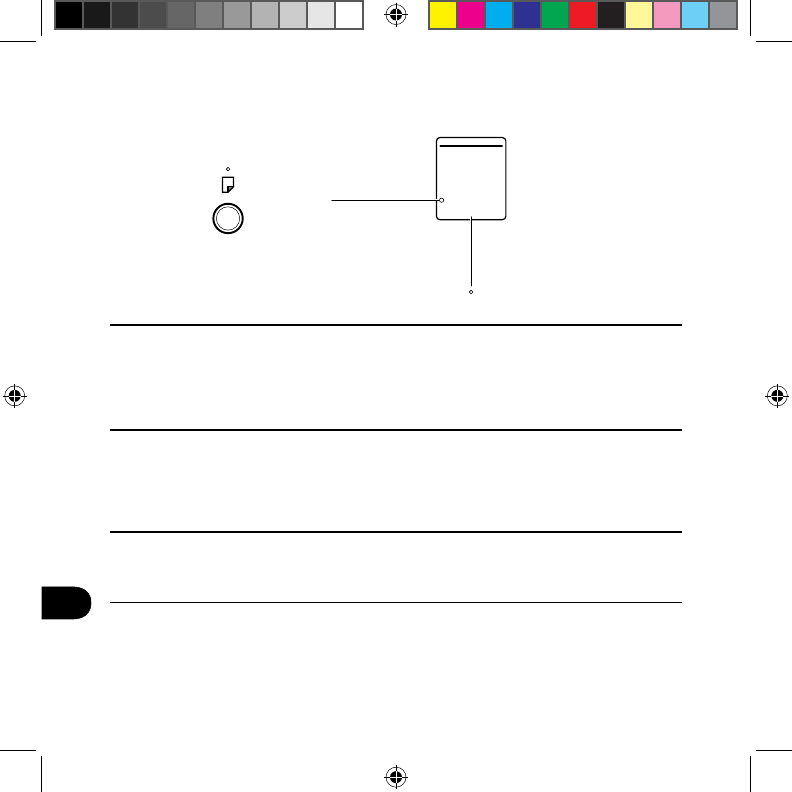
76
TR
Düğme ve LED gösterges
Sayfa LED'
Düğme
Pl LED'
Sayfa LED gösterges
Yanıp sönen mav Eşleştrlyor
Kapalı Yazılıyor
Sabt mav Sayfada çerk mevcut
Sabt yeşl Sayfa boş
Kırmızı Bellek dolu
Düğme
Düğmeyi 3 saniye boyunca basılı tutun Güç açma/kapatma
Cihaz açıldığında düğmeyi 6 saniye boyunca basılı tutun. Eşleştrlyor
Not: LED söner ve kısa bir süre içerisinde mavi renkte yanıp
sönmeye başlar.
Sayfayı kaydet / Sonraki sayfa Tek basış
Pl LED gösterges
Yanıp sönen turuncu Düşük pl sevyes
Kapalı (şarj esnasında) Pl dolu
Sabt turuncu Pl şarj oluyor
Wacom destek stes
Destek almak ve ürününüzü kaydetmek çn wacom.com adresne gdn ve
Support (Destek) öğesne tıklayın.
Columbia_QSG_book.indb 76 6/2/2016 2:35:50 PM
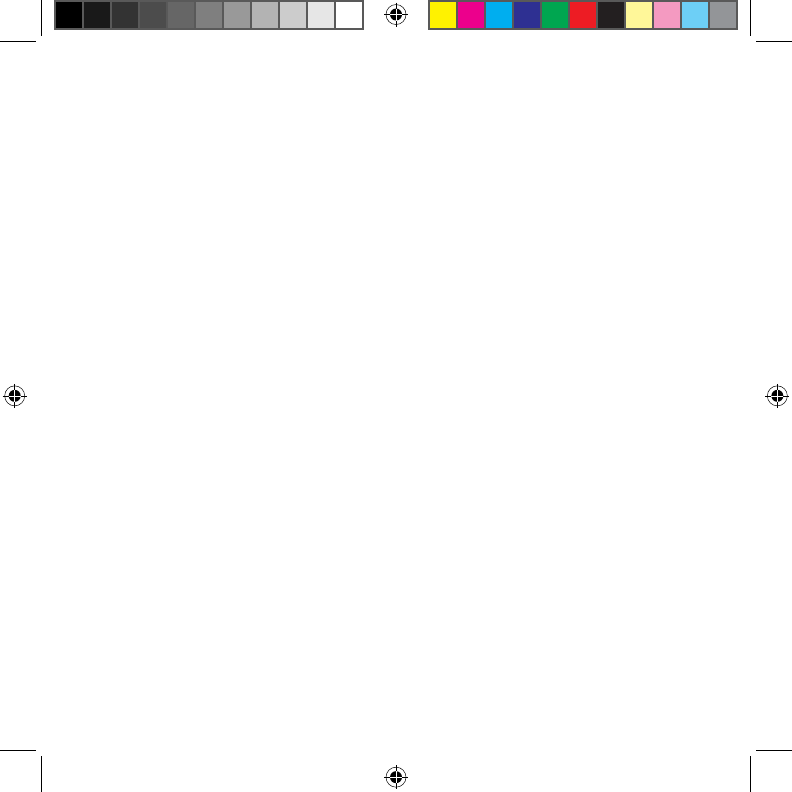
Columbia_QSG_book.indb 77 6/2/2016 2:35:50 PM
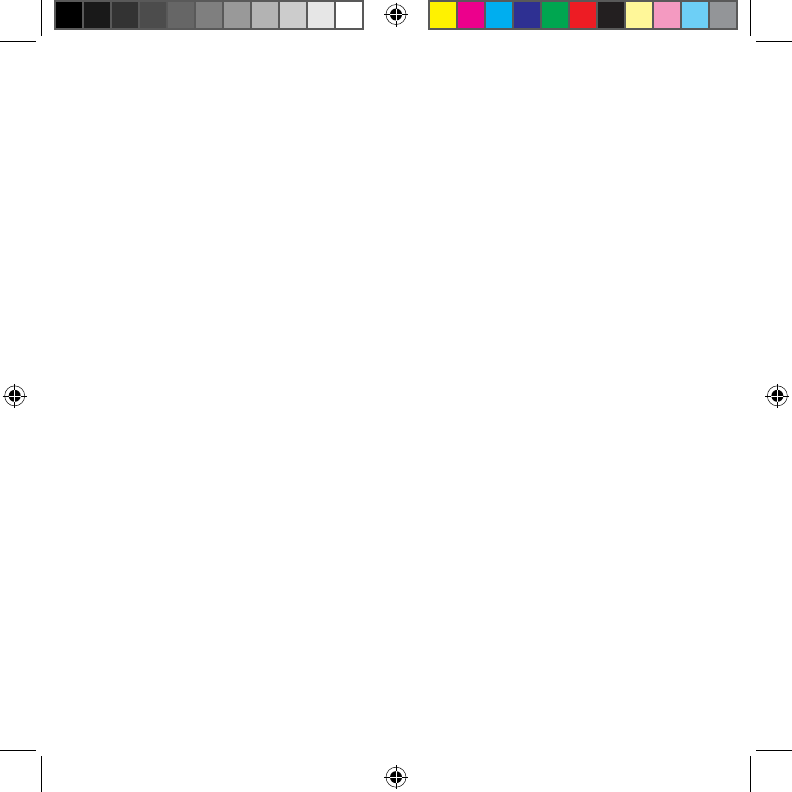
Columbia_QSG_book.indb 78 6/2/2016 2:35:50 PM
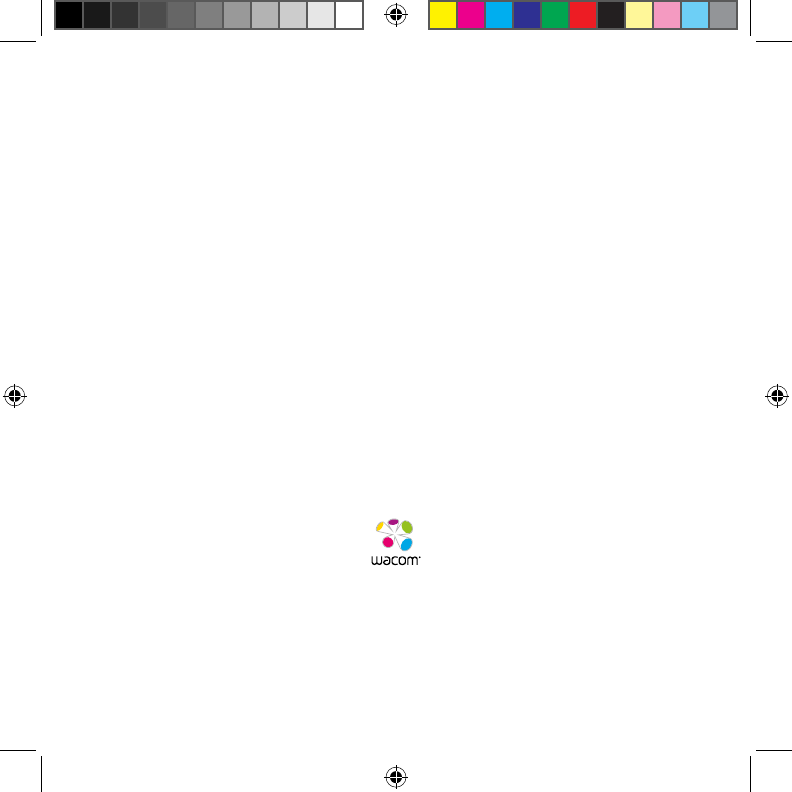
wacom.com
UM-0588(A)
© 2016 Wacom Co., Ltd. All rights reserved. Wacom, Bamboo and their respective
logos are trademarks and/or registered trademarks of Wacom Co., Ltd. All other
company names and product names are trademarks and/or registered trademarks
of their respective owners.
Modifications and errors excepted.
Columbia_QSG_book.indb 79 6/2/2016 2:35:50 PM